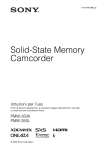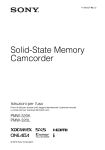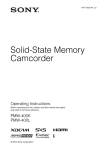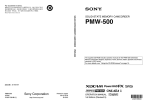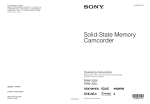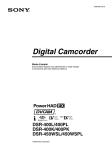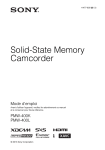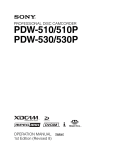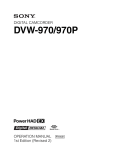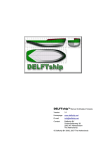Download SONY PMW 350 - Aligal Production
Transcript
4-164-465-21 (1) Solid-State Memory Camcorder Mode d’emploi Avant d’utiliser l’appareil, veuillez lire attentivement ce manuel et le conserver pour future référence. PMW-350K PMW-350L © 2009 Sony Corporation AVERTISSEMENT Afin de réduire les risques d’incendie ou d’électrocution, ne pas exposer cet appareil à la pluie ou à l’humidité. Afin d’écarter tout risque d’électrocution, garder le coffret fermé. Ne confier l’entretien de l’appareil qu’à un personnel qualifié. AVERTISSEMENT Une pression acoustique excessive en provenance des écouteurs ou du casque peut provoquer une baisse de l’acuité auditive. Pour utiliser ce produit en toute sécurité, évitez l’écoute prolongée à des pressions sonores excessi Pour les clients au Canada Cet appareil numérique de la classe A est conforme à la norme NMB-003 du Canada. Pour les clients en Europe Ce produit portant la marque CE est conforme à la Directive sur la compatibilité électromagnétique (EMC) émise par la Commission de la Communauté européenne. La conformité à cette directive implique la conformité aux normes européennes suivantes : • EN55103-1 : Interférences électromagnétiques (émission) • EN55103-2 : Sensibilité électromagnétique (immunité) Ce produit est prévu pour être utilisé dans les environnements électromagnétiques suivants : E1 (résidentiel), E2 (commercial et industrie légère), E3 (urbain extérieur) et E4 (environnement EMC contrôlé, ex. studio de télévision). 2 Le fabricant de ce produit est Sony Corporation, 1-7-1 Konan, Minato-ku, Tokyo, Japon. Le représentant autorisé pour EMC et la sécurité des produits est Sony Deutschland GmbH, Hedelfinger Strasse 61, 70327 Stuttgart, Allemagne. Table des matières Avant-propos................................................................................................ 8 Avant l’utilisation.............................................................................. 8 Chapitre 1 : Présentation Caractéristiques ........................................................................................... 9 Utilisation du logiciel ................................................................................. Lecture des manuels sur CD-ROM ................................................. Configuration système requise pour l’utilisation des applications . Installation du logiciel..................................................................... 10 10 11 11 Localisation et fonctions des pièces et des commandes .......................... Alimentation.................................................................................... Fixation d’accessoires ..................................................................... Section de fonctionnement et de connecteurs ................................. Panneau LCD monochrome ............................................................ Objectif à mise au point automatique (fourni avec le PMW-350K) Viseur .............................................................................................. 12 12 12 14 24 24 26 Affichage de l’écran du viseur .................................................................. 28 Chapitre 2 : Préparatifs Préparation de l’alimentation................................................................... 32 Utilisation d’un pack batterie .......................................................... 32 Utilisation de l’alimentation CA ..................................................... 33 Fixation du viseur ...................................................................................... Fixation du viseur fourni................................................................. Ajustement de la position du viseur ................................................ Ajustement de l’angle du viseur...................................................... Relèvement de l’oculaire et du barillet du viseur............................ Ajustement de la mise au point et de l’écran du viseur................... Utilisation de la bague de rotation du viseur BKW-401 ................. Fixation d’un viseur électronique de 5 pouces................................ 34 34 34 35 35 36 36 38 Réglage de la région d’utilisation ............................................................. 39 Réglage de la date et de l’heure de l’horloge interne ............................. 40 Montage et ajustement de l’objectif ......................................................... 41 Ajustement de la longueur focale.................................................... 41 Table des matières 3 Préparation du système d’entrée audio ................................................... 43 Raccordement d’un microphone au connecteur MIC IN ................ 43 Raccordement de microphones aux connecteurs AUDIO IN ......... 44 Fixation d’un tuner portable UHF (pour un système de microphone UHF sans fil)............................................................................. 45 Montage du trépied.................................................................................... 46 Raccordement d’une lampe vidéo ............................................................ 47 Utilisation de la bandoulière ..................................................................... 47 Ajustement de la position du protège-épaule .......................................... 48 Chapitre 3 : Ajustements et réglages Réglage du format vidéo ........................................................................... 49 Modification du format vidéo ......................................................... 50 Ajustement de l’équilibre des noirs et de l’équilibre des blancs ........... 50 Ajustement de l’équilibre des noirs................................................. 50 Ajustement de l’équilibre des blancs .............................................. 51 Réglage de l’obturateur électronique....................................................... 54 Modes d’obturation ......................................................................... 54 Sélection du mode et de la vitesse d’obturation.............................. 55 Modification de la valeur de référence pour l’ajustement automatique du diaphragme .......................................................................................... 56 Zoom ........................................................................................................... Basculement entre les modes de zoom............................................ Utilisation du zoom manuel ............................................................ Utilisation du zoom à servocommande ........................................... 58 58 58 58 Ajustement de la mise au point................................................................. Ajustement en mode Full MF ......................................................... Ajustement en mode MF................................................................. Ajustement en mode AF.................................................................. Utilisation du mode macro .............................................................. 58 58 59 59 59 Ajustement du niveau audio ..................................................................... 60 Ajustement manuel du niveau des entrées audio en provenance des connecteurs AUDIO IN CH1/CH2 ........................................... 60 Ajustement manuel du niveau audio du connecteur MIC IN.......... 61 Enregistrement audio sur les canaux 3 et 4..................................... 61 Réglage des données temporelles.............................................................. Réglage du code temporel............................................................... Réglage des bits d’utilisateur .......................................................... Synchronisation du code temporel .................................................. 4 Table des matières 62 62 63 63 Vérification des réglages du caméscope et des informations d’état (écrans d’état).................................................................................................... 65 Chapitre 4 : Prise de vue Manipulation des cartes mémoire S×S .................................................... A propos des cartes mémoire S×S .................................................. Chargement et éjection des cartes mémoire S×S ............................ Sélection de la carte mémoire S×S à utiliser................................... Formatage (initialisation) des cartes mémoire S×S ........................ Vérification de la durée d’enregistrement restante ......................... Restauration des cartes mémoire S×S ............................................. 67 67 68 69 69 70 70 Opérations de base..................................................................................... 71 Lecture de plans enregistrés ............................................................ 72 Suppression de plans enregistrés..................................................... 73 Opérations avancées .................................................................................. 74 Enregistrement de repères de prise de vue...................................... 74 Réglage de repères OK.................................................................... 74 Démarrage d’enregistrement à partir de vidéo pré-enregistrée (fonction de cache d’image) ..................................................... 74 Enregistrement de vidéo à intervalles (fonction d’enregistrement à intervalles) ................................................................................ 76 Prise de vue d’animations image par image (fonction d’enregistrement image par image) ...................................................................... 78 Prise de vue avec ralenti et accéléré................................................ 79 Cadrage de prises de vue avec la fonction de mixage d’image gelée .................................................................................................. 81 Chapitre 5 : Opérations sur les plans Lecture de plans ......................................................................................... Ecran de miniatures......................................................................... Lecture de plans .............................................................................. Utilisation de miniatures pour rechercher dans les plans................ 82 82 85 86 Opérations sur les miniatures................................................................... Configuration du menu THUMBNAIL .......................................... Opérations de base du menu THUMBNAIL .................................. Modification du type d’écran de miniatures ................................... Affichage des propriétés de plan..................................................... Ajout et suppression de repères OK (mode HD uniquement)......... Copie de plans ................................................................................. Suppression de plans ....................................................................... Affichage de l’écran de miniatures étendues .................................. 87 87 88 88 89 90 91 91 92 Table des matières 5 Affichage de l’écran de miniatures de repères de prise de vue (mode HD uniquement) ....................................................................... 93 Ajout et suppression de repères de prise de vue (mode HD uniquement) .............................................................................. 94 Modification des images d’index de plans (mode HD uniquement) 94 Division de plans (mode HD uniquement)...................................... 94 Chapitre 6 : Menu et réglages détaillés Organisation et niveaux du menu de configuration ............................... 96 Organisation du menu de configuration.......................................... 96 Niveaux du menu de configuration ................................................. 96 Opérations de base du menu de configuration........................................ 98 Liste des menus ........................................................................................ Menu OPERATION...................................................................... Menu PAINT................................................................................. Menu MAINTENANCE ............................................................... Menu FILE .................................................................................... 101 101 113 119 131 Attribution de fonctions aux commutateurs personnalisables ............ 135 Fonctions pouvant être attribuées au commutateur ASSIGN. 0 ... 135 Fonctions pouvant être attribuées au commutateur ASSIGN. 2 ... 136 Fonctions pouvant être attribuées aux commutateurs ASSIGN. 1 et 3, aux commutateurs ASSIGNABLE 4 et 5, et à la touche COLOR TEMP...................................................................................... 136 Fonctions pouvant être attribuées à la touche RET sur l’objectif . 138 Chapitre 7 : Sauvegarde et chargement des données de réglage utilisateur Sauvegarde et chargement de réglages .................................................. Sauvegarde de données de réglage................................................ Chargement de données de réglage............................................... Réinitialisation d’un fichier après avoir modifié son contenu ...... 139 139 140 141 Sauvegarde et chargement de fichiers de scène .................................... 141 Sauvegarde de fichiers de scène.................................................... 141 Chargement de fichiers de scène................................................... 142 Sauvegarde et chargement de fichiers d’objectif .................................. Réglage de données de fichiers d’objectif .................................... Sauvegarde de fichiers d’objectif.................................................. Chargement de fichiers d’objectif................................................. Chargement automatique de fichiers d’objectif ............................ 6 Table des matières 143 143 143 143 144 Chapitre 8 : Raccordement de dispositifs externes Raccordement de moniteurs externes .................................................... 145 Opérations sur les plans avec un ordinateur......................................... 147 Raccordement d’un dispositif externe (connexion i.LINK) ................. Enregistrement de l’image de la caméra sur un dispositif externe Montage non linéaire..................................................................... Enregistrement de signaux d’entrée externes................................ 150 150 151 151 Chapitre 9 : Maintenance Test du caméscope ................................................................................... 152 Maintenance ............................................................................................. 152 Nettoyage du viseur....................................................................... 152 Remarque à propos de la borne de batterie ................................... 152 Avertissements de fonctionnement......................................................... 153 Annexe Remarques importantes sur le fonctionnement .................................... 161 Remplacement de la batterie de l’horloge interne................................ 163 Caractéristiques techniques .................................................................... Généralités..................................................................................... Bloc de caméra.............................................................................. Bloc audio ..................................................................................... Affichage....................................................................................... Bloc de support ............................................................................. Entrées/sorties ............................................................................... Bloc d’objectif (PMW-350K uniquement) ................................... Accessoires fournis ....................................................................... Equipement supplémentaire recommandé .................................... 164 164 164 165 165 165 165 166 166 166 Liste de composants et accessoires en option ........................................ 168 A propos de i.LINK ................................................................................. 169 Licence MPEG-2 Video Patent Portfolio............................................... 170 Index.......................................................................................................... 171 Table des matières 7 Avant-propos Avant l’utilisation Après l’achat du caméscope à mémoire à semiconducteurs PMW-350K/350L, avant de le faire fonctionner, il est nécessaire de régler la région d’utilisation. (Tant que ces réglages ne seront pas effectués, le caméscope ne fonctionnera pas.) Pour plus de détails sur ces réglages, consultez « Réglage de la région d’utilisation » (page 39). Remarque Avant la fixation/le retrait des composants ou accessoires en option au/du PMW-350K/350L (appelé « le caméscope »), veillez à mettre le caméscope hors tension. 8 Avant-propos 1 Présentation Caractéristiques Capteurs d’image CMOS Full HD (1920 × 1080) de type 2/3 Le caméscope à mémoire à semiconducteurs PMW-350K/350L est équipé de trois capteurs d’image « Exmor » de type 2/3 nouvellement développés avec environ 207 millions de pixels effectifs, pour une résolution Full HD (1920 × 1080). La nouvelle technologie de capteur d’image permet de capturer des images de très haute qualité, avec une sensibilité de F12 (59.94i)/F13 (50i) et un rapport S/B de 59 dB. Cartes mémoire S×S comme support d’enregistrement Grâce à des cartes mémoire S×S, le caméscope offre des capacités non linéaires telles que l’accès aléatoire instantané et le fonctionnement basé sur les fichiers. Légèreté et faible consommation électrique Les caractéristiques de conception, comme les capteurs d’image CMOS, les circuits intégrés de traitement de signal vidéo personnalisé et l’enregistrement sur carte mémoire S×S, permettent un fonctionnement sans ventilateur et une consommation électrique de 15 W ou moins. La légèreté (3,2 kg (7 lb 0,88 oz)) et le centre de gravité bas du caméscope facilitent son transport sur l’épaule tout en garantissant une stabilité exceptionnelle. Enregistrement HD à l’aide du codec « MPEG-2 Long GOP » Le caméscope enregistre des images HD 1920 × 1080, 1440 × 1080 et 1280 × 720 à l’aide du codec de compression « MPEG-2 Long GOP ». Il Chapitre 1 Présentation Chapitre offre un choix de débits binaires : 35 Mbps (mode HQ) ou 25 Mbps (mode SP). Grâce à un format de compression efficace, le caméscope enregistre des images HD de haute qualité pendant une longue durée d’enregistrement, d’environ 100 minutes à 35 Mbps (mode HQ) ou d’environ 140 minutes à 25 Mbps (mode SP) sur une seule carte mémoire S×S de 32 Go. Prise en charge de plusieurs formats Le caméscope prend en charge l’enregistrement au format entrelacé (1080/59.94i ou 1080/50i), au format progressif (1080/29.97P, 1080/23.98P, 720/59.94P, 720/29.97P, 720/23.98P ou 1080/ 25P, 720/50P, 720/25P) et offre par conséquent la polyvalence requise pour l’enregistrement HD dans le monde entier. (Pour 23.98P, l’enregistrement en fréquence native est possible.) Il prend également en charge l’enregistrement et la lecture de signaux HD (NTSC et PAL). Le caméscope dispose d’une fonctionnalité optionnelle permettant d’enregistrer et de lire des signaux SD au format DVCAM-AVI (option 1)), et peut émettre des signaux HD convertis en SD par conversion descendante. 1) CBK-DV01 Objectif spécial à mise au point automatique Le caméscope est équipé de l’objectif à mise au point automatique de type 2/3, qui garantit une prise de vue de haute qualité dans toutes les situations du grand angle au téléobjectif (PMW350K uniquement). Une variété de fonctions pour obtenir des performances améliorées dans différentes conditions de prise de vue • • • • • Fonction de cache d’image Filtres ND optiques et filtres CC électriques Gamma hyper Fonction d’obturation lente Fonction d’enregistrement image par image Caractéristiques 9 Chapitre 1 Présentation • Fonction à intervalles (enregistrement à intervalles) • Fonction ralenti et accéléré • Fonction de mixage d’image gelée • Fonction de grossissement de la mise au point • Fonction d’inversion d’image • Commutateurs personnalisables • Viseur LCD couleur haute résolution de 3,5 pouces • Commande à distance Intégration des caractéristiques uniques de la série XDCAM EX Le caméscope hérite des fonctions de chaîne de production de la série XDCAM EX, y compris l’affichage des miniatures et la gestion des métadonnées, et les améliore en intégrant une interface homme-machine perfectionnée. Sites Web XDCAM EX Pour en savoir plus sur XDCAM EX, rendez-vous sur les sites Web suivants : Etats-Unis http://www.sony.com/xdcamex Canada http://www.sony.ca/xdcamex Europe, Moyen Orient, Afrique et Russie http://www.sonybiz.net/xdcamex Amérique Latine http://www.sonypro-latin.com/xdcamex Australie http://www.sony.com.au/xdcamex Asie (sauf Corée, Chine et Japon) http://pro.sony-asia.com Corée http://bp.sony.co.kr/xdcamex Chine http://pro.sony.com.cn/minisite/XDCAMEX Japon http://www.sony.co.jp/XDCAMEX 10 Utilisation du logiciel Utilisation du logiciel Le CD-ROM fourni (étiqueté « Utility Software for Solid-State Memory Camcorder and Recorder ») contient le logiciel suivant : S×S Device Driver Software Pilote pour l’utilisation des cartes mémoire S×S sur un ordinateur doté d’un logement ExpressCard. Les informations concernant l’installation du logiciel sont incluses dans le fichier ReadMe (japonais, anglais, français, allemand, italien, espagnol et chinois) au format PDF. XDCAM EX Clip Browsing Software Programme d’application pour l’utilisation de plans enregistrés avec les modèles de la série XDCAM EX sur un ordinateur. Les informations concernant l’installation et le fonctionnement du logiciel sont incluses dans le Mode d’emploi (japonais, anglais, français, allemand, italien, espagnol et chinois) au format PDF. Lecture des manuels sur CD-ROM Préparatifs Le programme suivant doit être installé sur votre ordinateur afin de lire les manuels d’utilisation figurant sur le CD-ROM. Adobe Reader version 6.0 ou supérieure Note Si Adobe Reader n’est pas installé, vous pouvez le télécharger à l’adresse Web suivante : http://www.adobe.com/ Adobe et Adobe Reader sont des marques commerciales de Adobe Systems Incorporated aux Etats-Unis et/ou dans d’autres pays. XDCAM EX Clip Browsing Software Procédez comme suit : Pour connaître la configuration requise, consultez les sites Web indiqués dans « Sites Web XDCAM EX » (page 10) ou reportez-vous au Mode d’emploi figurant sur le CD-ROM. 1 Insérez le CD-ROM dans votre lecteur de CD-ROM. Une page de garde apparaît automatiquement dans le navigateur. Si toutefois cette page n’apparaît pas automatiquement dans le navigateur, doublecliquez sur le fichier index.htm du CD-ROM. 2 Sélectionnez et cliquez sur le manuel que vous souhaitez lire. Le fichier PDF s’ouvre alors. Installation du logiciel Procédez de la manière suivante pour installer le logiciel figurant sur le CD-ROM sur votre ordinateur : 1 Note Si vous avez égaré ou endommagé le CD-ROM, vous pouvez en acheter un nouveau pour le remplacer. Contactez un revendeur Sony. Configuration système requise pour l’utilisation des applications Les conditions d’utilisation suivantes sont recommandées pour l’utilisation du logiciel enregistré sur le CD-ROM : S×S Device Driver Software Matériel applicable Ordinateur conforme à ExpressCard/34 ou ExpressCard/54 Système d’exploitation Microsoft Windows XP SP2 ou version ultérieure, Microsoft Windows Vista, Microsoft Windows 7, ou Mac OS X v10.4.9 ou version ultérieure Insérez le CD-ROM dans votre lecteur de CD-ROM. Une page de garde apparaît automatiquement dans le navigateur. Si toutefois cette page n’apparaît pas automatiquement dans le navigateur, doublecliquez sur le fichier index.htm du CD-ROM. Selon la version d’Adobe Reader, il se peut que les fichiers ne s’affichent pas correctement. Si ceci est le cas, installez la version la plus récente que vous pouvez télécharger à l’adresse Web mentionnée dans « Préparatifs » ci-dessus. Remarque Chapitre 1 Présentation Pour lire les documents 2 Sélectionnez et cliquez sur le logiciel que vous souhaitez installer. Le programme d’installation du logiciel démarre. Suivez les instructions affichées : Pour plus de détails, reportez-vous au Mode d’emploi ou au fichier ReadMe du logiciel. Désinstallation d’un programme d’application Ordinateur Windows Sélectionnez « Démarrer », « Panneau de configuration » puis « Ajouter ou supprimer des programmes » puis indiquez le programme à supprimer. Ordinateur Macintosh Glissez le dossier du logiciel (défaut : /Application/XDCAM EX Clip Browser) dans la Corbeille. Pour des informations sur le support technique concernant le pilote, reportez-vous à l’adresse Web suivante : http://www.sony.net/S×S-Support/ Utilisation du logiciel 11 Chapitre 1 Présentation Localisation et fonctions des pièces et des commandes d’alimentation CC optionnel à cette borne, puis raccordez l’autre extrémité du cordon à la borne de sortie CC du BC-L70, BC-M150 ou d’un autre chargeur de batterie. d Connecteur DC OUT 12V (sortie d’alimentation CC) (4 broches, femelle) Ce connecteur alimente un tuner en diversité synthétisé UHF WRR-860A/861/862 optionnel (maximum de 0,5 A). Ne raccordez pas d’équipement autre que ce tuner en diversité synthétisé UHF. Alimentation e Griffe de fixation de la batterie Cette griffe permet de fixer un pack batterie BPGL95/GL65/L80S/L60S. La fixation d’un adaptateur CA AC-DN2B/DN10 permet également de faire fonctionner le caméscope sur une source d’alimentation CA. Pour plus de détails, consultez « Préparation de l’alimentation » (page 32). 1 2 3 4 5 Pour plus de détails, consultez « Fixation d’un tuner portable UHF (pour un système de microphone UHF sans fil) » (page 45). Remarque a Commutateur LIGHT Détermine la manière dont une lampe vidéo raccordée au connecteur LIGHT (consultez la page 13) est allumée ou éteinte. AUTO : si le commutateur POWER de la lampe vidéo est sur ON, la lampe vidéo s’allume automatiquement lorsque le caméscope enregistre. MANUAL : vous pouvez allumer ou éteindre manuellement la lampe vidéo avec son propre commutateur. Pour votre sécurité et afin d’assurer le fonctionnement correct du caméscope, Sony recommande l’utilisation des packs batterie suivants : BP-GL95, BP-GL65, BPL60S et BP-L80S. Fixation d’accessoires Remarque Lorsque le caméscope est réglé pour l’enregistrement en mode de cache d’image, il n’est pas possible d’allumer la lampe avant de démarrer l’enregistrement (ou lorsque des données sont en cours de stockage dans la mémoire). b Commutateur POWER Ce commutateur permet d’activer et de désactiver l’alimentation principale. c Connecteur DC IN (entrée d’alimentation CC) (de type XLR, 4 broches, mâle) Pour utiliser le caméscope à partir d’une source d’alimentation CA, raccordez un cordon 12 Localisation et fonctions des pièces et des commandes a Point de fixation de la bandoulière b Griffe de fixation de la lampe Cette griffe permet de fixer un accessoire optionnel, comme une lampe vidéo (consultez la page 47). c Levier de positionnement avant/arrière du viseur Pour ajuster la position avant/arrière du viseur, desserrez ce levier et le bouton LOCK. Après l’ajustement, resserrez ce levier et le bouton LOCK. d Bague de positionnement gauche/droite du viseur Desserrez cette bague pour ajuster la position gauche/droite du viseur (consultez la page 34). e Griffe de fixation du viseur j Fixation pour le support de microphone en option Cette fixation permet d’installer un support de microphone CAC-12 optionnel (consultez la page 44). k Protège-épaule Relevez le levier de fixation du protège-épaule pour ajuster la position avant/arrière. Ajustez la position pour un confort maximal lors de l’utilisation du caméscope sur votre épaule (consultez la page 48). Chapitre 1 Présentation Ces points de fixation permettent d’installer la bandoulière fournie (consultez la page 47). l Connecteur LIGHT (lampe vidéo) (2 broches, femelle) Vous pouvez y raccorder une lampe vidéo avec une consommation électrique maximale de 50 W, comme l’Anton Bauer Ultralight 2 ou une lampe équivalente (consultez la page 47). m Attache du câble d’objectif Cette attache permet de fixer un câble d’objectif. Cette griffe permet de fixer le viseur. f Connecteur VF (viseur) (26 broches, rectangulaire) Ce connecteur permet de raccorder le câble du viseur fourni. g Connecteur VF (viseur) (20 broches, rond) Ce connecteur permet de raccorder le câble du viseur optionnel DXF-51 ou DXF-20W. Pour raccorder le DXF-51, des pièces optionnelles sont requises. Consultez un revendeur Sony pour en savoir plus sur le raccordement du DXF-51. h Caoutchouc de fixation de la monture d’objectif Après le verrouillage en position de l’objectif à l’aide du levier de verrouillage, placez ce caoutchouc sur la projection inférieure. Cet accessoire fixe la monture d’objectif et l’empêche de se détacher. n Connecteur MIC IN (entrée de microphone) (+48 V) (de type XLR, 5 broches, femelle) Ce connecteur permet de raccorder un microphone stéréo. L’alimentation (+48 V) est assurée par ce connecteur. o Connecteur LENS (12 broches) Ce connecteur permet de raccorder un câble d’objectif. Remarque Lors du raccordement ou de la déconnexion d’un câble d’objectif à ce connecteur, mettez d’abord le caméscope hors tension. p Monture de trépied Lors de l’utilisation du caméscope sur un trépied, fixez-y l’adaptateur de trépied (optionnel). q Monture d’objectif (monture à baïonnette spéciale) Cette monture permet de fixer l’objectif. i Bouton de positionnement avant/ arrière du viseur (bouton LOCK) Desserrez ce bouton pour ajuster la position avant/arrière du viseur (consultez la page 34). Consultez un revendeur Sony pour en savoir plus sur les objectifs disponibles. Localisation et fonctions des pièces et des commandes 13 r Levier de verrouillage de l’objectif Chapitre 1 Présentation Après l’insertion de l’objectif dans la monture, tournez la bague de la monture d’objectif par le biais de ce levier pour verrouiller l’objectif en position. Après le verrouillage de l’objectif, veillez à utiliser le caoutchouc de fixation de la monture d’objectif afin de l’empêcher de se détacher. s Capuchon de la monture d’objectif Retirez le capuchon en relevant le levier de verrouillage de l’objectif. Si aucun objectif n’est monté, gardez ce capuchon en place pour éviter que de la poussière ne pénètre à l’intérieur. Section de fonctionnement et de connecteurs commutateur est utilisé, le nouveau réglage apparaît sur l’écran du viseur pendant environ trois secondes. Pour plus de détails, consultez « Réglage de l’obturateur électronique » (page 54). c Sélecteur FILTER Ce sélecteur permet de basculer entre les quatre filtres ND intégrés à ce caméscope. Lorsqu’il est utilisé, le nouveau réglage apparaît sur l’écran du viseur pendant environ trois secondes. Réglage du sélecteur FILTER 1 2 Filtre ND CLEAR 1/ 4 ND (atténue la lumière à environ 1/4) Avant 3 1/ ND 16 (atténue la lumière à environ 1/16) 4 1/ 64 ND (atténue la lumière à environ 1/64) Vous pouvez modifier un réglage du menu MAINTENANCE pour que différents réglages de l’équilibre des blancs puissent être enregistrés sur des positions différentes du sélecteur FILTER. Cela vous permet d’obtenir automatiquement un équilibre des blancs optimal pour les conditions de la prise de vue en cours, en rapport avec la sélection de filtre. Pour plus de détails, consultez « Ajustement de l’équilibre des blancs » (page 51). d Bouton MENU a Touche REC START (démarrage de l’enregistrement) Appuyez sur cette touche pour démarrer l’enregistrement. Appuyez à nouveau sur cette touche pour arrêter l’enregistrement. L’effet est le même que celui de la touche REC sur l’objectif. b Sélecteur SHUTTER Réglez ce sélecteur sur ON pour utiliser l’obturateur électronique. Placez-le sur SELECT pour basculer le réglage de la vitesse d’obturation ou du mode d’obturation. Lorsque ce 14 Ce bouton permet de changer la sélection de l’élément ou de modifier un réglage dans le menu (consultez la page 98). e Commutateur AUTO W/B BAL (ajustement automatique de l’équilibre des blancs/noirs) Ce commutateur active les fonctions d’ajustement automatique de l’équilibre des blancs/noirs. WHITE : ajuste automatiquement l’équilibre des blancs. Si le commutateur WHITE BAL (consultez la page 16) est réglé sur A ou B, le réglage de l’équilibre des blancs est stocké dans la mémoire correspondante. Si le Localisation et fonctions des pièces et des commandes a Commutateurs ASSIGN. (personnalisables) 1/2/3 Vous pouvez attribuer les fonctions souhaitées à ces commutateurs dans OPERATION >Assignable SW du menu de configuration (consultez la page 135). EZ Mode est attribué au commutateur ASSIGN. 1, et Off est attribué aux commutateurs ASSIGN. 2/3 comme réglage d’usine par défaut. Les commutateurs ASSIGN.1/3 sont pourvus d’un indicateur montrant si une fonction est attribuée au commutateur (ON) ou non (OFF). b Touche COLOR TEMP. (température de couleur) f Commande MIC (microphone) LEVEL Appuyez sur cette touche pour l’allumer et modifier la température de couleur pour la prise de vue (réglage d’usine par défaut). Vous pouvez l’utiliser comme commutateur personnalisable (consultez la page 135). Cette commande permet d’ajuster le niveau d’entrée des canaux audio 1, 2, 3 et 4 (consultez la page 60). c Bouton ALARM (ajustement du volume de la tonalité d’alarme) Côté droit (près de l’avant) Chapitre 1 Présentation commutateur WHITE BAL est réglé sur PRST, la fonction d’ajustement automatique de l’équilibre des blancs ne fonctionne pas. BLACK : ajuste automatiquement le palier de noir et l’équilibre des noirs. Vous pouvez utiliser le commutateur AUTO W/B BAL même lorsque la fonction ATW (équilibre des blancs à suivi automatique) est utilisée. Si vous placez le commutateur sur le côté WHITE une fois de plus pendant l’ajustement automatique de l’équilibre des blancs, l’ajustement est annulé et le réglage de l’équilibre des blancs revient à la valeur d’origine. Si vous placez le commutateur sur le côté BLACK une fois de plus pendant l’ajustement automatique de l’équilibre des noirs, l’ajustement est annulé et le réglage de l’équilibre des noirs revient à la valeur d’origine. Ce bouton commande le volume de la tonalité d’avertissement émise par le haut-parleur intégré ou les écouteurs optionnels. Lorsque le bouton est réglé sur le niveau minimum, aucun son ne peut être entendu. Cependant, si l’élément MAINTENANCE >Audio >Min Alarm Volume du menu de configuration est réglé sur [Set], la tonalité d’alarme est audible même si le bouton de volume est réglé sur le niveau minimum. ALARM Minimum Maximum d Bouton MONITOR (ajustement du volume du moniteur) Ce bouton commande le volume sonore à l’exception de celui de la tonalité d’avertissement émise par le haut-parleur intégré ou les écouteurs. Lorsque le bouton est réglé sur le niveau minimum, aucun son ne peut être entendu. e Commutateurs MONITOR (sélection du moniteur audio) Grâce à une combinaison des deux commutateurs, vous pouvez sélectionner le son Localisation et fonctions des pièces et des commandes 15 Chapitre 1 Présentation que vous voulez entendre par le haut-parleur intégré ou les écouteurs. h Commutateur OUTPUT/DCC (signal de sortie/commande de contraste dynamique) Position du commutateur du bas : CH-1/2 Ce commutateur permet de basculer le signal vidéo émis par le module de caméra entre les deux valeurs suivantes. BARS : émet le signal de barres de couleur. CAM : émet le signal vidéo capturé. Lorsque ce réglage est sélectionné, vous pouvez activer et désactiver le DCC 1). Position du commutateur du haut CH-1/CH-3 MIX Sortie audio Audio du canal 1 Audio mélangé (stéréo) des CH-2/CH-4 canaux 1 et 2 a) Audio du canal 2 Position du commutateur du bas : CH-3/4 Position du commutateur du haut CH-1/CH-3 MIX Sortie audio Audio du canal 3 Audio mélangé (stéréo) des CH-2/CH-4 canaux 3 et 4 a) Audio du canal 4 a) En raccordant des écouteurs stéréo à la prise EARPHONE, vous pouvez entendre l’audio en stéréo. (Dans MAINTENANCE >Audio du menu de configuration, Headphone Out doit être réglé sur STEREO.) f Commutateur ASSIGN. (personnalisable) 0 Vous pouvez attribuer la fonction souhaitée à ce commutateur dans OPERATION >Assignable SW du menu de configuration (consultez la page 136). Off est attribué à ce commutateur lorsque le caméscope quitte l’usine. Il s’agit d’un commutateur de type temporaire. A chaque fois que vous appuyez sur le commutateur, la fonction attribuée à ce commutateur est activée ou désactivée. g Sélecteur GAIN Ce sélecteur permet de basculer le gain de l’amplificateur vidéo pour l’adapter aux conditions d’éclairage pendant la prise de vue. Les gains qui correspondent aux réglages L, M et H peuvent être sélectionnés dans OPERATION >Gain Switch du menu de configuration (consultez la page 107). (Les réglages d’usine par défaut sont L = 0 dB, M = 6 dB et H = 12 dB.) Lorsque ce commutateur est ajusté, le nouveau réglage apparaît sur l’écran du viseur pendant environ trois secondes. 16 1) DCC (commande de contraste dynamique) : sur un arrière-plan très lumineux avec le diaphragme ouvert et ajusté sur le sujet, les objets à l’arrière-plan sont perdus dans le reflet. La fonction DCC supprime l’intensité élevée, rétablit la plupart des détails perdus et est particulièrement efficace dans les situations suivantes : • Prise de vue d’un sujet à l’ombre un jour ensoleillé • Prise de vue d’un sujet en intérieur sur un arrièreplan, à travers une fenêtre • Toutes les scènes à contraste élevé i Commutateur WHITE BAL (mémoire d’équilibre des blancs) Ce commutateur permet de commander l’ajustement de l’équilibre des blancs. PRST : ajuste la température de couleur sur la valeur prédéfinie (le réglage d’usine par défaut est 3200K). Utilisez ce réglage si vous n’avez pas le temps d’ajuster l’équilibre des blancs. A ou B : récupère les réglages d’ajustement de l’équilibre des blancs déjà stockés en A ou B. Placez le commutateur AUTO W/B BAL (consultez la page 14) sur WHITE pour ajuster automatiquement l’équilibre des blancs et sauvegarder les réglages d’ajustement dans la mémoire A ou la mémoire B. B (ATW 1)) : Lorsque ce commutateur est réglé sur B et OPERATION >White Setting >White Switch<B> est réglé sur [ATW] dans le menu de configuration, ATW est activé. Vous pouvez utiliser le commutateur AUTO W/B BAL même lorsque ATW est utilisé. Lorsque ce commutateur est ajusté, le nouveau réglage apparaît sur l’écran du viseur pendant environ trois secondes. 1) ATW (équilibre des blancs à suivi automatique) : l’équilibre des blancs de l’image filmée est automatiquement ajusté aux variations des conditions d’éclairage. Localisation et fonctions des pièces et des commandes j Commutateur MENU ON/OFF k Commutateur STATUS ON/SEL/OFF (affichage du menu activé/sélection de page/affichage désactivé) Commutateur MENU CANCEL/PRST (prédéfini)/ESCAPE Lorsque le menu n’est pas affiché, ce commutateur fonctionne comme le commutateur STATUS ON/SEL/OFF. Lorsque le menu est affiché, ce commutateur fonctionne comme le commutateur MENU CANCEL/PRST/ESCAPE. (Pour utiliser le commutateur MENU CANCEL/ PRST/ESCAPE, ouvrez le cache.) l’annulation d’une modification de réglage dans le menu de configuration, un message s’affichera pour confirmer la réinitialisation du réglage. si vous placez de nouveau ce commutateur dans cette position, les réglages sont réinitialisés sur leurs valeurs par défaut. ESCAPE : utilisez ce commutateur lorsque la page de menu, qui possède une structure hiérarchique, est ouverte. Chaque fois que le commutateur est placé dans cette position, la page revient au niveau hiérarchique supérieur. Chapitre 1 Présentation Pour utiliser ce commutateur, ouvrez le cache. Ce commutateur est utilisé pour afficher le menu sur l’écran du viseur ou l’écran du signal de test. A chaque fois que vous basculez le commutateur vers le bas, l’écran de menu est activé et désactivé. La fonction de ce commutateur est la même que celle de la touche MENU dans la section des opérations dans l’écran de miniatures. l Cache Ouvrez ce cache pour utiliser le commutateur MENU ON/OFF ou le commutateur MENU CANCEL/PRST/ESCAPE. Côté droit (près de l’arrière) Utilisez le commutateur STATUS ON/SEL/OFF de la manière suivante. ON/SEL : chaque fois que ce commutateur est basculé vers le haut, une fenêtre de confirmation des réglages du menu et de l’état du caméscope apparaît sur l’écran du viseur (consultez la page 65). La fenêtre est composée de cinq pages, qui changent à chaque fois que le commutateur est basculé vers le haut. Chaque page s’affiche pendant environ 10 secondes. OFF : pour effacer la page immédiatement après son affichage, placez ce commutateur sur la position OFF. Utilisez MENU CANCEL/PRST/ESCAPE de la manière suivante. CANCEL/PRST : si vous placez ce commutateur dans cette position après la modification d’un réglage dans le menu de configuration, vous affichez le message qui confirme l’annulation des réglages précédents. si vous placez ce commutateur dans la position d’origine, les réglages précédents sont annulés. si vous placez ce commutateur dans cette position avant la modification d’un réglage dans le menu de configuration ou après Localisation et fonctions des pièces et des commandes 17 a Haut parleur intégré Chapitre 1 Présentation i Indicateur et touche F FWD (lecture accélérée avant) 1) E-E : abréviation de « Electric-to-Electric ». En mode E-E, les signaux vidéo et audio reçus par le caméscope sont émis uniquement après leur passage à travers les circuits électriques internes. Ce mode peut être utilisé pour contrôler les signaux d’entrée. Cette touche permet la lecture rapide en avant. La vitesse de lecture change dans l’ordre ×4 t ×15 t ×24 chaque fois que vous appuyez sur la touche. L’indicateur s’allume lors de la lecture rapide en avant. b Panneau LCD monochrome j Touche PREV Il indique la capacité restante de la batterie, la capacité restante du support, les niveaux audio, les données temporelles, etc. (consultez la page 24). Cette touche permet d’accéder à la première image du plan actuel. Si vous appuyez sur cette touche en même temps que sur la touche F REV, vous accédez à la première image du premier plan enregistré sur le support d’enregistrement. Si vous appuyez deux fois rapidement sur cette touche, vous accédez à la première image du plan précédent ou à la première image du plan actuel (si aucun plan précédent n’existe). c Indicateur WARNING L’indicateur s’allume ou clignote lorsqu’une anomalie se produit (consultez la page 153). d Voyant ACCESS Ce voyant s’allume lorsque des données sont écrites ou lues sur le support d’enregistrement. k Touche STOP e Cache de protection de la section de commande audio Appuyez sur cette touche pour arrêter la lecture. Ouvrez-le pour accéder à la section de commande audio (consultez la page 19). Cette touche permet d’accéder à la première image du plan suivant. Si vous appuyez sur cette touche en même temps que sur la touche F FWD, vous accédez à la première image du dernier plan enregistré sur le support d’enregistrement. f Cache de protection de la section des opérations dans l’écran de miniatures Ouvrez-le pour accéder à la section des opérations dans l’écran de miniatures(consultez la page 19). g Indicateur et touche F REV (lecture accélérée arrière) Cette touche permet la lecture rapide en arrière. La vitesse de lecture change dans l’ordre ×4 t ×15 t ×24 chaque fois que vous appuyez sur la touche. L’indicateur s’allume lors de la lecture rapide en arrière. h Indicateur et touche PLAY/PAUSE Appuyez sur cette touche pour visualiser les images vidéo sur l’écran du viseur ou le moniteur LCD. L’indicateur s’allume pendant la lecture. 18 Appuyez à nouveau sur cette touche pendant la lecture pour l’interrompre et obtenir une image fixe. A ce moment-là, l’indicateur clignote toutes les secondes. Une pression sur la touche F REV ou F FWD pendant la lecture ou la pause lance la lecture rapide en avant ou en arrière. Le haut-parleur peut être utilisé pour contrôler le son E-E 1) pendant l’enregistrement et le son de lecture pendant la lecture. Le haut-parleur fait également retentir des alarmes afin de renforcer les avertissements visuels (consultez la page 153). Si vous raccordez des écouteurs à la prise EARPHONE, le son du haut-parleur est automatiquement coupé. l Touche NEXT m Touche EXPAND (fonction extension) Si vous appuyez sur cette touche pendant l’affichage de l’écran de miniatures, la durée du plan sélectionné est divisée en fractions, et la première image de chaque division est affichée dans un autre écran de miniatures (fonction extension). Pour un plan MP4 enregistré en HD, sa durée est divisée en 12. Si un plan AVI enregistré en SD comprend plusieurs fichiers, les divisions sont affichées pour les fichiers individuels. Pour les plans MP4, chaque pression sur cette touche répète la division. Tenez la touche SHIFT Localisation et fonctions des pièces et des commandes n Touche HOLD (figeage de l’affichage) Une pression de cette touche fige instantanément les données temporelles affichées sur le panneau LCD monochrome. (Le générateur de code temporel continue à défiler.) Une nouvelle pression de cette touche permet de revenir à l’affichage normal. Pour plus de détails sur l’affichage du compteur, consultez page 24. o Touche RESET/RETURN Cette touche réinitialise la valeur indiquée dans l’affichage du compteur temporel du panneau LCD monochrome. En fonction des réglages du commutateur PRESET/REGEN/CLOCK (consultez la page 20) et du commutateur FRUN/SET/R-RUN (consultez la page 20), cette touche réinitialise l’affichage comme suit. Réglages des commutateurs Commutateur DISPLAY : COUNTER Commutateur DISPLAY : TC Commutateur PRESET/REGEN/ CLOCK : PRESET Commutateur FRUN/SET/R-RUN : SET Commutateur DISPLAY : U-BIT Commutateur PRESET/REGEN/ CLOCK : PRESET Commutateur FRUN/SET/R-RUN : SET Pour réinitialiser Compteur à 0:00:00:00 Cette touche permet de revenir à l’écran précédent lorsqu’elle est enfoncée pendant l’affichage de l’écran de miniatures, l’affichage de l’écran de miniatures étendues ou l’affichage de l’écran de miniatures de repères de prise de vue. p Commutateur DISPLAY Ce commutateur fait défiler l’affichage des données du compteur temporel du panneau LCD monochrome dans l’ordre COUNTER, TC et UBIT (consultez la page 24). COUNTER : affiche la durée d’enregistrement/ de lecture écoulée (heures, minutes, secondes, images). TC : affiche le code temporel. U-BIT : affiche les données de bits d’utilisateur. Chapitre 1 Présentation enfoncée et appuyez sur cette touche pour faire la démarche inverse. q Touche BACKLIGHT Cette touche active et désactive le rétroéclairage du panneau LCD monochrome. Le rétroéclairage du panneau LCD monochrome s’active lors de la première mise sous tension du caméscope après avoir quitté l’usine. Section des opérations dans l’écran de miniatures et section de commande audio Code temporel à 00:00:00:00 Données de bits d’utilisateur a) à 00 00 00 00 a Indicateur THUMBNAIL Cet indicateur s’allume lors de l’affichage de l’écran de miniatures. a) Parmi les bits de code temporel pour chaque image enregistrée sur le support, les bits pouvant être utilisés pour enregistrer des informations utiles pour l’utilisateur comme le numéro de scène, le lieu de la prise de vue, etc. Pour plus de détails, consultez « Réglage des données temporelles » (page 62). b Touche THUMBNAIL Appuyez sur cette touche pour afficher l’écran de miniatures (consultez la page 82) et pour effectuer une opération sur les miniatures. Appuyez à nouveau sur cette touche pour revenir à l’affichage original. Localisation et fonctions des pièces et des commandes 19 Chapitre 1 Présentation c Touche SET (réglage) et touches fléchées Utilisez ces touches pour configurer les réglages du code temporel et des bits d’utilisateur, ainsi que pour les opérations dans l’écran de miniatures(consultez la page 88). Lorsque le menu s’affiche, appuyez sur cette touche pour sélectionner un élément ou confirmer la modification du réglage. d Touche MENU Chaque pression sur cette touche active et désactive l’affichage du menu de configuration. La fonction de cette touche est la même que celle du commutateur MENU ON/OFF. e Commutateur F-RUN/SET/R-RUN (défilement libre/réglage/défilement d’enregistrement) Ce commutateur permet de sélectionner le mode de fonctionnement du générateur de code temporel interne. Le mode de fonctionnement est réglé comme indiqué ci-dessous, en fonction de la position du commutateur. F-RUN : le code temporel continue de défiler, que le caméscope enregistre ou non. Utilisez ce réglage lors de la synchronisation du code temporel avec un code temporel externe. SET : règle le code temporel ou les bits d’utilisateur. R-RUN : le code temporel défile uniquement pendant l’enregistrement. Choisissez ce réglage pour avoir un code temporel continu sur le support d’enregistrement. Pour plus de détails, consultez « Réglage du code temporel » (page 62) et « Réglage des bits d’utilisateur » (page 63). f Boutons LEVEL CH-1/CH-2/CH-3/ CH-4 (niveau d’enregistrement des canaux audio 1/2/3/4) Ces boutons permettent d’ajuster les niveaux audio à enregistrer sur les canaux 1, 2, 3 et 4 lorsque les commutateurs AUDIO SELECT CH1/CH-2 et AUDIO SELECT CH 3-4 sont réglés sur MANUAL. g Commutateur AUDIO SELECT CH 34 (sélection de la méthode d’ajustement des canaux audio 3/4) Ces commutateurs permettent de choisir la méthode d’ajustement du niveau des canaux audio 3 et 4. AUTO : ajustement automatique MANUAL : ajustement manuel h Touche ESSENCE MARK En appuyant sur cette touche lorsque l’affichage des miniatures d’un plan est à l’écran, vous pouvez voir l’affichage suivant des miniatures des images avec un repère de prise de vue dans ce plan, selon l’élément sélectionné dans une liste affichée à l’écran. Shot Mark1 : affichage des miniatures des images avec un repère Shot Mark 1 Shot Mark2 : affichage des miniatures des images avec un repère Shot Mark 2 Shot Mark : affichage des miniatures des images avec un repère Shot Mark 1 ou Shot Mark 2 i Touche SHIFT Utilisez cette touche en combinaison avec d’autres touches. j Commutateur PRESET/REGEN (régénération)/CLOCK Sélectionne le type de code temporel à enregistrer. PRESET : enregistre le nouveau code temporel sur le support. REGEN : enregistre le code temporel en continu avec le code existant enregistré sur le support. Quel que soit le réglage du commutateur F-RUN/SET/R-RUN, le caméscope fonctionne en mode R-RUN. CLOCK : enregistre un code temporel synchronisé avec l’horloge interne. Quel que soit le réglage du commutateur F-RUN/SET/ R-RUN, le caméscope fonctionne en mode F-RUN. k Commutateurs AUDIO SELECT CH1/CH-2 (sélection de la méthode d’ajustement des canaux audio 1/2) Ces commutateurs permettent de choisir la méthode d’ajustement du niveau des canaux audio 1 et 2. AUTO : ajustement automatique MANUAL : ajustement manuel 20 Localisation et fonctions des pièces et des commandes Section supérieure et du côté gauche Chapitre 1 Présentation l Commutateurs AUDIO IN CH-1/CH-2/ CH-3/CH-4 (sélection d’entrée des canaux audio 1/2/3/4) Ces commutateurs permettent de sélectionner les signaux d’entrée audio à enregistrer sur les canaux 1, 2, 3 et 4. FRONT : signaux d’entrée audio en provenance du microphone raccordé au connecteur MIC IN REAR : signaux d’entrée audio en provenance d’un dispositif audio raccordé aux connecteurs AUDIO IN CH1/CH2. WIRELESS : signaux d’entrée audio en provenance du tuner portable UHF s’il est installé HDMI GENLOCK IN TC IN VIDEO OUT TC OUT a Commutateurs ASSIGNABLE 4/5 Vous pouvez attribuer les fonctions souhaitées à ces commutateurs dans OPERATION >Assignable SW du menu de configuration (consultez la page 136). Off est attribué à ces commutateurs lorsque le caméscope quitte l’usine. Localisation et fonctions des pièces et des commandes 21 b Connecteur USB Chapitre 1 Présentation Ce connecteur est utilisé pour mettre ce caméscope en mode de connexion USB et l’utiliser comme périphérique de stockage externe pour un ordinateur. Lorsqu’un ordinateur sans logement pour ExpressCard est raccordé à ce connecteur, chaque carte mémoire insérée dans le caméscope est reconnue comme lecteur pour cet ordinateur. c Logements pour carte mémoire S×S Ces deux logements (A et B) acceptent des cartes mémoire S×S ou d’autres supports d’enregistrement (consultez la page 68). d Voyants ACCESS Ces voyants indiquent l’état des logements A et B (consultez la page 68). Vous pouvez vérifier si les voyants sont allumés même lorsque le cache des logements est fermé. e Touches EJECT Pour retirer le support d’enregistrement du logement, appuyez sur la touche EJECT pour déverrouiller, puis appuyer une nouvelle fois sur la touche. Le support sort partiellement du logement (consultez la page 69). f Cache des logements Faites glisser le cache vers la gauche et la droite pour l’ouvrir et le fermer. g Touche SLOT SELECT (sélection de carte mémoire S×S) verrouillée ou lorsque le code temporel doit être synchronisé avec un équipement externe. (Le verrouillage de la synchronisation pour le module de caméra ne prend en charge que les signaux de synchronisation horizontale.) Utilisez l’élément MAINTENANCE >GENLOCK dans le menu de configuration pour ajuster la phase H du verrouillage de la synchronisation (phase de signal de synchronisation horizontale). j Connecteur TC IN (entrée de code temporel) (de type BNC) Pour appliquer un verrouillage externe au code temporel de ce caméscope, activez l’entrée du code temporel de référence. Pour plus de détails, consultez « Réglage du code temporel » (page 62). k Connecteur VIDEO OUT (de type BNC) Ce connecteur émet des signaux vidéo pour le contrôle. Les signaux de sortie peuvent être vidéo composite ou HD-Y selon le réglage de OPERATION >Input/Output >Output&i.LINK dans le menu de configuration. l Connecteur TC OUT (sortie de code temporel) (de type BNC) Pour synchroniser le code temporel de ce caméscope à celui d’un magnétoscope externe, raccordez ce connecteur au connecteur d’entrée de code temporel du magnétoscope externe. Lorsque des cartes mémoire S×S sont chargées dans les logements A et B, appuyez sur cette touche pour sélectionner la carte que vous souhaitez utiliser (consultez la page 69). h Connecteur de sortie HDMI Ce connecteur émet des signaux HDMI pour le contrôle vidéo. Lorsqu’un moniteur vidéo équipé d’un connecteur d’entrée de signal HDMI est raccordé à ce connecteur, vous pouvez contrôler l’image filmée (image de la caméra) ou l’image de lecture. i Connecteur GENLOCK IN (entrée de signal de verrouillage de synchronisation) (de type BNC) Ce connecteur reçoit un signal de référence lorsque la synchronisation du caméscope doit être 22 Localisation et fonctions des pièces et des commandes d Sélecteurs AUDIO IN Sélectionnez la source audio que vous raccordez aux connecteurs AUDIO IN CH1/CH2. LINE : lors du raccordement d’un amplificateur stéréo ou d’une autre source de signal audio externe MIC : lors du raccordement d’un microphone ne nécessitant pas d’alimentation 48 V +48V : lors du raccordement d’un microphone nécessitant une alimentation 48 V Chapitre 1 Présentation parleur intégré est automatiquement coupé lors du branchement d’écouteurs dans la prise. Vous pouvez choisir entre mono ou stéréo dans MAINTENANCE >Audio du menu de configuration. Arrière e Connecteur HD/SD SDI OUT (de type BNC) Ce connecteur émet un signal HD SDI ou SD SDI (avec l’audio intégré). La sortie de ce connecteur peut être activée et désactivée à l’aide de OPERATION >Input/Output >SDI Output dans le menu de configuration. f Connecteurs AUDIO IN CH1/CH2 (entrée audio du canal 1 et du canal 2) (de type XLR, 3 broches, femelle) Il s’agit des connecteurs d’entrée audio pour les canaux 1 et 2, auxquels vous pouvez raccorder un équipement audio ou un microphone. a Indicateurs TALLY (signalisation arrière) (rouge) Ces indicateurs s’allument pendant l’enregistrement. Ils ne s’allument pas si le commutateur TALLY est réglé sur OFF. Ces indicateurs clignotent également en cas d’avertissement (consultez la page 18). L’indicateur de signalisation à l’avant du viseur et l’indication REC sur l’écran du viseur s’allument ou clignotent de la même manière. Pour plus de détails, consultez « Avertissements de fonctionnement » (page 153). b Commutateur TALLY Réglez-le sur ON pour activer l’indicateur TALLY. g Connecteur AUDIO OUT (de type XLR, 5 broches, mâle) Ce connecteur émet les signaux audio enregistrés sur les canaux audio 1 et 2 ou les canaux audio 3 et 4. Les signaux audio sont sélectionnés par le biais du commutateur MONITOR. h Connecteur REMOTE (8 broches) Ce connecteur sert à raccorder une télécommande, qui permet de commander le caméscope à distance. Remarque c Prise EARPHONE (stéréo, mini prise) Vous pouvez contrôler le son E-E pendant l’enregistrement et le son de lecture pendant la lecture. En cas d’alarme, vous pouvez entendre la tonalité d’alarme dans les écouteurs. Le haut- Avant de raccorder/débrancher la télécommande au/du caméscope, veillez à régler le commutateur POWER du caméscope sur OFF. i Connecteur i.LINK (HDV/DV) (6 broches, conforme IEEE1394, S400) Pour recevoir et émettre des flux HDV/DV, raccordez-y un dispositif HDV/DV. Localisation et fonctions des pièces et des commandes 23 Panneau LCD monochrome f Icône de verrou Chapitre 1 Présentation Apparaît lorsque le support d’enregistrement est protégé en écriture. g Indicateur de capacité restante du support Affiche des barres indiquant la capacité restante du support d’enregistrement dans les logements. h Indicateur de capacité restante de la batterie a Etat du code temporel NDF : apparaît quand le code temporel non réel est sélectionné. EXT-LK : apparaît lorsque le générateur de code temporel interne est verrouillé sur une entrée de signal externe via le connecteur TC IN (entrée de code temporel). Affiche des barres indiquant la capacité restante de la batterie. Objectif à mise au point automatique (fourni avec le PMW-350K) b Mode d’affichage du compteur Affiche le type d’informations à inclure dans l’affichage du compteur temporel, sélectionnées par le commutateur DISPLAY. COUNTER : valeurs du compteur TC : code temporel U-BIT : données de bits d’utilisateur c Affichage du compteur temporel Bascule entre l’affichage du compteur temporel, du code temporel et des données de bits d’utilisateur, en fonction de la position du commutateur DISPLAY. Lorsque vous appuyez sur la touche HOLD pour figer la valeur du code temporel, le code temporel est affiché au format indiqué ci-dessous. Lorsque vous appuyez à nouveau sur la touche HOLD pour revenir à l’affichage normal, le code temporel est affiché au format normal. Les trois points indiquent que le code temporel est affiché en mode de figeage. d Indication HOLD Apparaît lorsque la sortie du générateur de code temporel est affichée en mode de figeage. e Indicateurs de niveau audio Indiquent les niveaux de lecture ou d’enregistrement audio des canaux 1 à 4. 24 Localisation et fonctions des pièces et des commandes Quand l’ajustement de la mise au point est en mode manuel, vous pouvez utiliser la mise au point automatique pour un ajustement instantané sur le sujet en appuyant sur cette touche. Quand vous appuyez sur cette touche, la mise au point automatique est effectuée jusqu’à ce que l’image soit nette, puis s’arrête. Même lorsque le commutateur FOCUS est réglé sur A (automatique), vous pouvez redémarrer la mise au point automatique en appuyant sur cette touche. b Commutateur FOCUS A (automatique) : la fonction de mise au point automatique est toujours active. Même quand le commutateur est en position A, vous pouvez ajuster manuellement la mise au point à l’aide de la bague de mise au point. M (manuel) : le mode manuel permet l’ajustement de la mise au point avec la bague de mise au point. En mode manuel, l’ajustement de la mise au point automatique est aussi possible, en appuyant sur la touche PUSH AF. c Commutateur MACRO Quand ce commutateur est en position ON, le mode macro est activé, ce qui permet la mise au point sur toute la gamme (de 5 cm 1) à ∞), y compris la gamme macro (de 5 cm 1) à 90 cm depuis l’avant de l’objectif). Cette opération est indépendante du mode d’ajustement de mise au point automatique ou manuel. Dans la gamme macro, la vitesse de mise au point automatique est réduite. 1) Au réglage grand angle d Bague de diaphragme Pour l’ajustement manuel du diaphragme, réglez le commutateur IRIS en position M (manuel), puis tournez cette bague. e Bague de zoom Pour l’ajustement manuel du zoom, réglez le commutateur ZOOM en position MANUAL, puis tournez cette bague. Cette bague peut être tournée sans cesse dans les deux directions. Plus vite vous tournez la bague, plus rapide sera la mise au point, pour minimiser le besoin de mouvement nécessaire. Lorsque vous faites glisser la bague de mise au point vers l’arrière (vers le caméscope), le mode de mise au point passe à Full MF (consultez la page 59). g Touche d’ajustement de la longueur focale Chapitre 1 Présentation a Touche PUSH AF (mise au point automatique) Appuyez sur ce bouton pour ajuster la longueur focale (la distance entre le plan de la collerette de montage d’objectif et le plan de focalisation) (consultez la page 41). h Connecteur de commande du zoom (8 broches) Le raccordement d’un contrôleur servo de zoom optionnel vous permet de commander le zoom à distance. i Commutateur ZOOM SERVO : zoom motorisé. Pour utiliser le zoom avec le levier de zoom motorisé. MANU. (manuel) : zoom manuel. Pour utiliser le zoom avec la bague de zoom. j Touche PUSH AUTO Quand le commutateur IRIS est placé en position M pour l’ajustement manuel, appuyez sur cette touche pour un ajustement automatique instantané. Le diaphragme est ajusté automatiquement quand la touche est enfoncée. k Commutateur IRIS A (automatique) : le diaphragme est ajusté automatiquement. M (manuel) : pour ajuster le diaphragme à l’aide de la bague. l Levier de zoom motorisé Il est activé quand le commutateur ZOOM est placé en position SERVO. Appuyez sur le côté W pour le grand angle et sur le côté T pour le téléobjectif. Appuyez plus fort sur le levier pour un zoom plus rapide. f Bague de mise au point Tournez cette bague pour ajuster la mise au point Localisation et fonctions des pièces et des commandes 25 Chapitre 1 Présentation Remarques sur la mise au point automatique • Dans les cas suivants, la mise au point sur le sujet peut être difficile. Si cela arrive, utilisez la mise au point manuelle. - Si le sujet n’a pas de contraste - Si le sujet se déplace rapidement - Si vous filmez des sources de lumières, sous l’éclairage public ou la nuit - S’il y a des objets très lumineux proches du sujet - Si vous filmez à travers une fenêtre • S’il y a sur l’écran un certain nombre d’objets proches et éloignés, la mise au point peut ne pas se faire sur le sujet voulu. Dans ce cas, lorsque le sujet sur lequel vous voulez faire la mise au point est au centre de l’écran, appuyez sur la touche PUSH AF. • Après la mise au point avec la touche PUSH AF, si vous utilisez le zoom ou ajustez le diaphragme, la profondeur de champ peut être réduite et la mise au point peut perdre de sa netteté. Dans ce cas, appuyez à nouveau sur la touche PUSH AF. • Si vous effectuez une mise au point grand angle puis utilisez le zoom pour le téléobjectif, le sujet peut perdre sa netteté. • Il se peut qu’il y ait un certain délai avant que l’image soit nette lors de l’utilisation du mode d’obturation lente. Remarque sur la vitesse de zoom Selon la distance de prise de vue, la vitesse de zoom peut diminuer au fur et à mesure que l’objectif se rapproche du téléobjectif. m Touche RET (retour vidéo) Vous pouvez l’utiliser comme commutateur personnalisable (consultez la page 138). Utilisez cette touche pour contrôler la vidéo lorsque Lens RET est attribué à cette touche (réglage d’usine par défaut). Si vous appuyez sur cette touche pendant la pause d’enregistrement, les quelques dernières secondes enregistrées apparaissent sur l’écran du viseur (passage en revue de l’enregistrement) (consultez la page 72). Une simple pression de cette touche pendant l’enregistrement ou la lecture applique un repère Shot Mark 1, et une double pression applique un repère Shot Mark 2 (consultez la page 74). n Touche VTR Utilisez cette touche pour démarrer et arrêter l’enregistrement. Appuyez dessus une fois pour 26 démarrer l’enregistrement, puis une autre fois pour l’arrêter. Viseur a Fiche Cette fiche se raccorde au connecteur VF (rectangulaire) du caméscope. b Butée Cette butée empêche le viseur de se détacher du caméscope lorsque vous le faites glisser d’un côté à l’autre. c Œillère d Bague d’ajustement de la dioptrie Cette bague permet un ajustement optimal de la mise au point. e Oculaire Vous pouvez le relever lorsque la situation le nécessite. f Barillet du viseur Vous pouvez le relever ou le tourner lorsque la situation le nécessite. Localisation et fonctions des pièces et des commandes g Indicateur de signalisation viseur. Utilisez ce commutateur pour commander l’affichage de l’image dans une telle situation. L/R : inverse l’image horizontalement. OFF : n’inverse pas l’image. B/T : inverse l’image verticalement. o Câble du viseur p Support de microphone h Commande PEAKING Chapitre 1 Présentation Cet indicateur s’allume lorsque l’enregistrement est lancé en appuyant sur la touche REC START de ce caméscope, la touche VTR de l’objectif ou la touche VTR de la télécommande. Lorsqu’une anomalie se produit, l’indicateur de signalisation clignote pour indiquer un avertissement. Pour ajuster la netteté d’image et faciliter la mise au point, tournez cette commande dans le sens des aiguilles d’une montre. Cette commande n’a aucun effet sur les signaux de sortie du caméscope. i Commande CONTRAST Cette commande permet d’ajuster le contraste de l’écran. Cette commande n’a aucun effet sur les signaux de sortie du caméscope. j Commande BRIGHT Cette commande permet d’ajuster la luminosité de l’écran. Cette commande n’a aucun effet sur les signaux de sortie du caméscope. k Commutateur TALLY Ce commutateur commande l’indicateur de signalisation situé à l’avant du viseur. HIGH : la luminosité de l’indicateur de signalisation est réglée sur haute. OFF : l’indicateur de signalisation est désactivé. LOW : la luminosité de l’indicateur de signalisation est réglée sur basse. l Commutateur ZEBRA (motif de zébrures) Ce commutateur commande l’affichage du motif de zébrures sur l’écran du viseur comme suit. ON : affiche un motif de zébrures. OFF : n’affiche pas un motif de zébrures. m Commutateur DISPLAY Ce commutateur active et désactive les informations textuelles. ON : affiche les informations textuelles. OFF : n’affiche pas les informations textuelles. n Commutateur MIRROR L’affichage de l’image sur l’écran du moniteur est inversée horizontalement ou verticalement lorsque vous relevez ou tournez le barillet du Localisation et fonctions des pièces et des commandes 27 Chapitre 1 Présentation Affichage de l’écran du viseur L’écran du viseur n’affiche pas seulement l’image vidéo mais également des caractères et des messages indiquant les réglages du caméscope et son état de fonctionnement, un repère central, un repère de zone de sécurité, etc. Lorsque l’écran du menu n’est pas affiché et que le commutateur DISPLAY est sur ON, les éléments ayant été réglés sur ON dans OPERATION >Super Impose du menu de configuration, ou par l’intermédiaire des commutateurs correspondants sont affichés en haut et en bas de l’écran. Les messages de précaution sont indiqués pendant trois secondes lorsque vous effectuez des opérations pour modifier les réglages du caméscope. Les messages d’exécution des ajustements sont indiqués lorsque les ajustements sont en cours. Lorsque les ajustements sont terminés, les messages affichant les résultats des ajustements apparaissent pendant trois secondes. Non seulement ces indications sont affichées sur l’écran du viseur, mais un réglage de menu leur permet d’être émis en tant que signaux vidéo. Tous les éléments pouvant être affichés sur l’écran du viseur sont énumérés ci-dessous. EX : le dispositif d’extension de l’objectif est activé. 08 : le dispositif de raccourcissement de l’objectif est activé. x2D : la fonction d’extension numérique optionnelle de ce caméscope est activée. Ex2D : le dispositif d’extension de l’objectif et la fonction d’extension numérique optionnelle de ce caméscope sont tous deux activés. b Position de zoom (lorsque l’objectif est monté) Cette zone indique la position de zoom de l’objectif zoom, dans une plage de 0 à 99. c Position de mise au point (lorsque l’objectif de série est monté) Cette zone indique la position de mise au point en tant que distance par rapport au sujet (en mètres ou en pieds). d Indicateur de signalisation vert Cet indicateur s’allume lorsque le caméscope se trouve dans les états suivants. • MAINTENANCE >Camera Config >HD-SDI Remote I/F est réglé sur [G-Tally] dans le menu de configuration et un signal de commande d’enregistrement est émis par le connecteur HD/SD SDI OUT. • Lorsque le mode de cache d’image est activé e Etat du support Haut de l’écran du viseur Cette zone affiche le nom du logement pour support actuellement actif (A ou B). f Mode d’enregistrement/état de fonctionnement Cette zone indique le mode d’enregistrement actuel/l’état de fonctionnement actuel comme suit. Indication zREC STBY zCACHE zINT REC a Réglages du dispositif d’extension Cette zone indique le réglage de la fonction d’extension numérique (à l’aide de l’option d’extension numérique) du caméscope et le réglage du dispositif d’extension de l’objectif. 28 Affichage de l’écran du viseur Signification Enregistrement en cours Veille pour l’enregistrement Veille en mode de cache d’image Enregistrement en cours en mode d’enregistrement à intervalles zINT STBY Veille pour l’enregistrement suivant en mode d’enregistrement à intervalles INT STBY Veille en mode d’enregistrement à intervalles g Niveau de réception du récepteur sans fil Lorsqu’un récepteur sans fil est installé dans le caméscope, « W » apparaît en même temps que des indicateurs de niveau de réception à quatre segments pour chacun des canaux (1 à 4) pouvant être utilisés par le récepteur. Les indications sont les suivantes. Dans une situation normale : le nombre de segments blancs indique la force du niveau de signal. Sourdine (pour un récepteur analogique) ou aggravation du taux d’erreurs (pour un récepteur numérique) : le nombre de segments gris indique la force du niveau de signal. h Capacité restante/tension de la batterie Ce qui suit s’affiche selon le type de source d’alimentation. Type de source Ce qui est affiché d’alimentation Batterie Icône de capacité restante de la InfoLithium batterie et durée d’enregistrement restante Batterie Anton Capacité restante de la batterie Bauer (indication en %) Autre type Tension d’entrée j Température de couleur Cette zone affiche une température de couleur calculée à partir du gain de R et B, dans la plage d’1,5 K à 50,0 K (par pas de 0,1 K). Les signes +/ – peuvent être affichés en fonction du réglage Offset White (consultez la page 96). Pas d’affichage : Offset White est réglé sur OFF +: la valeur d’Offset White est supérieure à 3200K. – : la valeur d’Offset White est inférieure à 3200K. Chapitre 1 Présentation Indication Signification zFRM REC Enregistrement en cours en mode d’enregistrement image par image zFRM Veille pour l’enregistrement suivant STBY en mode d’enregistrement image par image FRM STBY Veille en mode d’enregistrement image par image zS&Q REC Enregistrement en cours en mode ralenti et accéléré S&Q STBY Veille en mode ralenti et accéléré zCALL Appel en cours depuis un dispositif raccordé BREVIEW Pendant le passage en revue de l’enregistrement k Nombre de lignes de système Cette zone indique le nombre de lignes de système (1080/720/576/480) de la vidéo en cours de lecture ou d’enregistrement. l Format vidéo Cette zone indique le format de la vidéo en cours de lecture ou d’enregistrement (consultez la page 49). Le rapport de format vidéo (16:9 ou 4:3) peut être également affiché lorsque le format d’enregistrement est réglé sur DVCAM. m Indication de profondeur de champ (lorsque l’objectif de série est monté) Indication d’erreur/avertissement Une barre indique la profondeur de champ. Un message d’erreur ou ’avertissement s’affiche ici selon la situation. n Indication de mode d’enregistrement spécial Ce qui suit s’affiche lorsque le caméscope est dans un mode d’enregistrement spécial. • Frame Rec (mode d’enregistrement image par image) • Interval Rec (enregistrement à intervalles) • S&Q Motion (mode ralenti et accéléré) o Indication de réglages de mode d’enregistrement spécial Cette indication apparaît lorsque le caméscope est dans un mode d’enregistrement spécial. i Entrée d’alimentation externe Elle apparaît lorsque l’alimentation est fournie par une source d’alimentation externe raccordée au connecteur DC IN. Affichage de l’écran du viseur 29 Bas de l’écran du viseur Chapitre 1 Présentation d Etat de fonctionnement du dispositif i.LINK raccordé Le format de fonctionnement (HDV ou DV) et l’état des opérations de ce dispositif sont indiqués comme suit. Indication zREC STBY zREC STBY Signification Enregistrement HDV en cours Veille pour enregistrement HDV Enregistrement DV en cours Veille pour enregistrement DV e Indication de niveau vidéo a Mode de commande de diaphragme TLCS Les icônes suivantes s’affichent pour indiquer les modes de commande du niveau vidéo, basés sur le système de contrôle de niveau total (Total Level Control System - TLCS). Icône STD Mode de commande TLCS Mode rétroéclairage mode standard Mode spot b Mode d’ajustement de la mise au point (lorsque l’objectif à mise au point automatique est monté) f Code temporel Message de précaution Cette zone indique la durée de lecture/ enregistrement écoulée, le code temporel, les données de bits d’utilisateur et d’autres informations sélectionnées par le commutateur DISPLAY (consultez la page 19). Elle indique également un message de précaution si cela est nécessaire, lorsque vous essayez de modifier les réglages par exemple. g Niveau de luminosité Cette zone indique le niveau de luminosité moyen (%) de la zone de détection. Cette zone indique le mode actuel d’ajustement de la mise au point du caméscope. • AF (mode de mise au point automatique) • MF (mode de mise au point manuelle) • MF* (mode de mise au point manuelle lorsque la fonction d’aide à la mise au point manuelle est activée) • Full MF (mode de mise au point manuelle complète) h Source d’entrée externe c Commande de dispositif externe Lorsque le filtre électrique de température de couleur est réglé sur ON, la valeur définie de la température de couleur est affichée. « REC2 » s’affiche lorsque MAINTENANCE >Camera Config >HD-SDI Remote I/F est réglé sur [Chara] dans le menu de configuration et un signal de commande d’enregistrement est émis par le connecteur HD/SD SDI OUT. 30 Une indication s’affiche avec un numéro approprié de position de filtre ND lorsque le niveau lumineux du sujet est trop élevé ou trop bas. Affichage de l’écran du viseur Cette zone indique le type de signal d’entrée externe (HDV) à enregistrer. i Enregistrement de l’entrée externe « EXT » s’affiche ici lors de l’enregistrement d’une entrée externe. j Filtre électrique de température de couleur k Filtre ND Cette zone indique le numéro de position de filtre ND actuellement sélectionné. (consultez la page 14). l Mémoire de l’équilibre des blancs m Valeur de gain Cette zone indique la valeur du gain (en dB) de l’amplificateur vidéo, telle qu’elle est définie par le sélecteur GAIN. n Obturation Cette zone indique la vitesse ou le mode d’obturation. Valeur de Indicateur référence +0.5 x Les deux segments de gauche x sont allumés en gris. +0.75 x Les deux segments de gauche et xx le segment en bas à droite sont allumés en gris. +1 xx Tous les segments sont allumés xx en gris. –0.25 Le segment en bas à gauche est s allumé en blanc. –0.5 s Les deux segments de gauche s sont allumés en blanc. –0.75 s Les deux segments de gauche et ss le segment en bas à droite sont allumés en blanc. –1 ss Tous les segments sont allumés ss en blanc. Chapitre 1 Présentation Cette zone indique la mémoire d’ajustement automatique de l’équilibre des blancs actuellement sélectionnée. ATW : mode ATW (équilibre des blancs à suivi automatique) W:A : mode mémoire A W:B : mode mémoire B W:P : mode prédéfini Pour plus de détails, consultez « Réglage de l’obturateur électronique » (page 54). o Vumètres audio Cette zone indique les niveaux audio du canal 1 et du canal 2. p Capacité restante du support Cette zone indique la durée d’enregistrement restante pour chacun des supports chargés dans les logements. La durée d’enregistrement disponible au format vidéo actuel (débit binaire d’enregistrement) est calculée en fonction de l’espace restant sur chaque support et s’affiche en minutes. Une icône de verrou apparaît si le support est protégé en écriture. q Histogramme Il indique la distribution des pixels de la luminance vidéo (mode HD uniquement). r Position du diaphragme (lorsque l’objectif de série est monté) Cette zone indique la position du diaphragme et le réglage du changement de la valeur du diaphragme (valeur de référence pour le diaphragme de l’objectif) (consultez la page 56). Le réglage du changement de la valeur du diaphragme est indiqué par un indicateur à quatre segments comme suit. Valeur de Indicateur référence +0.25 Le segment en bas à gauche est x allumé en gris. Affichage de l’écran du viseur 31 Chapitre 2 Préparatifs Chapitre 2 Préparatifs Préparation de l’alimentation Pour des raisons de sécurité, utilisez uniquement les packs batterie et les adaptateurs CA Sony énumérés ci-dessous. • Pack batterie au lithium-ion BP-GL95/GL65/ L60S/L80S • Alimentation CA via l’adaptateur CA ACDN2B/DN10 Pour plus de détails sur la procédure de chargement de la batterie, reportez-vous au manuel d’utilisation du chargeur de batterie. Remarque sur l’utilisation du pack batterie Si le pack batterie est chaud, il risque de ne pas se recharger complètement. Pour fixer le pack batterie 1 Appuyez le pack batterie contre l’arrière du caméscope, en alignant les lignes qui se trouvent respectivement sur le côté du pack batterie et sur le caméscope. ATTENTION Il y a danger d’explosion s’il y a remplacement incorrect de la batterie. Remplacer uniquement avec une batterie du même type ou d’un type équivalent recommandé par le constructeur. Lorsque vous mettez la batterie au rebut, vous devez respecter la législation en vigueur dans le pays ou la région où vous vous trouvez. Utilisation d’un pack batterie Utilisé avec un pack batterie BP-GL95/GL65/ L60S/L80S, le caméscope peut fonctionner en continu pendant la durée indiquée ci-dessous. Nom du modèle BP-GL95 BP-GL65 BP-L60S BP-L80S Durée de fonctionnement Env. 310 minutes Env. 210 minutes Env. 210 minutes Env. 270 minutes AVERTISSEMENT N’exposez pas les batteries à une chaleur excessive, au soleil ou près d’un feu par exemple. Remarque La durée de fonctionnement du pack batterie dépend de sa fréquence d’utilisation et de la température ambiante à laquelle il est utilisé. Avant l’utilisation, rechargez le pack batterie à l’aide d’un chargeur de batterie adapté. 32 Préparation de l’alimentation 1 BP-GL95/GL65/L60S/L80S 2 Alignez ces lignes. 2 Faites glisser le pack batterie vers le bas jusqu’à ce que sa flèche « LOCK » se retrouve au niveau de la ligne correspondante sur le caméscope. L’adaptateur AC-DN2B/DN10 peut fournir une alimentation allant jusqu’à 100 W. 1 Flèche « LOCK » 2 Ligne correspondante sur le caméscope Chapitre 2 Préparatifs Vers une prise CA Remarque Si le pack batterie n’est pas fixé correctement, la borne peut être endommagée. Pour retirer le pack batterie Tirez le pack batterie vers le haut tout en appuyant sur la touche de déverrouillage. Touche de déverrouillage Remarques • Pendant l’enregistrement et la lecture (lorsque l’indicateur ACCESS est allumé), faites attention de ne jamais retirer le pack batterie. • Assurez-vous de mettre le caméscope hors tension avant de remplacer le pack batterie. Utilisation de l’alimentation CA Montez l’adaptateur AC-DN2B/DN10 sur le caméscope en suivant la même méthode que pour un pack batterie, puis raccordez-le à l’alimentation CA. Préparation de l’alimentation 33 Fixation du viseur 2 Branchez la fiche du viseur dans le connecteur VF (rectangulaire). Connecteur VF (rectangulaire) Chapitre 2 Préparatifs DANGER Lorsque le viseur est fixé, ne laissez pas le caméscope avec l’oculaire en face du soleil. Les rayons du soleil directs peuvent entrer par l’oculaire, se concentrer dans le viseur et provoquer un incendie. Fixation du viseur fourni Remarque Pour fixer le viseur, tenez compte des points suivants. • Assurez-vous de mettre le caméscope hors tension avant de brancher la fiche du viseur dans le connecteur VF (rectangulaire) du caméscope. Si vous raccordez le viseur lorsque le caméscope est sous tension, le viseur peut ne pas fonctionner correctement. • Branchez fermement la fiche du viseur dans le connecteur VF (rectangulaire) du caméscope. Si la fiche n’est pas bien branchée, du bruit peut apparaître sur la vidéo ou l’indicateur de signalisation peut ne pas fonctionner correctement. 1 1 Desserrez la bague de positionnement gauche/droite du viseur, 2 fixez le viseur sur la griffe de fixation du viseur et 3 resserrez la bague de positionnement gauche/droite du viseur. Butée Bague de positionnement gauche/droite du viseur Retrait du viseur Vous pouvez détacher le viseur en suivant la procédure de fixation dans le sens inverse, mais il y a une étape supplémentaire à suivre : lors du retrait du viseur de la griffe de fixation, tirez la butée vers le haut. Ajustement de la position du viseur Pour ajuster la position gauche/droite du viseur, desserrez la bague de positionnement gauche/ droite, et pour ajuster la position avant/arrière, desserrez le bouton de positionnement avant/ arrière. Bague de positionnement gauche/droite du viseur Bouton de positionnement avant/ arrière du viseur 34 Fixation du viseur Ajustement de l’angle du viseur Vous pouvez ajuster l’angle du viseur. Pour relever le barillet du viseur Poussez la languette à la base pour déverrouiller et sortir le barillet du viseur. Il se verrouille à la position 120 degrés. Chapitre 2 Préparatifs Pour inverser l’affichage (image/indications textuelles) verticalement Vous pouvez tourner le viseur au maximum de 180 degrés dans la direction du sujet. Lors de cette action, l’image et les informations affichées sur le viseur apparaissent à l’envers. Pour revenir à un affichage normal, placez le commutateur MIRROR sur le panneau arrière du viseur sur B/T. Relèvement de l’oculaire et du barillet du viseur Vous pouvez voir l’écran LCD dans le viseur ou son image inversée en relevant l’oculaire ou le barillet du viseur. Cette section explique comment relever le barillet du viseur et le retirer. L’oculaire peut également être relevé et retiré de la même façon. Utilisez-le normalement dans la position verrouillée. Même si vous pouvez l’ouvrir davantage depuis la position de verrouillage, replacez-le en position fermée pour le verrouiller de nouveau à la position 120 degrés. Ecran LCD Fixation du viseur 35 Pour retirer le barillet du viseur Ajustement de la mise au point et de l’écran du viseur Pour ajuster la mise au point du viseur Chapitre 2 Préparatifs Tournez la bague d’ajustement de la dioptrie jusqu’à ce que l’image du viseur soit nette. Bague d’ajustement de la dioptrie Pour ajuster l’écran du viseur Ajustez la luminosité, le contraste et le réglage du contour de l’écran du viseur avec les commandes illustrées ci-dessous. 1 Poussez la languette à la base pour le déverrouiller. 2 Sortez le barillet du viseur. 3 Faites glisser le bouton situé sur le dessus vers le côté opposé du barillet du viseur. 4 Retirez le barillet du viseur en le faisant glisser horizontalement. Pour inverser l’affichage (image/indications textuelles) horizontalement En plaçant le commutateur MIRROR sur le panneau arrière du viseur sur L/R, vous pouvez inverser horizontalement l’image et les informations affichées sur le viseur. 36 Fixation du viseur 1 Commande PEAKING 2 Commande CONTRAST 3 Commande BRIGHT Utilisation de la bague de rotation du viseur BKW-401 En installant la bague de rotation du viseur BKW401 optionnelle, vous pouvez faire pivoter le viseur à l’extérieur, afin que votre jambe droite ne heurte pas le viseur lors du transport du caméscope. 1 4 Ajustez la position avant/arrière afin que le bras du BKW-401 ne touche pas la poignée lorsqu’il est relevé. Ajustez la position afin que le bras ne touche pas la poignée Chapitre 2 Préparatifs 2 Desserrez les leviers de positionnement avant/arrière du viseur et les boutons de positionnement avant/arrière du viseur, puis tirez l’ensemble coulissant du viseur vers l’avant. A l’aide d’une clé hexagonale d’un diamètre de 2,5 mm, retirez l’ensemble coulissant du viseur. Boulons avec orifice hexagonal Ensemble coulissant du viseur 3 Fixez le BKW-401 avec les boulons fournis. Boulons fournis avec le BKW-401 Fixation du viseur 37 Fixation d’un viseur électronique de 5 pouces Vous pouvez fixer un viseur électronique DXF-51 (5 pouces) en option. Pour le fixer, un kit de fixation d’accessoires (référence : A-8274-968-B) est requis. Pour plus de détails, consultez un revendeur Sony. Remarque Chapitre 2 Préparatifs Il n’est pas possible d’utiliser le viseur fourni et un viseur 5 pouces simultanément. Retirez le cache de la poignée et placez la griffe et la vis de butée du kit de fixation d’accessoires. Bague de fixation Câble VF Plaque guide Griffe a) Vise de butée a) a) Fournie avec le kit de fixation 38 Fixation du viseur Réglage de la région d’utilisation 2 Appuyez sur le bouton MENU. Les réglages pour les régions d’utilisation pouvant être sélectionnées s’affichent. La région d’utilisation n’est pas réglée en usine. Avant d’utiliser le caméscope, vous devez régler cet élément. (Vous ne pouvez pas l’utiliser sans effectuer ce réglage.) 3 Pour régler la région d’utilisation Tournez le bouton MENU pour sélectionner la région d’utilisation souhaitée. Réglage NTSC Area Chapitre 2 Préparatifs Lorsque vous utilisez le caméscope pour la première fois Région d’utilisation Région NTSC (pour les régions autres que le Japon) a) Bouton MENU Réglez le commutateur POWER sur ON. L’écran de réglage de la région d’utilisation apparaît dans le viseur. Région NTSC (Japon) b) PAL Area Région PAL c) a) La sortie du signal composite de ce caméscope est un signal NTSC avec un décollement du noir (7,5 IRE). La fréquence de système est 59.94i. b) La sortie du signal composite de ce caméscope est un signal NTSC sans décollement du noir. La fréquence de système est 59.94i. c) La sortie de signal composite de ce caméscope est un signal PAL. La fréquence de système est 50i. Commutateur POWER 1 NTSC(J) Area 4 Réglez les éléments suivants. • Fuseau horaire • Date/heure Consultez « Opérations de base du menu de configuration » (page 98). 5 Tournez le bouton MENU pour sélectionner « Finish », puis appuyez sur le bouton MENU. Le caméscope est désormais prêt à l’emploi. Réglage de la région d’utilisation 39 Réglage de la date et de l’heure de l’horloge interne Pour annuler le réglage Avant d’exécuter l’étape 5, placez le commutateur MENU CANCEL/PRST/ESCAPE sur le côté CANCEL/PRST. Chapitre 2 Préparatifs Vous pouvez régler ou modifier la date et l’heure de l’horloge interne. La date et l’heure sont reprises dans le code temporel. Pour en savoir plus sur le fonctionnement des menus, consultez « Opérations de base du menu de configuration » (page 98). 1 Sélectionnez MAINTENANCE >Clock Set >Date/Time dans le menu de configuration. 2 Appuyez sur le bouton MENU. La fenêtre de réglage Date/Time apparaît. 3 Tournez le bouton MENU pour afficher la valeur souhaitée, puis appuyez sur le bouton. La sélection passe à l’élément suivant vers la droite. 4 Pour continuer avec les réglages restants, répétez l’étape 3. 5 En vous assurant d’avoir sélectionné « SET », appuyez sur le bouton MENU. L’horloge interne est réglée sur la date et l’heure définies aux étapes 3 et 4. 40 Réglage de la date et de l’heure de l’horloge interne Danger Montage et ajustement de l’objectif Mettez d’abord le caméscope hors tension, puis montez l’objectif en procédant comme suit. Pour plus d’informations sur l’utilisation de l’objectif, reportez-vous à son manuel d’utilisation. Caoutchouc de fixation de la monture d’objectif 4 Raccordez le câble d’objectif au connecteur LENS. 5 Fixez le câble d’objectif à l’aide des attaches de câble. Si vous avez installé un objectif de correction d’aberration La fonction de correction d’aberration est automatiquement activée. Le démarrage du caméscope avec un objectif de correction d’aberration peut prendre plus de temps que la normale en raison du chargement des données au démarrage. L’objectif fourni avec le PMW-350K est un objectif de correction d’aberration. Contactez un revendeur Sony pour obtenir plus d’informations sur d’autres objectifs de correction d’aberration. Chapitre 2 Préparatifs Si l’objectif n’est pas correctement verrouillé, il risque de se détacher pendant l’utilisation du caméscope. Cela peut provoquer un accident grave. Assurez-vous que l’objectif est fermement verrouillé. Il est recommandé de veiller à ce que le caoutchouc de fixation de la monture d’objectif soit placé sur le levier de verrouillage de l’objectif, comme illustré ci-dessus. Ajustement de la longueur focale 1 Poussez le levier de verrouillage de l’objectif vers le haut et retirez le capuchon de la monture d’objectif. 2 Alignez le logement central de la monture d’objectif avec la broche centrale de l’objectif et insérez ce dernier dans la monture. 3 Tout en maintenant l’objectif en place, abaissez le levier de verrouillage de l’objectif pour le verrouiller. Si l’objectif ne conserve pas une mise au point correcte lorsque vous zoomez du téléobjectif au grand angle, ajustez la longueur focale (la distance entre le plan de la collerette de montage de l’objectif et le plan de l’image). Effectuez cet ajustement une fois seulement après le montage ou le changement d’objectif. Lors de l’ajustement, utilisez comme sujet le modèle d’ajustement de longueur focale fourni. Environ 3 m (10 pi) Montage et ajustement de l’objectif 41 3 Desserrez les vis de fixation de la bague F.f ou F.B (bague d’ajustement de la longueur focale). 4 Utilisez le zoom manuel ou motorisé pour régler l’objectif sur téléobjectif. Réalisation de l’ajustement 5 Lors de l’utilisation de l’objectif à mise au point automatique Avec l’objectif fourni avec le PMW-350K, les opérations de zoom et de mise au point ajustent automatiquement la longueur focale. Dirigez le caméscope vers le modèle en tournant la bague de mise au point pour effectuer la mise au point. 6 Réglez la bague de zoom sur grand angle. 7 Tournez la bague F.f ou F.B jusqu’à obtenir la mise au point sur le modèle, en veillant à ne pas bouger la bague de mise au point. 8 Répétez les étapes 4 à 7 jusqu’à ce que le modèle reste net, du grand angle au téléobjectif. 9 Resserrez les vis de fixation de la bague F.f ou F.B. Remarque Si vous utilisez un sujet avec un contraste insuffisant, ou déplacez le caméscope ou le sujet pendant l’ajustement, il peut en résulter une erreur d’ajustement. Chapitre 2 Préparatifs 1 Ouvrez le diaphragme, placez le modèle d’ajustement de longueur focale fourni à environ 3 mètres (10 pi) de distance du caméscope et arrangez l’éclairage pour obtenir une sortie vidéo satisfaisante. 2 Réglez le commutateur ZOOM sur SERVO (mode de zoom motorisé). 3 Maintenez enfoncé la touche d’ajustement de la longueur focale pendant 3 secondes. L’ajustement de la longueur focale démarre. Pendant l’ajustement Sur l’écran du viseur, le message « AUTO FB EXECUTING » apparaît. Si l’ajustement se termine correctement Le message sur l’écran du viseur passe à « FB: OK ». Si l’ajustement de la longueur focale ne se termine pas correctement Vérifiez le sujet et les conditions d’éclairage, et répétez l’ajustement. Lorsque vous utilisez un objectif sans mise au point automatique 42 1 Réglez le diaphragme sur manuel. 2 Ouvrez le diaphragme, placez le modèle d’ajustement de longueur focale fourni à environ 3 mètres (10 pi) de distance du caméscope et arrangez l’éclairage pour obtenir une sortie vidéo satisfaisante. Montage et ajustement de l’objectif Préparation du système d’entrée audio Chapitre 2 Préparatifs Raccordement d’un microphone au connecteur MIC IN Fixez le microphone fourni au support de microphone du viseur fourni. 1 Desserrez la vis et ouvrez l’attache du support de microphone. Attache du support de microphone Pour plus d’informations sur la manière d’effectuer cette opération, reportez-vous au manuel d’utilisation du microphone. 2 3 Branchez le câble du microphone dans le connecteur MIC IN, puis réglez le commutateur AUDIO IN, pour le canal sur lequel vous voulez enregistrer l’audio à partir de ce microphone, sur FRONT (pour le commutateur CH-1/ CH-2) ou F (pour le commutateur CH3/CH-4). 4 Fixez le câble du microphone à l’aide de l’attache de câble. Placez le microphone dans le support de microphone. 1 Enroulez l’entretoise du microphone autour du microphone, tout en ôtant les feuilles protectrices des deux côtés de l’entretoise du microphone. 2 Placez le microphone dans le support de façon à ce que « UP » soit en haut. 3 Refermez le support de microphone. 4 Serrez la vis. Préparation du système d’entrée audio 43 Raccordement de microphones aux connecteurs AUDIO IN Chapitre 2 Préparatifs Vous pouvez raccorder jusqu’à deux microphones monauraux aux connecteurs AUDIO IN CH1/CH2, à l’aide d’un support de microphone CAC-12 optionnel. Vous trouverez ci-dessous la procédure pour la fixation d’un microphone à condensateur à électret, comme l’ECM-674/678. Pour plus d’informations sur la manière de fixer le CAC-12, reportez-vous à son manuel d’utilisation. 1 Fixez le microphone à condensateur à électret. 2 Raccordez le câble du microphone au connecteur AUDIO IN CH1 ou CH2. 3 Réglez les commutateurs comme suit. • Réglez les sélecteurs AUDIO IN indiqués ci-dessous, en fonction du type d’alimentation du microphone utilisé. Alimentation interne : MIC Alimentation externe : +48V • Réglez le commutateur AUDIO IN CH-1/ CH-2 pour le canal auquel le microphone est raccordé sur REAR. 1 Desserrez le levier de verrouillage à boule. 2 Enroulez l’entretoise du microphone (type feuille, fournie avec le microphone) autour du microphone, tout en ôtant les feuilles protectrices des deux côtés de l’entretoise du microphone. 3 Placez le microphone dans le support de façon à ce que « UP » soit en haut. 4 Refermez le support de microphone. 5 Serrez la vis. 6 Positionnez le microphone afin qu’il n’interfère pas avec le viseur et serrez le levier de verrouillage à boule. 1 Sélecteurs AUDIO IN 2 Microphone monaural 3 Commutateurs AUDIO IN CH-1/CH-2 4 Vers le connecteur AUDIO IN CH1 ou CH2 Microphone 4 Basculez le niveau d’entrée pour correspondre à la sensibilité du microphone utilisé. Basculez le niveau d’entrée en modifiant le réglage de l’élément MAINTENANCE >Audio >Rear MIC CH1/CH2 Ref dans le menu de configuration (le réglage d’usine par défaut est – 60 dB). Pour plus de détails, consultez page 121. 44 Préparation du système d’entrée audio Remarques DWR-S01D ou WRR-855S 3 Réglez le sélecteur AUDIO IN pour le canal sur lequel vous voulez recevoir le signal audio, sur WIRELESS (consultez la page 21). Chapitre 2 Préparatifs • Si le niveau d’entrée du caméscope n’est pas réglé de manière adaptée à la sensibilité du microphone, les sons forts peuvent présenter des distorsions et le rapport signal/bruit peut en être affecté. • Des connecteurs XLR femelles (3 broches) sont insérés pour permettre aux connecteurs AUDIO IN CH1 et CH2 du caméscope de fournir une alimentation fantôme 48 V. Si le câble du microphone est doté d’un connecteur femelle, utilisez un adaptateur. • Lorsque vous retirez le support de microphone CAC12 après l’avoir fixé au caméscope, faites attention de ne pas perdre les deux vis de fixation du CAC-12 (à l’étape 1). Après le retrait du CAC-12, assurez-vous de replacer ces deux vis dans leurs emplacements d’origine. Fixation d’un tuner portable UHF (pour un système de microphone UHF sans fil) Pour utiliser un système de microphone UHF sans fil, mettez le caméscope hors tension puis installez l’un des tuners portables UHF suivants. • Récepteur sans fil numérique DWR-S01D • Tuner synthétisé UHF WRR-855S • Tuner en diversité synthétisé UHF WRR-860A/ 861/862 Pour plus de détails sur ces appareils, reportez-vous à leur manuel d’utilisation. Pour installer le DWR-S01D ou WRR-855S 1 Dévissez les quatre vis de fixation du cache du logement du récepteur/tuner portable à l’arrière du caméscope, pour enlever le cache. 2 Insérez le DWR-S01D ou WRR-855S dans le logement, puis revissez les quatre vis de fixation. Préparation du système d’entrée audio 45 Montage du trépied Chapitre 2 Préparatifs 1 Fixez l’adaptateur de trépied VCT-14/ U14 optionnel au trépied. Levier Remarque La broche de l’adaptateur de trépied peut rester engagée, même si le caméscope a été retiré. Si c’est le cas, appuyez sur la touche rouge et déplacez le levier comme illustré ci-dessus jusqu’à ce que la broche revienne en position rentrée. Si la broche reste engagée, vous ne pourrez pas monter le caméscope sur l’adaptateur de trépied. Monture de caméra 2 Montez le caméscope sur l’adaptateur de trépied. Faites glisser le caméscope vers l’avant le long de la fente de l’adaptateur jusqu’à son déclic. Pour retirer le caméscope de l’adaptateur de trépied Maintenez enfoncée la touche rouge et tirez le levier dans le sens de la flèche. 46 Touche rouge Adaptateur de trépied Montage du trépied Raccordement d’une lampe vidéo Pour fixer la bandoulière 1 Tirez sur la bandoulière pour verrouiller au point de fixation. Clip 2 Remarques • N’utilisez pas une lampe vidéo dont la consommation électrique est supérieure à 50 W. • La luminosité ou la température de couleur de la lampe change lorsque la tension (fournie par le connecteur DC IN ou le pack batterie) est inférieure à 12 V. Placez l’un des clips sur un des points de fixation de la bandoulière. Chapitre 2 Préparatifs Vous pouvez utiliser la lampe vidéo Anton Bauer Ultralight 2 ou une lampe vidéo équivalente avec ce caméscope (alimenté en 12 V avec une consommation électrique maximale de 50 W). • Si vous raccordez la lampe vidéo au connecteur LIGHT sur le caméscope et si vous réglez le commutateur LIGHT sur AUTO, vous pouvez allumer et éteindre la lampe automatiquement lorsque vous démarrez et arrêtez l’enregistrement sur ce caméscope. • La sortie du connecteur LIGHT du caméscope est contrôlée en 12 V, même lorsque le caméscope est alimenté par une source d’alimentation supérieure à 12 V (via le connecteur DC IN ou un pack batterie). La luminosité ou la température de couleur de la lampe ne change pas en fonction de l’augmentation de la tension. Utilisation de la bandoulière Placez l’autre clip sur le point de fixation de la bandoulière situé de l’autre côté de la poignée de la même manière que dans l’étape 1. Pour fixer la lampe vidéo Installez la lampe vidéo sur la griffe de fixation d’accessoires sur la poignée du caméscope et raccordez le câble de la lampe vidéo au connecteur LIGHT. Remarque La griffe de fixation d’accessoires de ce caméscope est du type trou percé d’1/4 de pouce. Si vous désirez la remplacer par une griffe de type coulissant, contactez un revendeur Sony. Raccordement d’une lampe vidéo / Utilisation de la bandoulière 47 Pour retirer la bandoulière Appuyez ici et tirez dans la direction indiquée par la flèche pour déverrouiller. Ajustement de la position du protègeépaule Chapitre 2 Préparatifs Vous pouvez déplacer le protège-épaule vers l’avant et l’arrière sur une distance de 40 mm. Cet ajustement vous permet de trouver le meilleur équilibre lors des prises de vue avec le caméscope à l’épaule. Protège-épaule 48 Ajustement de la position du protège-épaule 1 Relevez le levier situé au centre du protège-épaule afin de le déverrouiller. 2 Déplacez le protège-épaule vers l’arrière ou l’avant, jusqu’à la position qui vous convient. 3 Abaissez le levier pour verrouiller le protège-épaule sur la position choisie. Chapitre 3 Ajustements et réglages Pour en savoir plus sur le fonctionnement des menus, consultez « Opérations de base du menu de configuration » (page 98). Réglage du format vidéo Réglages de menu OPERATION >Format Format vidéo (format HD/SD System Line Rec Format System Frequency a) d’enregistrement/ fréquence de système) HD 1080 HQ 1920 59.94i HQ 1920/59.94i 50i HQ 1920/50i 29.97P HQ 1920/29.97P 25P HQ 1920/25P 23.98P HQ 1920/23.98P HQ 1440 59.94i HQ 1440/59.94i 50i HQ 1440/50i 29.97P HQ 1440/29.97P 25P HQ 1440/25P 23.98P HQ 1440/23.98P SP 1440 59.94i SP 1440/59.94i 50i SP 1440/50i SP 1440/23.98P 23.98P b) SD 720 HQ 1280 — DVCAM c) 59.94P 50P 29.97P 25P 23.98P 59.94i 50i Taille d’image 1920×1080 Chapitre 3 Ajustements et réglages Les formats d’enregistrement suivants peuvent être sélectionnés pour différentes combinaisons de résolution vidéo et de fréquence de système. 1440×1080 720×1280 29.97P d) HQ 1280/59.94P HQ 1280/50P HQ 1280/29.97P HQ 1280/25P HQ 1280/23.98P DVCAM/59.94i DVCAM/50i DVCAM/29.97P 25P d) DVCAM/25P 720×576 720×480 720×576 720×480 a) 59.94i/29.97P/59.94P/23.98P : lorsque OPERATION >Format >Country dans le menu de configuration est réglé sur [NTSC Area] ou [NTSC(J) Area] 50i/25P/50P : Lorsque OPERATION >Format >Country dans le menu de configuration est réglé sur [PAL Area] b) 59.94i enregistré après ajustement 2-3 c) Lorsque la clé CBK-DV01 optionnelle est installée d) Converti à PsF et enregistré Réglage du format vidéo 49 Modification du format vidéo Reportez-vous au tableau ci-dessus et modifiez les réglages des éléments appropriés. 1 Chapitre 3 Ajustements et réglages 2 3 Sélectionnez OPERATION >Format dans le menu de configuration (consultez la page 101). Tournez le bouton MENU pour sélectionner l’élément à changer et appuyez sur le bouton. Tournez le bouton MENU pour modifier le réglage et appuyez sur le bouton. Un message de confirmation apparaît. 4 Sélectionnez [Execute] pour exécuter ou [Cancel] pour annuler puis appuyez sur le bouton MENU. 5 Lorsque le réglage HD/SD ou Country a été modifié, mettez le caméscope hors tension puis de nouveau sous tension. Ajustement de l’équilibre des noirs et de l’équilibre des blancs Pour obtenir une qualité d’image excellente dans toutes les conditions d’utilisation de ce caméscope, il peut se révéler nécessaire dans certains cas d’ajuster l’équilibre des noirs et l’équilibre des blancs. Les valeurs d’ajustement de l’équilibre des noirs et de l’équilibre des blancs automatiquement définies par le caméscope et les différents réglages sont stockés dans la mémoire du caméscope, et sont conservés même si celui-ci est mis hors tension. Ajustement de l’équilibre des noirs L’équilibre des noirs doit être ajusté dans les cas suivants. • Lors de la première utilisation du caméscope • Si le caméscope n’a pas été utilisé depuis longtemps • Si le caméscope est utilisé dans des conditions avec de fortes variations de température ambiante • Lorsque les valeurs du sélecteur GAIN (L/M/H/ Turbo) ont été modifiées à l’aide de OPERATION >Gain Switch dans le menu de configuration. Il n’est généralement pas nécessaire d’ajuster l’équilibre des noirs lors de l’utilisation du caméscope après une mise hors tension. Ajustement de l’équilibre des blancs Ajustez toujours l’équilibre des blancs lorsque les conditions d’éclairage ont changé. Ajustement de l’équilibre des noirs En mode d’ajustement automatique de l’équilibre des noirs, les ajustements s’effectuent dans l’ordre suivant : palier de noir et équilibre des noirs. L’ajustement manuel de l’équilibre des noirs peut être sélectionné à partir du menu de configuration. 50 Ajustement de l’équilibre des noirs et de l’équilibre des blancs Pour plus de détails sur l’ajustement manuel de l’équilibre des noirs, reportez-vous au Manuel de maintenance. L’ajustement automatique de l’équilibre des noirs est désactivé dans les cas suivants. • Pendant l’enregistrement • Dans les modes d’enregistrement spéciaux (cache d’image, enregistrement à intervalles, enregistrement image par image, ralenti et accéléré) • Lorsque la sortie i.LINK est alimentée • Lorsque le mode d’obturation est SLS Réglez le commutateur OUTPUT/DCC sur CAM. 2 Placez le commutateur AUTO W/B BAL sur BLACK et relâchez-le. Le message « Executing... » apparaît pendant l’exécution et passe à « Done » lorsque l’ajustement est terminé. Les valeurs d’ajustement sont automatiquement sauvegardées en mémoire. Remarques • Pendant l’ajustement de l’équilibre des noirs, le diaphragme est automatiquement fermé. • Pendant l’ajustement de l’équilibre des noirs, le circuit de sélection du gain est automatiquement activé et par conséquent, le scintillement qui peut en résulter sur l’écran du viseur n’est pas une anomalie. Si l’ajustement automatique de l’équilibre des noirs est impossible NG: Timeout NG: Out of Range Signification Le diaphragme de l’objectif n’est pas fermé ; l’ajustement est impossible. L’ajustement n’a pas pu être terminé dans les limites du nombre standard de tentatives. La différence entre la valeur de référence et la valeur actuelle dépasse la plage autorisée. L’ajustement est impossible. Si l’un des messages d’erreur ci-dessus est affiché, essayez à nouveau d’ajuster l’équilibre des noirs. Si le message d’erreur s’affiche encore, une vérification interne est nécessaire. Pour des informations sur cette vérification interne, reportez-vous au Manuel de maintenance. Remarque Si le câble d’objectif n’est pas fermement raccordé au connecteur LENS, il peut être impossible d’ajuster le diaphragme de l’objectif. Dans ce cas, l’équilibre des noirs sera incorrect. Chapitre 3 Ajustements et réglages 1 Message d’erreur NG: Iris Not Closed Ajustement de l’équilibre des blancs 1 Réglez les commutateurs et sélecteurs comme indiqué ci-dessous. • Commutateur GAIN : L (réglé sur une valeur de gain aussi petite que possible) • Commutateur OUTPUT/DCC : CAM • Commutateur WHITE BAL : A ou B a) Si l’ajustement de l’équilibre des noirs ne peut pas être achevé normalement, un message d’erreur apparaît pendant trois secondes environ sur l’écran du viseur. Les messages d’erreur possibles sont énumérés ci-dessous. a) Les valeurs d’ajustement sont enregistrées dans la mémoire B uniquement lorsque OPERATION >White Setting >White Switch<B> dans le menu de configuration est réglé sur [MEM]. 2 Réglez le sélecteur FILTER en fonction des conditions d’éclairage comme suit. 3 Placez une carte d’essai blanche dans les mêmes conditions d’éclairage que le sujet à filmer et faites un zoom avant. Vous pouvez également utiliser n’importe quel objet blanc, comme un tissu ou un mur. La surface blanche minimale est la suivante. Ajustement de l’équilibre des noirs et de l’équilibre des blancs 51 Rectangle centré sur l’écran. Les longueurs des côtés sont égales à 70 % de la longueur et de la largeur de l’écran. Chapitre 3 Ajustements et réglages L’objet blanc doit se situer à l’intérieur du rectangle et couvrir au moins 10 % de l’écran. Remarque 1) Variation incontrôlée du diaphragme : éclaircissements et assombrissements successifs de l’image dus aux réactions répétées de la commande automatique de diaphragme. Si l’ajustement automatique de l’équilibre des blancs est impossible Si l’ajustement de l’équilibre des blancs ne peut pas être achevé normalement, un message d’erreur apparaît pendant trois secondes environ sur l’écran du viseur. Les messages d’erreur possibles sont énumérés ci-dessous. Message d’erreur NG: Low Light Veillez à ce qu’il n’y ait pas de points brillants dans le rectangle. 4 Ajustez le diaphragme de l’objectif. Objectif à ajustement manuel : réglez le diaphragme sur la valeur appropriée. Objectif à diaphragme automatique : réglez le commutateur automatique/ manuel de l’objectif sur automatique. 5 Placez le commutateur AUTO W/B BAL sur WHITE et relâchez-le. NG: Timeout NG: High Light Signification Le niveau vidéo blanc est trop bas. Ouvrez le diaphragme de l’objectif ou augmentez le gain. L’ajustement n’a pas pu être terminé dans les limites du nombre standard de tentatives. Le niveau vidéo blanc est trop élevé. Réduisez l’ouverture du diaphragme de l’objectif ou changez le filtre ND. Si l’un des messages d’erreur ci-dessus est affiché, essayez à nouveau d’ajuster l’équilibre des blancs. Si le message d’erreur s’affiche encore, une vérification interne est nécessaire. Pour des informations sur cette vérification interne, reportez-vous au Manuel de maintenance. Commutateur AUTO W/B BAL Le message « Executing... » apparaît pendant l’exécution et passe à « OK: (color temperature of subject) » lorsque l’ajustement est terminé. Les valeurs d’ajustement sont sauvegardées automatiquement dans la mémoire sélectionnée à l’étape 1 (A ou B). Remarque Si le caméscope est équipé d’un objectif zoom avec diaphragme automatique, le diaphragme peut varier de manière incontrôlée 1) pendant l’ajustement. Pour éviter cela, ajustez le bouton de gain du diaphragme (indiqué par IG, IS ou S) sur l’objectif. Pour plus de détails, reportez-vous au manuel d’utilisation de l’objectif. 52 Ajustement de l’équilibre des noirs et de l’équilibre des blancs Si vous n’avez pas le temps d’ajuster l’équilibre des blancs Pour modifier la température de couleur lors du basculement des filtres ND Vous pouvez attribuer des filtres CC électriques (correction de couleur) aux filtres ND (consultez la page 14). Cela vous permet de modifier automatiquement la température de couleur lors du basculement des filtres ND. 1 1 Sélectionnez MAINTENANCE >White Filter dans le menu de configuration (consultez la page 127). 2 Sélectionnez la position à laquelle attribuer un filtre CC en choisissant l’un des éléments [Electrical CC<A>] à [Electrical CC <D>], puis tournez le bouton MENU pour sélectionner la température de couleur souhaitée. Réglez MAINTENANCE >White Filter >ND Filter C.Temp dans le menu de configuration (consultez la page 127) sur On. 2 Pour attribuer un filtre CC électrique à la position numéro 1 du sélecteur FILTER, sélectionnez [ND FLT C.Temp<1>]. Pour l’attribuer aux positions 2 à 4, sélectionnez [ND FLT C.Temp<2-4>]. 3 Tournez le bouton MENU pour sélectionner la température de couleur souhaitée. Lorsque vous tournez le bouton MENU, la température de couleur change comme suit : 3200K y 4300K y 5600K y 6300K. 4 Vous pouvez attribuer la fonction de basculement entre les filtres CC électriques à un commutateur personnalisable. Cela vous permet de basculer entre les températures de couleur (3200K/4300K/ 5600K/6300K), ayant été attribuées à quatre positions (A à D) maximum à chaque fois que vous appuyez sur le commutateur personnalisable. Quelle que soit l’attribution des commutateurs personnalisables, vous pouvez également basculer entre les températures de couleur attribuées à chaque position par l’intermédiaire d’une télécommande RM-B150/B750. Répétez les étapes 2 et 3 selon le besoin. Chapitre 3 Ajustements et réglages Réglez le commutateur WHITE BAL sur PRST. Cela permet de régler automatiquement l’équilibre des blancs sur 5600K (valeur d’usine par défaut) en appuyant sur la touche COLOR TEMP. La température de couleur, sur laquelle est réglé l’équilibre des blancs lorsque la touche COLOR TEMP. est enfoncée, peut être sélectionnée entre 3200K, 4300K, 5600K et 6300K dans l’élément OPERATION >Assignable SW du menu de configuration. Vous pouvez également attribuer des températures de couleur aux commutateurs ASSIGN. 1/3 ou aux commutateurs ASSIGNABLE 4/5. Pour basculer entre les filtres CC électriques avec un commutateur personnalisable Lorsque vous tournez le bouton MENU, la température de couleur change comme suit : 3200K y 4300K y 5600K y 6300K. Pour ne régler aucune température de couleur Sélectionnez « ----- » avec Electrical CC<C> ou <D> sélectionné. Lorsque vous appuyez sur le commutateur personnalisable, le réglage pour cette position n’est pas affiché. Par exemple, si « ---- » est réglé pour une position, alors le basculement s’exécute entre les trois positions restantes. 3 Répétez l’étape 2 selon le besoin. 4 Attribuez la fonction de basculement des filtres CC électriques (ELECTRICAL CC) à un commutateur personnalisable (consultez la page 138). Ajustement de l’équilibre des noirs et de l’équilibre des blancs 53 Mémoire de l’équilibre des blancs Chapitre 3 Ajustements et réglages Les valeurs stockées dans la mémoire sont conservées jusqu’au prochain ajustement de l’équilibre des blancs, même si le caméscope est hors tension. Le caméscope possède deux mémoires de l’équilibre des blancs, A et B. Vous pouvez sauvegarder automatiquement les valeurs d’ajustement pour chaque filtre ND dans la mémoire correspondant au réglage du commutateur WHITE BAL (A ou B). Le caméscope possède quatre filtres ND intégrés vous permettant de sauvegarder un total de huit valeurs d’ajustement (4 × 2). Cependant, le contenu des mémoires n’est pas associé aux réglages des filtres ND dans les cas suivants. • Lorsque le nombre de mémoires attribuées à A et à B est limité à un en réglant l’élément OPERATION >White Setting >Filter White Memory dans le menu de configuration sur Off. • Lorsque la fonction de basculement des filtres CC électriques a été attribuée à un commutateur personnalisable ou lorsqu’une télécommande a été raccordée. (Dans ces cas-là, le contenu de la mémoire de l’équilibre des blancs est associé aux positions des filtres CC électriques (A à D).) De plus, lorsque l’élément OPERATION >White Setting >White Switch<B> dans le menu de configuration est réglé sur [ATW (Auto Tracing White Balance)], et le commutateur WHITE BAL est réglé sur B, la fonction ATW est activée pour ajuster automatiquement l’équilibre des blancs de l’image filmée en fonction des variations des conditions d’éclairage. Réglage de l’obturateur électronique Modes d’obturation Les modes d’obturation utilisables avec l’obturateur électronique et les vitesses d’obturation sélectionnables sont énumérés cidessous. mode standard Sélectionnez ce mode pour la prise de vue de sujets en mouvement rapide avec peu de flou. Vous pouvez régler la vitesse d’obturation dans un des deux modes d’obturation : mode vitesse, dans lequel la vitesse est réglée en secondes, et mode angle, dans lequel la vitesse est réglée en degrés. Mode vitesse Fréquence de système 59.94i 59.94P 50i 50P 29.97P 25P 23.98P Vitesse d’obturation (unité : secondes) 1 1/ 1/ 1 1 1 60, 100, /120, /125, /250, /500, 1/ 1 1000, /2000 1/ a), 1/ a) 1/ , 1/ 1 1 40 50 , 60 100, /120, /125, 1/ , 1/ 1 1 250 500, /1000, /2000 1/ a), 1/ a), 1/ 1/ , 1/ 1 33 50 60, 100 120, /125, 1/ , 1/ 1 1 250 500, /1000, /2000 1/ a), 1/ a), 1/ a), 1/ , 1/ , 1/ , 32 48 50 60 96 100 1/ 1 1 1 1 1 120, /125, /250, /500, /1000, /2000 a) Cette vitesse ne peut pas être sélectionnée lorsque le caméscope est en mode ralenti et accéléré et lorsque l’élément OPERATION >Rec Function >Frame Rate du menu de configuration est réglé sur une valeur supérieure à la fréquence de système. Mode angle 180°, 90°, 45°, 22,5° et 11,25° Mode ECS (balayage clair étendu) Sélectionnez ce mode pour obtenir des images sans bandes horizontales parasites lors de la prise de vue de sujets tels que des écrans de moniteur. 54 Réglage de l’obturateur électronique Comme indiqué dans les tableaux suivants, la plage des vitesses d’obturation pouvant être réglées varie selon l’activation ou non de la fonction ralenti et accéléré (S&Q) Lignes de système : 1080 Fréquence de système Lignes de système : 720 Fréquence de système 59.94P 50P 29.97P 23.98P 25P Vitesse d’obturation (unité : Hz) S&Q : S&Q : activé désactivé 60,07 à 4100 32,01 à 4100 50,03 à 3900 32,03 à 3900 29,99 à 4100 32,01 à 4100 23,99 à 3700 32,02 à 3700 25,00 à 3900 32,03 à 3900 Mode SLS (obturation à vitesse lente) Sélectionnez ce mode pour la prise de vue de sujets dans de faibles conditions d’éclairage. Nombre d’images cumulées 2, 3, 4, 5, 6, 7, 8, 16, 32, 64 Remarques Pour basculer entre le mode vitesse et le mode angle 1 Sélectionnez OPERATION >Shutter Select >Shutter Select dans le menu de configuration (consultez la page 112). 2 Tournez le bouton MENU pour sélectionner Second ou Degree puis appuyez sur le bouton. Pour régler le mode d’obturation et la vitesse d’obturation en mode standard Une fois la vitesse d’obturation sélectionnée, elle est conservée en mémoire même si le caméscope est mis hors tension. 1 Basculez le sélecteur SHUTTER de ON à SELECT. L’indication du réglage d’obturation actuel apparaît pendant trois secondes environ. 2 Chapitre 3 Ajustements et réglages 59.94i 50i 29.97P 23.98P 25P Vitesse d’obturation (unité : Hz) S&Q : S&Q : activé désactivé 60,00 à 3800 — 50,00 à 3500 — 29,99 à 4100 32,01 à 4100 23,99 à 3700 32,02 à 3700 25,00 à 3900 32,03 à 3900 • Les vitesses d’obturation sélectionnables varient en fonction de la fréquence de système utilisée. Avant que l’indication du réglage d’obturation ne disparaisse, placez à nouveau le sélecteur SHUTTER sur SELECT et répétez cette procédure jusqu’à ce que la vitesse ou le mode souhaité apparaisse. Lorsque tous les modes et toutes les vitesses sont affichés, l’affichage change dans l’ordre suivant. Mode vitesse (avec une fréquence de système de 59.94i) • Le mode SLS ne peut pas être utilisé lorsque le format vidéo est SP 1440/23.98P ou lorsque le caméscope est en mode ralenti et accéléré. • Il n’est pas possible d’émettre le signal de barres de couleur, d’activer ou de désactiver le mode SLS ou de modifier le nombre d’images cumulées lorsque ce nombre est réglé sur 16, 32 ou 64. Mode SLS Mode ECS Remarque Sélection du mode et de la vitesse d’obturation Remarques • Quand le diaphragme automatique est utilisé, il s’ouvre de plus en plus au fur et à mesure que la vitesse d’obturation augmente, réduisant ainsi la profondeur de champ. En fonction du réglage de fréquence d’images (consultez la page 80), certaines vitesses d’obturation ne peuvent être sélectionnées en mode ralenti et accéléré. Ces vitesses sont remplacées par la vitesse d’obturation la plus lente possible. Exemple : si vous effectuez une prise de vue en ralenti et accéléré lorsque la fréquence d’images est réglée sur 60 et le format vidéo sur HQ1280/29.97P La vitesse d’obturation est indiquée comme suit. Réglage de l’obturateur électronique 55 Lorsque le mode ralenti et accéléré est désactivé 1/40t1/50t1/60t1/100t... Lorsque le mode ralenti et accéléré est activé 1/60t1/60t1/60t1/100t... Pour régler la vitesse d’obturation en mode ECS ou SLS Chapitre 3 Ajustements et réglages 1 Réglez le mode de vitesse d’obturation sur ECS ou SLS (consultez le paragraphe précédent). 2 Tournez le bouton MENU pour sélectionner la fréquence ou le nombre d’images souhaité. Modification de la valeur de référence pour l’ajustement automatique du diaphragme La valeur de référence pour l’ajustement automatique du diaphragme peut être modifiée pour permettre la prise de vue d’images nettes de sujets en contre-jour ou éviter l’accentuation des rehauts. La valeur de référence du diaphragme de l’objectif peut être définie dans la plage suivante, conformément à la valeur standard. • 0,25 à 1 (augmentation par incréments de 0,25) : ouverture accrue d’environ 0,25 à 1 • –0,25 à –1 (diminution par incréments de 0,25) : fermeture accrue d’environ 0,25 à 1 Vous pouvez également définir la zone de détection de la lumière. Pour modifier la valeur de référence 1 Réglez OPERATION >Auto Iris >Iris Override dans le menu de configuration sur On (consultez la page 110). 2 Réglez le commutateur MENU ON/ OFF sur OFF. 3 Tournez le bouton MENU pour modifier la valeur de référence. Remarque Assurez-vous de vérifier que le mode d’obturation actuel n’est pas ECS. Un indicateur de la valeur de référence actuelle est affiché au niveau de l’indication de la position du diaphragme (consultez la page 31) sur l’écran du viseur. Pour ouvrir davantage le diaphragme Tournez le bouton MENU dans le sens inverse des aiguilles d’une montre, vu de l’avant du caméscope. Sélectionnez une valeur parmi 0,25, 0,5, 0,75 et 1. 56 Modification de la valeur de référence pour l’ajustement automatique du diaphragme Pour fermer le diaphragme Tournez le bouton MENU dans le sens des aiguilles d’une montre, vu de l’avant du caméscope. Sélectionnez une valeur parmi –0,25, –0,5, –0,75 ou –1. La valeur de référence modifiée est gardée en mémoire jusqu’à la mise hors tension du caméscope. Même si la valeur de référence est modifiée, elle reprend la valeur standard à chaque mise sous tension de l’appareil. 1 Réglez OPERATION >Auto Iris >Iris Window Indication dans le menu de configuration sur On. La fenêtre actuelle de diaphragme automatique s’affiche sur l’écran du viseur. Si l’affichage de la fenêtre de diaphragme automatique n’est pas nécessaire, réglez cet élément sur Off. 2 Tournez le bouton MENU pour sélectionner Iris Window, puis appuyez sur le bouton. 3 Tournez le bouton MENU jusqu’à ce que la fenêtre de diaphragme automatique souhaitée apparaisse, puis appuyez sur le bouton. Iris Var V Pos. Réglage La largeur de la fenêtre La hauteur de la fenêtre La position de la fenêtre dans le sens horizontal La position de la fenêtre dans le sens vertical. Lorsque vous quittez le menu, la fenêtre de diaphragme automatique sélectionnée à l’étape 3 s’affiche. Si l’affichage de cette fenêtre n’est pas nécessaire, réglez OPERATION >Auto Iris >Iris Window Indication dans le menu de configuration sur Off. Pour traiter les problèmes dus à des rehauts très lumineux Si le sujet est trop lumineux, le diaphragme peut trop se fermer, noircissant l’image entière ou accentuant les rehauts. Dans de tels cas, activer la fonction de plan rehaussé réduit la plage de luminance, évitant les problèmes de correction automatique du diaphragme. Réglez OPERATION >Auto Iris >Clip High Light dans le menu de configuration sur On. Chapitre 3 Ajustements et réglages Pour régler la fenêtre de diaphragme automatique Elément Iris Var Width Iris Var Height Iris Var H Pos Les parties ombrées indiquent la zone de détection de la lumière. Si vous sélectionnez « Var », les éléments suivants sont activés et vous pouvez définir une fenêtre de la taille souhaitée. Réglez les éléments suivants dans MAINTENANCE >Auto Iris2. Modification de la valeur de référence pour l’ajustement automatique du diaphragme 57 Zoom L’objectif fourni avec le PMW-350K vous permet de filmer avec le zoom manuel ou à servocommande. Chapitre 3 Ajustements et réglages Basculement entre les modes de zoom Réglez le commutateur ZOOM sur SERVO (zoom à servocommande) ou MANU (zoom manuel). Utilisation du zoom manuel Avec le commutateur ZOOM réglé sur MANU, tournez la bague de zoom. Utilisation du zoom à servocommande Avec le commutateur ZOOM réglé sur SERVO, actionnez le levier de zoom motorisé. La position de zoom actuelle apparaît dans le viseur, sur une plage de 0 (grand angle) à 99 (téléobjectif) (consultez la page 28). Appuyez sur le côté W (grand angle) pour le grand angle et sur le côté T (téléobjectif) pour le téléobjectif. La vitesse de zoom augmente lorsque vous poussez davantage le levier, et diminue lorsque vous le poussez moins. Ajustement de la mise au point L’objectif fourni avec le PMW-350K vous permet d’ajuster la mise au point des trois façons suivantes. Mode Full MF (mise au point manuelle complète) Ce mode prend en charge la mise au point avec la bague de mise au point uniquement. En un mouvement unique, vous pouvez faire la mise au point en totalité depuis ∞ jusqu’à la distance de prise de vue la plus courte. Mode MF (mise au point manuelle) Dans ce mode, la mise au point automatique est activée temporairement lorsque vous appuyez sur la touche PUSH AF. Vous pouvez également utiliser la fonction d’aide à la mise au point manuelle. Mode AF (mise au point automatique) Dans ce mode, la mise au point automatique est toujours activée. La bague de mise au point et la touche PUSH AF sont également activées. Remarque L’objectif est conçu avec une marge supplémentaire à la position infini (∞), pour compenser la dérive de la mise au point en raison de variations de la température. Lorsque vous filmez un sujet à l’infini en mode MF ou Full MF, vérifiez l’image dans le viseur quand vous effectuez la mise au point. Ajustement en mode Full MF Lorsque vous faite glisser la bague de mise au point vers l’arrière (vers le caméscope), le mode de mise au point passe à Full MF, dans lequel tous les ajustements de mise au point sont manuels. Remarque Lorsque vous faite glisser la bague de mise au point vers l’arrière, la mise au point se déplace instantanément à la position du repère. Faites la mise au point en tournant la bague de mise au point tout en regardant le viseur. 58 Zoom / Ajustement de la mise au point Les indications de distance sur la bague sont valables en mode Full MF. Les distances auxquelles l’image est mise au point correspondent aux positions absolues de la bague de mise au point. Ligne blanche qui indique la distance actuelle Fonction d’aide à la mise au point manuelle Lorsque la fonction d’aide à la mise au point manuelle est activée, la mise au point automatique démarre lorsque vous arrêtez d’ajuster la bague de mise au point, ce qui vous permet d’effectuer des ajustements précis avec le sujet au centre de l’écran. La mise au point automatique par la fonction d’aide à la mise au point manuelle se termine lorsque l’ajustement précis est terminé. Bague de mise au point Réglage du contour Vous pouvez tourner le bouton PEAKING du viseur pour utiliser la fonction de réglage du contour. Les bords sont accentués sur l’image du moniteur, ce qui facilite la mise au point manuelle. Les signaux vidéo enregistrés ne sont pas affectés. Ajustement en mode MF Lorsque vous faites glisser la bague de mise au point vers l’avant (vers le pare-soleil) et que vous réglez le commutateur FOCUS sur M (manuel), le mode de mise au point passe à MF, dans lequel les ajustements de mise au point sont manuels mais la mise au point automatique est disponible quand elle est nécessaire. Utilisation de la bague de mise au point Faites la mise au point en tournant la bague de mise au point tout en regardant le viseur. Les indications de distance sur la bague ne sont pas valables en mode MF. Lorsque vous faites glisser la bague de mise au point vers l’avant et réglez le commutateur FOCUS sur A (auto), le mode de mise au point passe à AF, dans lequel la mise au point automatique est toujours active. Les indications de distance sur la bague ne sont pas valables en mode AF. Mise au point en mode AF Chapitre 3 Ajustements et réglages Ajustement en mode AF Indication de distance En mode AF, le caméscope contrôle les modifications de la vidéo et démarre la mise au point automatique lorsqu’il détecte une modification. La mise au point automatique se termine lorsque le sujet est net, mais la fonction de mise au point automatique reste en veille. En mode AF, vous pouvez également démarrer la mise au point automatique en appuyant sur la touche PUSH AF ou en tournant la bague de mise au point. Utilisation du mode macro Lorsque le mode de mise au point est MF ou AF, vous pouvez régler le commutateur MACRO sur ON pour activer le mode macro. Le mode macro vous permet de faire la mise au point sur la gamme incluant la zone macro. Le mode macro est désactivé en mode Full MF. Mise au point automatique à une pression Appuyez sur la touche PUSH AF. La mise au point automatique est activée temporairement (mise au point automatique à une pression). La mise au point automatique à une pression se termine lorsque le sujet est mis au point. Ajustement de la mise au point 59 Ajustement du niveau audio Lorsque vous réglez le commutateur AUDIO SELECT sur AUTO, les niveaux d’entrée des signaux audio analogiques enregistrés sur chaque canal sont ajustés automatiquement. Vous pouvez également effectuer des ajustements manuels. Chapitre 3 Ajustements et réglages Remarque Même si vous réglez le commutateur AUDIO SELECT sur AUTO, les niveaux d’entrée des signaux audio numériques enregistrés sur chaque canal ne sont pas ajustés automatiquement. Niveau audio cible pour l’ajustement manuel du niveau audio Effectuez l’ajustement en utilisant –20 dB comme niveau cible. Si le vumètre audio affiche un niveau maximal de 0 dB, alors cela indique que le niveau audio d’entrée est excessif. Niveau d’entrée excessif 2 Réglez le ou les commutateurs AUDIO SELECT, correspondant au canal ou aux canaux audio sélectionnés à l’étape 1, sur MANUAL. 3 Avec la ou les commandes LEVEL du ou des canaux sélectionnés à l’étape 1, effectuez les ajustements afin que le vumètre audio affiche jusqu’à –20 dB pour le volume d’entrée normal. Correspondance entre l’ajustement du niveau d’enregistrement et les commandes de niveau audio Avec l’élément MAINTENANCE >Audio du menu de configuration, vous pouvez sélectionner la commande de niveau audio qui contrôle le niveau d’enregistrement audio d’entrée de chacun des connecteurs AUDIO IN CH1/CH2. La correspondance entre les réglages des éléments de menu et les commandes est la suivante. Rear1/WRR Level : niveau d’enregistrement du canal 1 Réglage Side1 Front Front+Side1 Bouton Bouton LEVEL (CH1) Bouton MIC LEVEL Bouton LEVEL (CH1) et bouton MIC LEVEL (fonctionnement associé) Rear2/WRR Level : niveau d’enregistrement du canal 2 Niveau d’entrée cible Ajustement manuel du niveau des entrées audio en provenance des connecteurs AUDIO IN CH1/CH2 1 Pour ajuster l’entrée de signal sur le connecteur AUDIO IN CH1 ou CH2, réglez le commutateur AUDIO IN CH-1 ou CH-2 sur REAR. Pour ajuster les deux signaux d’entrée, réglez les deux commutateurs sur REAR. 60 Ajustement du niveau audio Réglage Side2 Front Front+Side2 Bouton Bouton LEVEL (CH2) Bouton MIC LEVEL Bouton LEVEL (CH2) et bouton MIC LEVEL (fonctionnement associé) Remarque Lorsque le fonctionnement des commandes LEVEL (CH-1/CH-2) et de la commande MIC LEVEL est associé, si la commande MIC LEVEL est réglée sur 0, les signaux audio des canaux 1 et 2 ne peuvent pas être enregistrés. Vérifiez la position de la commande MIC LEVEL avant d’ajuster les commandes LEVEL (CH-1/ CH-2). Ajustement manuel du niveau audio du connecteur MIC IN 1 Réglez le ou les deux commutateurs AUDIO IN sur FRONT. 2 Réglez le ou les commutateurs AUDIO SELECT, pour le ou les canaux sélectionnés à l’étape 1, sur MANUAL. 3 Correspondance entre l’ajustement du niveau d’enregistrement et les commandes de niveau audio Avec l’élément MAINTENANCE >Audio du menu de configuration, vous pouvez sélectionner la commande de niveau audio qui contrôle le niveau d’enregistrement audio de l’entrée de microphone avant. La correspondance entre les réglages des éléments de menu et les commandes est la suivante. MIC CH1 Level : niveau d’enregistrement du canal 1 Réglage Side1 Front Front+Side1 Bouton Bouton LEVEL (CH1) Bouton MIC LEVEL Bouton LEVEL (CH1) et bouton MIC LEVEL (fonctionnement associé) MIC CH2 Level : niveau d’enregistrement du canal 2 Réglage Side2 Front Front+Side2 Bouton Bouton LEVEL (CH2) Bouton MIC LEVEL Bouton LEVEL (CH2) et bouton MIC LEVEL (fonctionnement associé) Remarque Lorsque le fonctionnement de la commande MIC LEVEL et des commandes LEVEL (CH-1/CH-2) est associé, si les commandes LEVEL (CH-1/CH-2) sont réglées sur 0, les signaux audio des canaux 1 et 2 ne peuvent pas être enregistrés. Vérifiez la position des Enregistrement audio sur les canaux 3 et 4 Sélection de l’audio enregistré Vous pouvez sélectionner l’audio enregistré sur les canaux 3 et 4 à l’aide des commutateurs AUDIO IN CH3/CH4. Commutateur CH3 FRONT REAR WIRELESS Commutateur CH4 FRONT REAR WIRELESS Cible d’enregistrement du canal 3 Audio du microphone avant Entrée de signal audio par le connecteur AUDIO IN CH1 Audio du microphone sans fil Cible d’enregistrement du canal 4 Audio du microphone avant Entrée de signal audio par le connecteur AUDIO IN CH2 Audio du microphone sans fil Chapitre 3 Ajustements et réglages Tournez la commande MIC LEVEL et effectuez les ajustements afin que le vumètre audio affiche jusqu’à -20 dB pour le volume d’entrée normal. commandes LEVEL (CH-1/CH-2) avant d’ajuster la commande MIC LEVEL. La sélection peut être faite automatiquement, comme suit. Pour sélectionner automatiquement le même audio que sur les canaux 1 et 2 Réglez l’élément MAINTENANCE >Audio >Audio CH3/4 Mode du menu de configuration sur [CH 1/2]. Ajustement des niveaux d’enregistrement audio Pour ajuster automatiquement Réglez le commutateur AUDIO SELECT CH 3-4 sur AUTO. Pour ajuster manuellement 1 Réglez le commutateur AUDIO SELECT CH 3-4 sur MANUAL. 2 Sélectionnez les boutons pour ajuster les niveaux audio au moyen de Audio CH3 Level et Audio CH4 Level dans l’élément MAINTENANCE >Audio du menu de configuration. Ajustement du niveau audio 61 Audio CH3 Level : niveau d’enregistrement du canal 3 Réglage Side3 Front Front+Side3 Bouton Bouton LEVEL (CH3) Bouton MIC LEVEL Bouton LEVEL (CH3) et bouton MIC LEVEL (fonctionnement associé) Audio CH4 Level : niveau d’enregistrement du canal 4 Chapitre 3 Ajustements et réglages Réglage Side4 Front Front+Side4 Bouton Bouton LEVEL (CH4) Bouton MIC LEVEL Bouton LEVEL (CH4) et bouton MIC LEVEL (fonctionnement associé) Vous pouvez alors ajuster le niveau des canaux audio 3 et 4 à l’aide des boutons sélectionnés ici. Réglage des données temporelles Remarque Lorsque le mode de cache d’image est activé, il n’est pas possible de régler les données temporelles, même si vous réglez le commutateur F-RUN/SET/R-RUN sur SET. Si vous souhaitez régler les données temporelles, quittez d’abord le mode de cache d’image. Réglage du code temporel La plage de réglage du code temporel figure entre 00 : 00 : 00 : 00 et 23 : 59 : 59 : 29 (heures : minutes : secondes : images). 1 Réglez le commutateur DISPLAY sur TC. 2 Réglez le commutateur PRESET/ REGEN/CLOCK sur PRESET. 3 Réglez le commutateur F-RUN/SET/RRUN sur SET. Le premier (le plus à gauche) chiffre du code temporel clignote. 4 Utilisez les touches fléchées haut et bas pour modifier les valeurs, et utilisez les touches fléchées gauche et droite pour déplacer le chiffre clignotant. Répétez la procédure jusqu’à ce que tous les chiffres soient réglés. Pour réinitialiser la valeur du code temporel sur 00:00:00:00 Appuyez sur la touche RESET/RETURN. 5 Réglez le commutateur F-RUN/SET/RRUN sur F-RUN ou R-RUN. F-RUN : défilement libre. Le générateur de code temporel continue à défiler. R-RUN : défilement d’enregistrement. Le générateur de code temporel défile uniquement pendant l’enregistrement. Pour régler le mode temps réel/temps non réel Vous pouvez sélectionner le mode temps réel (DF) ou le mode temps non réel (NDF) dans 62 Réglage des données temporelles l’élément MAINTENANCE >Timecode du menu de configuration. Sauvegarde de l’heure réelle dans le code temporel Pour sauvegarder l’heure réelle dans le code temporel, réglez le commutateur PRESET/ REGEN/CLOCK sur CLOCK. Lorsqu’il est nécessaire de régler l’heure actuelle, utilisez l’élément MAINTENANCE >Clock Set >Date/Time du menu de configuration. Pour plus de détails, consultez « Réglage de la date et de l’heure de l’horloge interne » (page 40). Réglage des bits d’utilisateur En réglant les bits d’utilisateur (jusqu’à 8 chiffres hexadécimaux), vous pouvez enregistrer des informations utilisateur comme la date, l’heure ou le numéro de scène, sur la piste du code temporel. 1 Réglez le commutateur DISPLAY sur U-BIT. 2 Réglez le commutateur F-RUN/SET/RRUN sur SET. Le premier chiffre (le plus à gauche) clignote. 3 Utilisez les touches fléchées haut et bas pour modifier les valeurs, et utilisez les touches fléchées gauche et droite pour déplacer le chiffre clignotant. Répétez la procédure jusqu’à ce que tous les chiffres soient réglés. Réglez le commutateur F-RUN/SET/RRUN sur F-RUN ou R-RUN, correspondant au mode de fonctionnement souhaité pour le générateur de code temporel. Pour stocker le réglage des bits d’utilisateur en mémoire Le réglage des bits d’utilisateur (à l’exception de l’heure réelle) est automatiquement mémorisé même si l’appareil est mis hors tension. Synchronisation du code temporel Vous pouvez synchroniser le générateur de code temporel interne de ce caméscope avec un générateur externe pour la régénération d’un code temporel externe. Vous pouvez également synchroniser les générateurs de code temporel d’autres caméscopes/magnétoscopes avec le générateur interne de ce caméscope. Raccordements pour la synchronisation du code temporel Raccordez le signal vidéo de référence et le code temporel externe comme illustré ci-dessous. Chapitre 3 Ajustements et réglages Pour rendre le code temporel continu Lorsque le commutateur F-RUN/SET/R-RUN est réglé sur R-RUN, l’enregistrement d’un certain nombre de scènes sur le support produit normalement des codes temporels continus. Toutefois, si vous retirez le support et que vous enregistrez sur un autre support, le code temporel ne sera plus continu lorsque vous utiliserez à nouveau le support d’origine pour l’enregistrement. Dans ce cas, pour rendre le code temporel continu, réglez le commutateur PRESET/REGEN/CLOCK sur REGEN. 4 Exemple 1 : synchronisation avec un code temporel externe Code temporel externe Signal vidéo de référence 1 Connecteur GENLOCK IN 2 Connecteur TC IN Pour réinitialiser les données de bits d’utilisateur sur 00 00 00 00 Appuyez sur la touche RESET/RETURN. Réglage des données temporelles 63 Exemple 2 : interconnexion de plusieurs caméscopes (y compris un caméscope de référence) 5 Fournissez un signal de code temporel et un signal vidéo de référence conforme à la norme SMPTE et en relation de phase correcte, respectivement aux connecteurs TC IN et GENLOCK IN. Cette opération synchronise le générateur de code temporel interne avec le code temporel externe. Après environ 10 secondes, vous pouvez déconnecter le code temporel externe sans perdre la synchronisation. Remarques Chapitre 3 Ajustements et réglages • Une fois la procédure ci-dessus terminée, le code temporel interne est immédiatement synchronisé avec le code temporel externe et le compteur affiche la valeur du code temporel externe. Cependant, avant d’enregistrer, patientez quelques secondes le temps que le générateur de synchronisation se stabilise. • Si la fréquence du signal vidéo de référence est différente de la fréquence de système du caméscope, celui-ci ne pourra pas être correctement verrouillé en synchronisation. Dans ce cas, le code temporel interne ne sera pas correctement synchronisé avec le code temporel externe. Vers un autre caméscope à synchroniser 1 Connecteur VIDEO OUT 2 Connecteur TC OUT 3 Connecteur TC IN 4 Connecteur GENLOCK IN Pour verrouiller le code temporel sur une source externe 64 1 Réglez le commutateur POWER sur ON. 2 Réglez le commutateur PRESET/ REGEN/CLOCK sur PRESET. 3 Réglez le commutateur F-RUN/SET/RRUN sur F-RUN. 4 Réglez le commutateur DISPLAY sur TC. Réglage des données temporelles Réglages des bits d’utilisateur pendant la synchronisation du code temporel Lorsque le code temporel est synchronisé, seules les données temporelles sont synchronisées avec la valeur du code temporel externe. Pour désactiver la synchronisation du code temporel Commencez par déconnecter le code temporel externe, puis réglez le commutateur F-RUN/SET/ R-RUN sur R-RUN. Pour passer de l’alimentation avec pack batterie à une alimentation externe pendant la synchronisation du code temporel Pour maintenir une alimentation en continu, raccordez l’alimentation externe au connecteur DC IN avant de retirer le pack batterie. Si vous enlevez d’abord le pack batterie, vous risquez de perdre la synchronisation du code temporel. Synchronisation du caméscope pendant la synchronisation du code temporel Pendant la synchronisation du code temporel, le caméscope est verrouillé en synchronisation sur le signal vidéo de référence reçu par le connecteur GENLOCK IN. Vérification des réglages du caméscope et des informations d’état (écrans d’état) Les écrans d’état vous permettent de contrôler les réglages du caméscope et différents types d’informations d’état. Il existe cinq écrans d’état, énumérés ci-dessous. Etat AUDIO Etat VIDEO Etat ASSIGN SWITCH Etat BATTERY/ MEDIA Informations affichées Réglages et informations d’état relatifs à la prise de vue Réglages et informations d’état relatifs à l’entrée et à la sortie audio Réglages et informations d’état relatifs à l’enregistrement et à la lecture Nom des fonctions attribuées aux commutateurs personnalisables Etat de la batterie montée sur le caméscope et état du support Pour afficher les écrans d’état Lorsqu’aucun menu n’est affiché, placez le commutateur STATUS ON/SEL/OFF sur ON/ SEL. A chaque pression, l’écran d’état suivant est sélectionné, dans l’ordre indiqué dans le tableau ci-dessus. Cet écran affiche les réglages et informations d’état relatifs à l’entrée et à la sortie audio. CH-1/CH-2/CH-3/CH-4 : vumètres et sources d’entrée audio Wind Filter : réglages du filtre anti-vent Ecran d’état VIDEO Cet écran affiche les réglages et informations d’état relatifs à l’enregistrement et à la lecture. Video Format : format vidéo Rec Mode : débit binaire d’enregistrement (mode HD uniquement) Output&i.LINK : réglage Output&i.LINK et état d’utilisation i.LINK SDI Output : réglage de sortie du connecteur HD/SD SDI OUT HDMI Output : réglage de sortie du connecteur HDMI Down Converter : réglage de conversion descendante de la sortie SD (mode HD uniquement) Chapitre 3 Ajustements et réglages Ecran d’état Etat CAMERA Ecran d’état AUDIO Ecran d’état CAMERA Cet écran affiche les réglages et informations d’état relatifs à la prise de vue. Ecran d’état ASSIGN SWITCH Cet écran affiche le nom des fonctions attribuées aux commutateurs personnalisables White Bal : état de l’équilibre des blancs Gain : état du commutateur GAIN Zoom Speed : vitesse de zoom réglée à l’aide de la touche ZOOM de l’objectif Zebra : état des zébrures Skin Tone Detail : état des détails du teint Vérification des réglages du caméscope et des informations d’état (écrans d’état) 65 Ecran d’état BATTERY/MEDIA Cet écran affiche l’état de la batterie montée sur le caméscope et l’état du support Chapitre 3 Ajustements et réglages 66 Battery : la capacité restante de la batterie Charge Count : le nombre de fois où la batterie a été chargée HDD A/HDD B : la capacité restante de la batterie du PHU-60K/120K/120R Media A/Media B: • Capacité restante du support • Durée enregistrable • Durée de vie approximative en termes de réécritures (Life) « Life 100% » s’affiche pour un support non utilisé. Vérification des réglages du caméscope et des informations d’état (écrans d’état) Chapitre 4 Prise de vue Manipulation des cartes mémoire S×S autres marques commerciales et noms commerciaux sont la propriété de leurs détenteurs respectifs. Remarques sur l’utilisation des cartes mémoire S×S Ce caméscope permet d’effectuer des enregistrements audio et vidéo sur des cartes mémoire S×S (non fournies) chargées dans le ou les logements pour carte mémoire. A propos des cartes mémoire S×S Cartes mémoire S×S pouvant être utilisées avec ce caméscope Utilisez les cartes mémoire S×S Sony (S×S PRO ou S×S-1) avec ce caméscope. S×S PRO • SBP-8 (8 Go) • SBP-16 (16 Go) • SBP-32 (32 Go) S×S-1 SBS-32G1 (32 Go) Chapitre 4 Prise de vue Le disque dur professionnel PHU-60K/120K/ 120R ou l’adaptateur de support MEAD-MS01 peut également servir à l’enregistrement. Pour plus de détails, reportez-vous au Supplément fourni sur le CD-ROM (étiqueté « Manuals for Solid-State Memory Camcorder »). • Les données enregistrées risquent d’être perdues ou corrompues dans les cas suivants. - Lorsque le caméscope est soumis à des chocs ou vibrations pendant la lecture, l’écriture ou le formatage d’une carte mémoire S×S, et lorsque vous mettez le caméscope hors tension ou retirez une carte mémoire S×S pendant la lecture, l’écriture ou le formatage - Lorsque le caméscope est utilisé dans un environnement soumis à l’électricité statique ou des parasites électriques • N’utilisez pas et ne rangez pas les cartes mémoire S×S dans des endroits : - En dehors des plages environnementales indiquées - Très chauds, comme dans des véhicules garés au soleil en été, ou exposés à la lumière directe du soleil ou près d’appareils de chauffage - Soumis à une humidité et une corrosion élevées • Lorsque vous insérez une carte mémoire, insérez-la avec l’étiquette orientée dans le bon sens. • Transportez et rangez les cartes mémoire S×S dans leur étui et fermez bien les étuis. Un fonctionnement correct ne peut être garanti lorsque des cartes mémoire autres que S×S PRO et S×S-1 sont utilisées. Les cartes mémoire énumérées ci-dessus sont conformes à la norme de cartes mémoire ExpressCard. • S×S, S×S PRO et S×S-1 sont des marques commerciales de Sony Corporation. • Le logo et l’étiquette ExpressCard sont la propriété de Personal Computer Memory Card International Association (PCMCIA) et sont accordés sous licence à Sony Corporation. Les • Prémunissez-vous contre les accidents et la perte de données involontaire en sauvegardant les données stockées sur les cartes mémoire S×S. Sony n’assume aucune responsabilité quant aux conséquences liées aux dommages ou Manipulation des cartes mémoire S×S 67 pertes de données stockées sur les cartes mémoire S×S. • Ne fixez rien d’autre que les étiquettes fournies dans l’espace prévu à cet effet. Lorsque vous fixez une étiquette, assurez-vous qu’elle ne dépasse pas de l’espace pour étiquette. SxS PRO 8GB Espace pour étiquette Chapitre 4 Prise de vue • Utilisez ce caméscope pour formater des cartes mémoire S×S qui seront utilisées avec ce caméscope. Lorsque les cartes mémoire sont formatées dans un autre appareil, le format est considéré comme invalide, obligeant ainsi un nouveau formatage des cartes mémoire. Cependant, notez que les fonctions de suppression et de formatage de ce caméscope ne suppriment pas complètement les données des cartes mémoire. Avant de vous débarrasser d’une carte mémoire, effacez-la à l’aide d’un logiciel d’effacement de données disponible dans le commerce, ou détruisez-la. Sony n’assume aucune responsabilité quant au défaut d’effacement complet des données. • Les opérations sur les plans peuvent être impossibles lorsque la capacité restante du support est faible. Dans ce cas, utilisez un ordinateur pour supprimer les fichiers inutiles et réessayez. • Ouvrez complètement l’étui de la carte mémoire avant de ranger une carte dans l’étui ou de retirer une carte de l’étui. Commutateur de protection en écriture Remarque Ne touchez pas au commutateur de protection en écriture lorsqu’une carte mémoire S×S est chargée dans un logement pour carte. Ejectez la carte avant de régler le commutateur de protection en écriture. Chargement et éjection des cartes mémoire S×S Pour charger les cartes mémoire S×S 1 Faites glisser le cache vers la gauche pour l’ouvrir. 2 Insérez une carte mémoire S×S dans un logement pour carte. Insérez avec le côté de l’étiquette orienté vers la droite. Le voyant ACCESS s’allume en orange, puis s’allume en vers pour indiquer que la carte mémoire est utilisable. Prévention d’un effacement accidentel Vous pouvez éviter une suppression, une modification ou un enregistrement accidentel des données sur une carte mémoire S×S en réglant le commutateur de protection en écriture sur le côté WP. 68 Manipulation des cartes mémoire S×S 3 Fermez le cache. Indications d’état du voyant ACCESS Chacun des logements pour carte A et B dispose d’un voyant ACCESS pour indiquer l’état du logement. Voyant Allumé en orange Allumé en vert Eteint Etat du logement Accès à la carte mémoire S×S (s’allume pendant la lecture et l’écriture des données) Veille (la carte mémoire S×S chargée est prête pour l’enregistrement ou la lecture) • Aucune carte mémoire S×S n’est chargée. • Une carte non utilisable est chargée. • Une carte mémoire S×S est chargée mais l’autre logement est sélectionné. Pour éjecter les cartes mémoire S×S 1 Sélection de la carte mémoire S×S à utiliser Lorsque des cartes mémoire S×S sont chargées en même temps dans le logement A et dans le logement B, vous pouvez appuyer sur la touche SLOT SELECT pour sélectionner la carte mémoire S×S à utiliser. Le caméscope bascule automatiquement sur l’autre carte si la carte sélectionnée atteint sa capacité maximum pendant l’enregistrement. Remarque La touche SLOT SELECT est désactivée pendant la lecture. Même lorsque vous appuyez dessus, cela ne modifie pas le logement sélectionné. Les opérations des touches sont activées lorsqu’un écran de miniatures est (consultez la page 82) affiché. Chapitre 4 Prise de vue Ouvrez le cache, puis appuyez sur la touche EJECT pour déverrouiller et tirez la touche vers l’extérieur. Remarque L’intégrité des données ne peut être garantie si vous mettez le caméscope hors tension ou retirez une carte mémoire lorsque la carte est en cours d’accès. Cela pourrait corrompre toutes les données enregistrées sur la carte. Assurez-vous toujours que le voyant ACCESS est allumé en vert ou est éteint avant de mettre le caméscope hors tension ou de retirer une carte mémoire. Formatage (initialisation) des cartes mémoire S×S Appuyez une fois sur la touche pour déverrouiller. 2 Appuyez de nouveau sur la touche EJECT pour éjecter la carte. Lorsque vous chargez une carte mémoire S×S non formatée, ou une carte mémoire S×S ayant été formatée selon d’autres caractéristiques techniques, le message « Cannot Use Media(A)/ Unsupported File System » apparaît dans le viseur. Dans ce cas, formatez la carte mémoire de la manière suivante. Remarque Les cartes mémoire S×S doivent être formatées sur un dispositif XDCAM EX. Les cartes dans d’autres formats ne peuvent pas être utilisées. Pour formater (initialiser) une carte mémoire 1 Sélectionnez OPERATION >Format Media dans le menu de configuration (consultez la page 102). Manipulation des cartes mémoire S×S 69 2 Sélectionnez [Media(A)] (logement A) ou [Media(B)] (logement B). 3 Tournez le bouton MENU pour sélectionner « Execute » puis appuyez sur le bouton. restante du support d’enregistrement dans le viseur. Le message de confirmation du formatage s’affiche sur l’écran du viseur. 4 Tournez le bouton MENU pour sélectionner « Execute » et appuyez sur le bouton. L’exécution du formatage démarre. Pendant l’exécution du formatage, une indication de progression apparaît (%) et le voyant ACCESS s’allume en orange. Un message d’achèvement apparaît pendant trois secondes lorsque le formatage est terminé. Chapitre 4 Prise de vue Enregistrement et lecture pendant l’exécution du formatage Même pendant l’exécution du formatage, l’enregistrement et la lecture sont possibles à l’aide d’une carte mémoire S×S chargée dans l’autre logement pour carte. Si l’opération de formatage échoue Une opération de formatage peut échouer si la carte mémoire S×S est protégée en écriture ou si le type de carte ne correspond pas au type indiqué pour une utilisation avec ce caméscope. Dans ce cas, un message d’erreur apparaît. Suivez les instructions du message d’erreur et remplacez la carte par une carte mémoire S×S pouvant être utilisée avec ce caméscope. Remarques • Toutes les données sont effacées lorsque vous formatez une carte mémoire, y compris les fichiers de configuration et toutes les données vidéo enregistrées. • Utilisez la fonction de formatage de ce caméscope pour formater les cartes mémoire S×S à utiliser sur ce caméscope. Les formats des cartes formatées sur d’autres dispositifs ne sont pas reconnus comme des formats valides, obligeant ainsi un nouveau formatage de ces cartes sur ce caméscope. Vérification de la durée d’enregistrement restante Vous pouvez vérifier la capacité restante des cartes mémoire S×S chargées dans les deux logements en consultant l’affichage de capacité 70 Manipulation des cartes mémoire S×S Le caméscope calcule la durée d’enregistrement restante pour le support dans chaque logement en se basant sur le format vidéo actuel (débit binaire d’enregistrement), et l’affiche en minutes. Vous pouvez également vérifier la durée restante dans l’écran d’état BATTERY/MEDIA (consultez la page 66). Remarque L’icône apparaît lorsqu’une carte mémoire est protégée en écriture. Quand remplacer les cartes mémoire S×S • Le message d’avertissement « Media Near Full » apparaît, l’indicateur WARNING et l’indication REC clignotent sur l’écran du viseur, et la sonnerie retentit lorsque la durée d’enregistrement totale restante des deux cartes mémoire passe à cinq minutes pendant l’enregistrement. Remplacez l’une des cartes par un support dont la capacité d’enregistrement disponible est suffisante. • Si vous continuez l’enregistrement, le message « Media Full » apparaît et l’enregistrement s’arrête lorsque la durée d’enregistrement totale restante passe à 0. Remarque Un maximum de 600 plans environ peut être enregistré sur une carte mémoire S×S. L’affichage de la durée d’enregistrement restante passe à « 0 » et le message « Media Full » apparaît lorsque la limite de plans est atteinte. Restauration des cartes mémoire S×S Si, pour quelque raison que ce soit, une erreur se produit dans la carte mémoire, celle-ci doit être restaurée avant l’utilisation. Lorsque vous chargez une carte mémoire S×S devant être restaurée, un message apparaît dans le viseur pour vous demander si vous souhaitez effectuer la restauration. Opérations de base Pour restaurer une carte Tournez le bouton MENU pour sélectionner [Execute] puis appuyez sur le bouton. La restauration démarre. Pendant la restauration, un message d’exécution apparaît, la progression s’affiche (%) et le voyant ACCESS s’allume en orange. Lorsque la restauration est terminée, un message d’achèvement s’affiche pendant trois secondes. Enregistrement et lecture pendant la restauration Même lorsque la restauration est en cours, vous pouvez enregistrer et lire une carte mémoire S×S insérée dans l’autre logement pour carte. 1 Fixez un pack batterie complètement chargé (consultez la page 32). 2 Chargez une ou deux cartes mémoire S×S (consultez la page 68). Si vous chargez deux cartes, le caméscope passe automatiquement à la seconde carte lorsque la première carte est pleine. 3 Réglez le commutateur POWER (consultez la page 12) du caméscope sur ON. 4 Configurez les réglages suivants. Chapitre 4 Prise de vue Si la restauration échoue • Les cartes mémoire S×S protégées en écriture et les cartes sur lesquelles des erreurs de mémoire se sont produites ne peuvent pas être restaurées. Un message d’avertissement apparaît pour de telles cartes. Suivez les instructions du message et désactivez la protection de la carte ou remplacez-la par une autre carte. • Les cartes mémoire S×S sur lesquelles des erreurs de mémoire se sont produites peuvent être inutilisables si vous les reformatez. • Dans certains cas, certains plans peuvent être restaurés et d’autres non. Les plans restaurés peuvent être lus normalement. • Si le message « Could not Restore Some Clips » continue à apparaître après plusieurs tentatives de restauration, il peut être possible de restaurer la carte mémoire S×S à l’aide de la procédure suivante. 1 Utilisez la fonction de copie du caméscope (consultez la page 91) ou le logiciel XDCAM EX Clip Browsing Software (consultez la page 149) pour copier les plans requis sur une autre carte mémoire S×S. 2 Formatez la carte mémoire S×S inutilisable sur le caméscope. 3 Copiez de nouveau les plans requis sur la carte mémoire S×S venant d’être formatée. Cette section explique les procédures de prise de vue et d’enregistrement de base. Avant de démarrer la prise de vue, inspectez le système de caméra pour vérifier qu’il fonctionne correctement. Affichage de repère : activé (consultez la page 106) Diaphragme : automatique (consultez la page 56) Zoom : automatique (consultez la page 58) Sortie de la caméra : sélectionnez l’image en cours de prise de vue (image de la caméra) et activez la fonction DCC (consultez la page 16). Mode de défilement du code temporel : FRUN (défilement libre) ou R-RUN (défilement d’enregistrement) (consultez la page 62) Sélection du canal d’entrée audio : automatique (consultez la page 23) 5 Placez le commutateur AUTO W/B BAL sur BLACK pour ajuster l’équilibre des noirs (consultez la page 50). 6 Sélectionnez un filtre en fonction des conditions d’éclairage et ajustez l’équilibre des blancs (consultez la page 51). Opérations de base 71 7 Dirigez le caméscope vers le sujet et ajustez la mise au point (consultez la page 58) et le zoom. 8 Si vous utilisez l’obturateur électronique, sélectionnez un mode et une vitesse d’obturation (consultez la page 54). 9 Effectuez l’une des opérations suivantes pour démarrer l’enregistrement. - Appuyez sur la touche REC START (consultez la page 14). - Appuyez sur la touche VTR de l’objectif (consultez la page 26). - Activez le commutateur personnalisable auquel la fonction Rec a été attribuée (consultez la page 136). Chapitre 4 Prise de vue Pendant l’enregistrement, les indicateurs TALLY, l’indicateur de signalisation du panneau avant du viseur, et l’indication REC de l’écran du viseur s’allument. Ajustez le zoom et la mise au point selon le besoin. Remarques • Ne retirez jamais le pack batterie lorsque le caméscope enregistre (lorsqu’un voyant ACCESS est allumé). En faisant cela, vous risquez de perdre plusieurs secondes de données avant l’interruption de l’enregistrement, car le traitement interne ne se terminera pas normalement. • Les touches de commande de la lecture (EJECT, F REV, F FWD, NEXT, PREV, PLAY/PAUSE, STOP) ne fonctionnent pas pendant l’enregistrement. 10 Pour arrêter l’enregistrement, effectuez l’une des opérations énumérées à l’étape 9. Les indicateurs TALLY, l’indicateur de signalisation du panneau avant du viseur, et l’indication REC de l’écran du viseur s’éteignent, et le caméscope entre en mode de veille d’enregistrement (STBY). Un plan est créé à partir de la vidéo filmée entre les étapes 9 et 10. Pour vérifier l’enregistrement (passage en revue de l’enregistrement) Avec le caméscope en mode de veille d’enregistrement (STBY), activez le commutateur personnalisable auquel la 72 Opérations de base fonction Rec Review ou Freeze Mix a été attribuée (consultez la page 135). Le caméscope lit le dernier plan entier ou les dernières secondes de ce plan (3 secondes ou 10 secondes) puis revient en mode de veille. Vous pouvez utiliser l’élément MAINTENANCE >Camera Config >Rec Review dans le menu de configuration (consultez la page 126) pour modifier la durée de lecture. Lorsque la fonction Rec Review est attribuée à la touche RET de l’objectif, vous pouvez également passer en revue l’enregistrement à l’aide de la touche RET. 11 Répétez les étapes 9 et 10 pour continuer l’enregistrement. A chaque répétition, un autre plan est créé sur la carte mémoire. Plan 1 Plan 2 Plan 3 Remarques • Vous ne pouvez par reprendre l’enregistrement pendant une seconde environ après l’avoir arrêté. • Le nombre maximum de plans pouvant être enregistrés sur une carte mémoire est 600. Même si la carte mémoire dispose de suffisamment d’espace libre pour enregistrer des plans supplémentaires, il n’est plus possible d’enregistrer lorsque 600 plans ont été enregistrés. Remarques sur les plans Les produits de la série XDCAM EX limitent la taille de fichier maximale d’un plan HD à 4 Go et celle d’un plan SD à 2 Go. Si vous continuez l’enregistrement pendant une période prolongée, le contenu enregistré peut être segmenté en plusieurs fichiers, selon la taille de fichier (le nombre maximum de partitions est 99). Le caméscope considère l’enregistrement continu comme un plan même s’il a été segmenté en plusieurs fichiers. Lecture de plans enregistrés Lorsque le caméscope est en mode de veille (STBY), vous pouvez lire la totalité ou une partie du dernier plan enregistré (consultez la page 72). 1 Insérez la carte mémoire S×S à lire (consultez la page 68). 2 Appuyez sur la touche PREV (consultez la page 18) ou F REV (consultez la page 18) pour vous positionner sur le plan à lire. 3 Appuyez sur la touche PLAY/PAUSE. L’indicateur PLAY/PAUSE s’allume et l’image de lecture apparaît dans le viseur. Pour mettre en pause la lecture Appuyez sur la touche PLAY/PAUSE. L’indicateur PLAY/PAUSE clignote pendant la pause. Appuyez de nouveau sur la touche pour revenir au mode de lecture. 1 Activez le commutateur personnalisable auquel la fonction Last Clip DEL a été attribuée (consultez la page 136). Un message de confirmation apparaît. 2 Tournez le bouton MENU pour sélectionner [Execute] puis appuyez sur le bouton. Vous pouvez également utiliser la touche J ou j pour sélectionner [Execute] puis appuyer sur la touche SET. Chapitre 4 Prise de vue Pour lire à vitesse rapide Appuyez sur la touche F FWD (consultez la page 18) ou F REV (consultez la page 18). Pour revenir à la lecture normale, appuyez sur la touche PLAY/PAUSE. Pour basculer entre les cartes mémoire Lorsque deux cartes mémoire sont chargées, appuyez sur la touche SLOT SELECT (consultez la page 22) pour sélectionner le logement actif. Il n’est pas possible de basculer entre les cartes mémoire pendant la lecture. Pour terminer la lecture Appuyez sur la touche STOP : la lecture s’arrête et le caméscope passe en mode E-E. Appuyez sur la touche THUMBNAIL : la lecture s’arrête et un écran de miniatures (consultez la page 82) apparaît dans le viseur. La lecture s’arrête également et l’écran de code temporel apparaît dans le viseur lorsque vous démarrez l’enregistrement pendant la lecture et lorsque vous éjectez une carte mémoire S×S. Suppression de plans enregistrés Vous pouvez utiliser les commutateurs personnalisables pour supprimer les derniers plans enregistrés (fonction Last Clip DEL). Vous pouvez également utiliser le menu THUMBNAIL pour supprimer tous les plans enregistrés (fonction All Clips DEL) ou pour supprimer les plans enregistrés. Pour plus de détails, consultez « Suppression de plans » (page 91). Opérations de base 73 Opérations avancées Réglage de repères OK Pour faciliter la sélection de bons plans pour les monteurs, vous pouvez régler des repères OK dans les plans enregistrés en mode HD. Remarques Enregistrement de repères de prise de vue Sur ce caméscope, deux types de repères de prise de vue sont disponibles en mode HD. Vous pouvez les enregistrer à des emplacements définis par l’utilisateur pour faciliter le positionnement sur ces emplacements pour les monteurs. Vous pouvez enregistrer jusqu’à 127 repères de prise de vue par plan. Chapitre 4 Prise de vue Remarque Les repères de prise de vue ne peuvent pas être enregistrés en mode SD. Vous pouvez également utiliser le menu THUMBNAIL pour ajouter et supprimer des repères de prise de vue dans les plans. Pour plus de détails, consultez « Ajout et suppression de repères de prise de vue (mode HD uniquement) » (page 94). • Les repères OK ne peuvent pas être réglés en mode SD. • Les repères OK ne peuvent pas être réglés ou supprimés pendant l’enregistrement ou la lecture. Vous pouvez également utiliser le menu THUMBNAIL pour ajouter et supprimer des repères OK dans les plans précédemment enregistrés. Pour plus de détails, consultez « Ajout et suppression de repères OK (mode HD uniquement) » (page 90). Pour régler des repères OK Une fois l’enregistrement d’un plan terminé, activez le commutateur personnalisable auquel la fonction OK Mark a été attribuée (consultez la page 135). Si la fonction OK Mark a été attribuée à la touche RET de l’objectif, appuyez sur la touche RET de l’objectif. Un repère OK est réglé dans le dernier plan enregistré et une indication « OK Mark » apparaît dans le viseur pendant environ trois secondes près de l’indication de code temporel. Pour supprimer des repères OK Pour enregistrer des repères de prise de vue Effectuez l’une des opérations suivantes. • Activez l’un des commutateurs personnalisables auxquels la fonction Shot Mark 1 ou Shot Mark 2 a été attribuée (consultez la page 135). • Si Lens RET a été attribué à la touche RET de l’objectif, faites comme suit. Pour enregistrer un repère Shot Mark 1 : appuyez une fois sur la touche RET. Pour enregistrer un repère Shot Mark 2 : appuyez deux fois rapidement sur la touche RET. Lorsqu’un repère de prise de vue est enregistré, une indication « Shot Mark 1 » ou « Shot Mark 2 » apparaît dans le viseur pendant environ trois secondes près de l’indication de code temporel. 1 Si un repère OK a été réglé dans le dernier plan enregistré, activez le commutateur personnalisable auquel la fonction OK Mark a été attribuée (consultez la page 135). Si la fonction OK Mark a été attribuée à la touche RET de l’objectif, appuyez sur la touche RET de l’objectif. Un message de confirmation apparaît. 2 Tournez le bouton MENU pour sélectionner [Execute] puis appuyez sur le bouton. Le repère OK est supprimé du dernier plan enregistré. Démarrage d’enregistrement à partir de vidéo pré-enregistrée (fonction de cache d’image) Le caméscope est équipé d’une mémoire interne suffisante pour pré-enregistrer jusqu’à 15 74 Opérations avancées secondes de données audio et vidéo dans un cache d’image. Cela vous permet de commencer l’enregistrement un certain nombre de secondes avant le moment où vous avez appuyé sur une touche de démarrage de l’enregistrement. Sélection du mode de cache d’image et réglage de la durée de cache d’image Remarques • Le stockage des données d’image en mémoire commence lorsque vous sélectionnez le mode de cache d’image. Par conséquent, si vous démarrez l’enregistrement immédiatement après avoir sélectionné le mode de cache d’image, les données d’image d’avant la sélection ne sont pas enregistrées. • Aucune donnée n’est enregistrée dans la mémoire de cache d’image pendant la lecture ou le passage en revue de l’enregistrement et l’affichage de miniatures. Il n’est pas possible d’enregistrer des données d’image à partir du moment où vous meniez des opérations lecture ou de passage en revue de l’enregistrement. Pour sélectionner le mode de cache d’image et régler la durée de cache d’image Remarques • L’enregistrement en mode de cache d’image n’est pas possible en mode d’enregistrement image par image, en mode d’enregistrement à intervalles et en mode ralenti et accéléré. Le caméscope quitte le mode d’enregistrement image par image, le mode d’enregistrement à intervalles ou le mode ralenti et accéléré dès que vous sélectionnez le mode de cache d’image. Le caméscope quitte automatiquement le mode de cache d’image dès que vous sélectionnez le mode d’enregistrement image par image, le mode d’enregistrement à intervalles ou le mode ralenti et accéléré. • Les données stockées dans la mémoire de cache d’image sont effacées lorsque vous modifiez les réglages de système, par exemple en sélectionnant un 1 Dans le menu de configuration, sélectionnez OPERATION >Rec Function >Picture Cache Rec. Pour en savoir plus sur le fonctionnement des menus, consultez « Opérations de base du menu de configuration » (page 98). 2 Tournez le bouton MENU pour sélectionner [On] puis appuyez sur le bouton. 3 Sélectionnez [P. Cache Rec Time], tournez le bouton MENU pour sélectionner la durée de cache d’image souhaitée puis appuyez sur le bouton. Vous pouvez sélectionner la durée parmi les éléments 0-2sec, 2-4sec, 4-6sec, 6-8sec, 810sec, 10-12sec, 12-14sec et 13-15sec. Une fois configurés, les réglages du mode de cache d’image restent effectifs jusqu’à ce qu’ils soient modifiés. Au lieu de suivre les étapes 1 et 2, vous pouvez également sélectionner le mode de cache d’image en utilisant un commutateur personnalisable auquel la fonction Picture Cache a été attribuée (consultez la page 135). Chapitre 4 Prise de vue Avant d’enregistrer en mode de cache d’image, vous devez sélectionner le mode de cache d’image et régler la durée de cache d’image (le nombre de secondes de données audio et vidéo stockées en mémoire) dans le menu OPERATION. La durée de cache d’image détermine avec quelle avance vous pouvez démarrer l’enregistrement, avec un compte à rebours en secondes à partir du démarrage de l’enregistrement. Remarquez qu’il peut être impossible de commencer aussi longtemps à l’avance dans les cas particuliers expliqués dans les remarques suivantes. format vidéo différent. Les données d’image d’avant la modification ne sont pas enregistrées même si vous démarrez l’enregistrement immédiatement après la modification. Le caméscope quitte automatiquement le mode de cache d’image. • Il n’est pas possible de régler le mode de cache d’image pendant l’enregistrement. Traitement des données du caméscope pendant l’enregistrement en mode de cache d’image Les procédures d’enregistrement en mode de cache d’image sont fondamentalement les mêmes que les procédures d’enregistrement normales. Cependant, notez les différences suivantes relatives à la façon dont le caméscope traite les données vidéo, temporelles et de sortie. • Si vous démarrez l’enregistrement lorsque le support est en cours d’accès, le point de démarrage de la vidéo réellement enregistrée peut être ultérieur à la durée de cache d’image actuellement indiquée. Etant donné que le délai augmente au fur et à mesure que le nombre de plans enregistrés augmente, vous devez éviter les opérations rapides de démarrage et d’arrêt de l’enregistrement en mode de cache d’image. Opérations avancées 75 Chapitre 4 Prise de vue • Quel que soit le réglage du commutateur FRUN/SET/R-RUN, le mode de défilement du générateur de code temporel interne est toujours F-RUN. • En mode de cache d’image, vous ne pouvez pas régler les données temporelles en plaçant le commutateur F-RUN/SET/R-RUN sur SET. Pour régler les données temporelles, quittez le mode de cache d’image. • Si la capacité restante disponible sur le support dans le logement actuellement sélectionné est inférieure à la durée de cache d’image, et si le support dans l’autre logement dispose d’une capacité suffisante, alors les données sont enregistrées sur le support dans l’autre logement. Cependant, aucune donnée n’est enregistrée lorsqu’il n’y a aucun support dans l’autre logement et lorsque le support dans l’autre logement ne dispose pas d’une capacité restante suffisante. (Un message apparaît dans le viseur pour vous informer que la capacité restante n’est pas suffisante.) • Les repères de prise de vue ne sont pas enregistrés s’ils sont réglés avant l’opération de démarrage de l’enregistrement. • Lorsque vous sélectionnez un format vidéo qui prend en charge la sortie i.LINK HDV et exécutez une lecture d’un plan enregistré en mode de cache d’image, deux ou plusieurs prises avec la même image et le même code temporel se suivront peut-être. • La sortie i.LINK est possible pendant l’enregistrement de cache d’image. Cependant, la durée de cache d’image est limitée. Si l’alimentation est interrompue pendant l’enregistrement • Si vous réglez le commutateur POWER du caméscope sur OFF, le caméscope est mis automatiquement hors tension après quelques secondes, pendant lesquelles le support est en cours d’accès pour enregistrer les données audio et vidéo stockées dans la mémoire du caméscope jusqu’à ce point. • Si l’alimentation est interrompue en raison du retrait de la batterie, de la déconnexion du câble CC ou de la mise hors tension de l’adaptateur CA, alors les données audio et vidéo stockées en mémoire sont perdues. Les données stockées en mémoire ne sont pas enregistrées. Assurezvous d’éviter cela lorsque vous changez la batterie. 76 Opérations avancées Enregistrement de vidéo à intervalles (fonction d’enregistrement à intervalles) La fonction d’enregistrement à intervalles du caméscope vous permet de capturer de la vidéo à intervalles dans la mémoire interne du caméscope. Cette fonction est une façon efficace de filmer des sujets se déplaçant lentement. Lorsque vous démarrez l’enregistrement, le caméscope enregistre automatiquement un nombre défini d’images à un intervalle défini. Intervalle Nombre d’images dans une prise Une fonction de pré-éclairage est disponible lorsque l’enregistrement à intervalles est activé. Cette fonction allume automatiquement une lampe vidéo avant le démarrage de l’enregistrement, ce qui vous permet d’enregistrer des images sous une lumière et avec une température de couleur stables. Réglages d’enregistrement à intervalles et prise de vue Remarques • La fonction d’enregistrement à intervalles ne peut pas être utilisée en même temps que les fonctions de cache d’image, d’enregistrement image par image et de ralenti et accéléré. Lorsque vous sélectionnez le mode d’enregistrement à intervalles, les fonctions de cache d’image, d’enregistrement image par image et de ralenti et accéléré sont désactivées. Lorsque vous sélectionnez le mode de cache d’image, d’enregistrement image par image ou de ralenti et accéléré, la fonction d’enregistrement à intervalles est désactivée. Pour configurer les réglages d’enregistrement à intervalles 1 Sélectionnez OPERATION >Rec Function >Interval Rec dans le menu de configuration. Pour en savoir plus sur le fonctionnement des menus, consultez « Opérations de base du menu de configuration » (page 98). 2 Tournez le bouton MENU pour sélectionner [On] puis appuyez sur le bouton. Le caméscope passe en mode d’enregistrement à intervalles, l’indication « Interval » sur l’écran du viseur clignote. 3 Sélectionnez [Number of Frames], tournez le bouton MENU pour sélectionner le nombre d’images à enregistrer en une prise, puis appuyez sur le bouton. Vous pouvez sélectionner parmi 1, 3, 6, 9 (ou parmi 2, 6, 12 lorsque le format vidéo est réglé sur 720/59.94P ou 720/50P). 4 Sélectionnez [Interval Time], tournez le bouton MENU pour sélectionner l’intervalle souhaité puis appuyez sur le bouton. 5 Selon le besoin, sélectionnez [PreLighting], tournez le bouton MENU pour sélectionner la durée d’éclairage avant le démarrage de l’enregistrement puis appuyez sur le bouton. Vous pouvez sélectionner parmi 1 à 10/15/ 20/30/40/50 sec, 1 à 10/15/20/30/40/50 min, 1 à 4/6/12/24 h. Remarques • Si vous souhaitez allumer la lampe vidéo avant le démarrage de l’enregistrement, réglez le commutateur LIGHT du caméscope sur [AUTO]. Le commutateur de la lampe vidéo doit également être réglé sur ON. Lorsque c’est fait, la lampe vidéo s’allume et s’éteint automatiquement. Cependant, la lampe vidéo reste allumée lorsque sa durée d’extinction est de cinq secondes ou moins. • Si vous réglez le commutateur LIGHT sur [MANUAL] et le commutateur de la lampe vidéo sur ON, la lampe vidéo est toujours allumée. (Elle ne s’allume pas et ne s’éteint pas automatiquement.) Le caméscope quitte le mode d’enregistrement à intervalles lorsqu’il est mis hors tension, mais les réglages du nombre d’images, de l’intervalle et de pré-éclairage sont conservés. Vous n’aurez pas besoin de les régler de nouveau lors de la prochaine prise de vue en mode d’enregistrement à intervalles. Chapitre 4 Prise de vue • Les données stockées dans la mémoire de cache d’image sont effacées lorsque vous modifiez les réglages de système, par exemple en sélectionnant un format vidéo différent. Les données d’image d’avant la modification ne sont pas enregistrées même si vous démarrez l’enregistrement immédiatement après la modification. Le caméscope quitte automatiquement le mode de cache d’image. • Les réglages d’enregistrement à intervalles ne peuvent pas être modifiés pendant l’enregistrement. • L’enregistrement à intervalles est désactivé lorsque les formats suivants sont sélectionnés. - SP 1440/59.94i ou SP 1440/50i, lorsque la sortie est réglée sur HD et OPERATION >Input/Output >i.LINK I/O dans le menu de configuration est réglé sur [Enable] - SP 1440/23.98P (enregistrement d’ajustement) - Autre que HQ 1920/23.98P ou HQ 1280/23.98P, lorsque la sortie est réglée sur SD et OPERATION >Input/Output >i.LINK I/O dans le menu de configuration est réglé sur [Enable] Pour filmer en mode d’enregistrement à intervalles Effectuez les préparations et configurez les réglages décrits dans « Opérations de base » (page 71), fixez le caméscope pour l’immobiliser et commencez la prise de vue. Au début de l’enregistrement, l’indication « Interval » du viseur passe du clignotement au continu, et « INT REC » et « INT STBY » apparaissent alternativement à la position de l’indication REC. Les indicateurs TALLY et l’indicateur de signalisation du panneau avant du viseur s’allument de la même façon que lors d’un enregistrement normal. Si vous utilisez la fonction de pré-éclairage, la lampe vidéo s’allume avant le démarrage de l’enregistrement. Pour arrêter la prise de vue Arrêtez l’enregistrement. Vous pouvez sélectionner parmi 1 à 10/15/ 20/30/40/50 sec, 1 à 10/15/20/30/40/50 min, 1 à 4/6/12/24 h. Opérations avancées 77 Lorsque la prise de vue se termine, les données vidéo stockées en mémoire jusqu’à ce point sont écrites sur le support. Pour quitter le mode d’enregistrement à intervalles Effectuez l’une des opérations suivantes. • Réglez le commutateur POWER sur OFF. • Avec le caméscope en mode de veille d’enregistrement, réglez OPERATION >Rec Function >Interval Rec dans le menu de configuration sur « Off ». Chapitre 4 Prise de vue Restrictions pendant l’enregistrement • Le connecteur i.LINK (HDV/DV) ne peut pas être utilisé. • Quel que soit le réglage du commutateur FRUN/SET/R-RUN, le mode de défilement du générateur de code temporel interne est toujours F-RUN. • L’audio ne peut pas être enregistré. • Le passage en revue de l’enregistrement n’est pas possible. • Si vous appuyez sur la touche SLOT SELECT, le caméscope termine l’enregistrement du nombre d’images défini, crée un plan et passe à l’autre support. • Le verrouillage de la synchronisation n’est pas possible. Si l’alimentation est interrompue pendant l’enregistrement • Si vous réglez le commutateur POWER du caméscope sur OFF, le caméscope est mis automatiquement hors tension après quelques secondes, pendant lesquelles le support est en cours d’accès pour enregistrer les données audio et vidéo stockées dans la mémoire du caméscope jusqu’à ce point. • Si l’alimentation est interrompue en raison du retrait de la batterie, de la déconnexion du câble CC ou de la mise hors tension de l’adaptateur CA, alors les données audio et vidéo filmées jusqu’à ce point peuvent être perdues (maximum 10 secondes). Assurez-vous d’éviter cela lorsque vous changez la batterie. 78 Opérations avancées Prise de vue d’animations image par image (fonction d’enregistrement image par image) La fonction d’enregistrement image par image est utile pour filmer des animations image par image, comme des animations de marionnettes ou personnages en argile. A chaque fois que vous appuyez sur la touche de démarrage de l’enregistrement, le caméscope filme un nombre défini d’images puis s’arrête. Réglages d’enregistrement image par image et prise de vue Remarques • La fonction d’enregistrement image par image ne peut pas être utilisée en même temps que les fonctions de cache d’image, d’enregistrement à intervalles et de ralenti et accéléré. Lorsque vous sélectionnez le mode d’enregistrement image par image, les fonctions de cache d’image, d’enregistrement à intervalles et de ralenti et accéléré sont désactivées. Lorsque vous sélectionnez le mode de cache d’image, d’enregistrement à intervalles ou de ralenti et accéléré, la fonction d’enregistrement image par image est désactivée. • Les données stockées en mémoire sont effacées lorsque vous modifiez les réglages de système, par exemple en sélectionnant un format vidéo différent. Les données d’image d’avant la modification ne sont pas enregistrées même si vous démarrez l’enregistrement immédiatement après la modification. Le caméscope quitte automatiquement le mode d’enregistrement image par image. • Les réglages d’enregistrement image par image ne peuvent pas être modifiés pendant l’enregistrement. • L’enregistrement image par image est désactivé lorsque les formats suivants sont sélectionnés. - SP 1440/59.94i ou SP 1440/50i, lorsque la sortie est réglée sur HD et OPERATION >Input/Output >i.LINK I/O dans le menu de configuration est réglé sur Enable - SP 1440/23.98P (enregistrement d’ajustement) - Autre que HQ 1920/23.98P ou HQ 1280/23.98P, lorsque la sortie est réglée sur SD et OPERATION >Input/Output >i.LINK I/O dans le menu de configuration est réglé sur Enable Pour configurer les réglages d’enregistrement image par image 1 Sélectionnez OPERATION >Rec Function >Frame Rec dans le menu de configuration. Pour en savoir plus sur le fonctionnement des menus, consultez « Opérations de base du menu de configuration » (page 98). 2 Tournez le bouton MENU pour sélectionner [On] puis appuyez sur le bouton. Le caméscope passe en mode d’enregistrement image par image, l’indication « Frame Rec » sur l’écran du viseur clignote. 3 Vous pouvez sélectionner parmi 1, 3, 6, 9 (ou parmi 2, 6, 12 lorsque le format vidéo est réglé sur 720/59.94P ou 720/50P). Le caméscope quitte le mode d’enregistrement image par image lorsqu’il est mis hors tension, mais le réglage du nombre d’images est conservé. Vous n’aurez pas besoin de le régler de nouveau lors de la prochaine prise de vue en mode d’enregistrement image par image. Pour filmer en mode d’enregistrement image par image Effectuez les préparations et configurez les réglages décrits dans « Opérations de base » (page 71), fixez le caméscope pour l’immobiliser et commencez la prise de vue. Au début de l’enregistrement, l’indication « Frame Rec » du viseur passe du clignotement au continu, et « FRM REC » et « FRM STBY » apparaissent alternativement à la position de l’indication REC. Les indicateurs TALLY et l’indicateur de signalisation du panneau avant du viseur s’allument de la même façon que lors d’un enregistrement normal. Pour arrêter la prise de vue Arrêtez l’enregistrement. Pour quitter le mode d’enregistrement à intervalles Effectuez l’une des opérations suivantes. • Réglez le commutateur POWER sur OFF. • Avec le caméscope en mode de veille d’enregistrement, réglez OPERATION >Rec Function >Interval Rec dans le menu de configuration sur « Off ». Restrictions pendant l’enregistrement • Le connecteur i.LINK (HDV/DV) ne peut pas être utilisé. • Quel que soit le réglage du commutateur FRUN/SET/R-RUN, le mode de défilement du générateur de code temporel interne est toujours R-RUN. • L’audio ne peut pas être enregistré. • Le passage en revue de l’enregistrement n’est pas possible. • Si vous appuyez sur la touche SLOT SELECT, le caméscope termine l’enregistrement du nombre d’images défini, crée un plan et passe à l’autre support. • Le verrouillage de la synchronisation n’est pas possible. Chapitre 4 Prise de vue Sélectionnez [Number of Frames], tournez le bouton MENU pour sélectionner le nombre d’images à enregistrer en une prise, puis appuyez sur le bouton. Lorsque la prise de vue se termine, les données vidéo stockées en mémoire jusqu’à ce point sont écrites sur le support. Si l’alimentation est interrompue pendant l’enregistrement • Si vous réglez le commutateur POWER du caméscope sur OFF, le caméscope est mis automatiquement hors tension après quelques secondes, pendant lesquelles le support est en cours d’accès pour enregistrer les données audio et vidéo stockées dans la mémoire du caméscope jusqu’à ce point. • Si l’alimentation est interrompue en raison du retrait de la batterie, de la déconnexion du câble CC ou de la mise hors tension de l’adaptateur CA, alors les données audio et vidéo filmées jusqu’à ce point peuvent être perdues (maximum 10 secondes). Assurez-vous d’éviter cela lorsque vous changez la batterie. Prise de vue avec ralenti et accéléré Lorsque le caméscope est en mode HD et que le format vidéo (consultez la page 49) est réglé sur l’un des formats énumérés ci-dessous, vous Opérations avancées 79 pouvez indiquer une fréquence d’images d’enregistrement différente de la fréquence d’images de lecture. Lorsque Country est réglé sur NTSC : HQ 1920/29.97P, HQ 1920/23.98P, HQ 1280/ 59.94P, HQ 1280/29.97P, HQ 1280/23.98P Lorsque Country est réglé sur PAL : HQ 1920/ 25P, HQ 1280/50P, HQ 1280/25P En filmant avec une fréquence d’images différente de la fréquence d’images de lecture, vous pouvez obtenir des effets de ralenti et accéléré plus fluides que la lecture ralentie ou accélérée de contenu enregistré à la fréquence d’images normale. Chapitre 4 Prise de vue Exemple Lorsque le format vidéo est HQ 1280/23.98P, vous pouvez obtenir des effets d’accéléré en réglant la fréquence d’images sur 1 à 23 et obtenir des effets de ralenti en réglant la fréquence d’images sur 25 à 60. Réglages de ralenti et accéléré et prise de vue Remarques • La fonction ralenti et accéléré ne peut pas être utilisée en même temps que les fonctions de cache d’image, d’enregistrement à intervalles et d’enregistrement image par image. Lorsque vous sélectionnez le mode ralenti et accéléré, les fonctions de cache d’image, d’enregistrement à intervalles et d’enregistrement image par image sont désactivées. Lorsque vous sélectionnez le mode de cache d’image, d’enregistrement à intervalles ou d’enregistrement image par image, la fonction ralenti et accéléré est désactivée. • La fonction ralenti et accéléré est désactivée lorsque la fonction d’obturation lente (le viseur affiche « SLS ») est activée. La fonction d’obturation lente est désactivée lorsque la fonction ralenti et accéléré est activée. • La fonction ralenti et accéléré est désactivée lorsque OPERATION >Input/Output >i.LINK I/O dans le menu de configuration est réglé sur [Enable]. Lorsque la fonction ralenti et accéléré est activée, i.LINK I/O est fixé sur [Disable]. • Les réglages de ralenti et accéléré ne peuvent pas être modifiés pendant l’enregistrement. Pour configurer les réglages de ralenti et accéléré 1 Sélectionnez OPERATION >Rec Function > Slow & Quick dans le menu de configuration. Pour en savoir plus sur le fonctionnement des menus, consultez « Opérations de base du menu de configuration » (page 98). 2 Tournez le bouton MENU pour sélectionner [On] puis appuyez sur le bouton. Le caméscope passe en mode ralenti et accéléré et l’indication « S&Q Motion » dans le viseur clignote. 3 Sélectionnez [Frame Rate], tournez le bouton MENU pour sélectionner la fréquence d’images d’enregistrement puis appuyez sur le bouton. La plage de réglage pour la fréquence d’images est la suivante. Lignes de système 1080 720 Fréquence d’images 1 à 30 1 à 60 Lorsque ces réglages sont configurés, la fréquence de système et la fréquence d’images apparaissent en haut de l’écran du viseur. Vous pouvez modifier la fréquence d’images tout en regardant l’affichage du viseur en tournant le bouton MENU, ou en utilisant la touche J ou j puis en appuyant sur la touche SET. Le réglage du mode ralenti et accéléré et la fréquence d’images sont conservés même après la mise hors tension du caméscope. Pour filmer en mode ralenti et accéléré Filmez comme décrit dans « Opérations de base » (page 71). Lorsque l’enregistrement démarre, l’indication « S&Q Motion » dans le viseur passe de clignotante à allumée et l’indication REC clignote (elle affiche « S&Q REC »). Les indicateurs TALLY et l’indicateur de signalisation du panneau avant du viseur s’allument de la même façon que lors d’un enregistrement normal. Pour arrêter la prise de vue Arrêtez l’enregistrement. 80 Opérations avancées Remarque L’arrêt de l’enregistrement est plus long que la normale lorsque Frame Rate est réglé sur une valeur faible (pour une fréquence d’images faible). Pour quitter le mode ralenti et accéléré Avec le caméscope en mode de veille d’enregistrement, réglez OPERATION >Rec Function >Slow & Quick dans le menu de configuration sur « Off ». Cadrage de prises de vue avec la fonction de mixage d’image gelée La fonction de mixage d’image gelée vous permet de remplacer temporairement l’image actuelle de la caméra par une image fixe (image gelée) extraite d’un plan filmé en mode HD. Cela facilite le cadrage de la prise. Pour afficher une image de mixage d’image gelée 1 Exécutez une lecture de plan ou un passage en revue de l’enregistrement d’un plan avec le même format que l’image de la caméra. 2 Affichez l’image que vous souhaitez utiliser puis activez le commutateur personnalisable auquel la fonction Freeze Mix a été attribuée. L’image de passage en revue de l’enregistrement est gelée et remplace l’image de la caméra. Remarque Les fonctions suivantes sont désactivées au moment du mixage d’image gelée. • Opérations de menu • Pendant l’affichage du grossissement de la mise au point • Affichage de repère • Affichage de zébrures • Affichage de réglage du contour • Affichage des détails du teint Chapitre 4 Prise de vue Restrictions pendant l’enregistrement • Le connecteur i.LINK (HDV/DV) ne peut pas être utilisé. • Quel que soit le réglage du commutateur FRUN/SET/R-RUN, le mode de défilement du générateur de code temporel interne est toujours R-RUN. • L’audio ne peut pas être enregistré lorsque les fréquences d’images d’enregistrement et de lecture sont différentes. • Le passage en revue de l’enregistrement n’est pas possible. • Si vous modifiez la fréquence d’images d’enregistrement pour une valeur plus rapide que la vitesse d’obturation actuelle, la vitesse d’obturation bascule sur la valeur la plus lente à laquelle la prise de vue est possible. Exemple : si la fréquence d’images est 32 et la vitesse d’obturation 1/40, et si vous modifiez la fréquence d’images à 55, la vitesse d’obturation passe à 1/60. Il n’est pas possible de sélectionner une vitesse d’obturation plus lente que la fréquence d’images d’enregistrement. • Le verrouillage de la synchronisation n’est pas possible. • Lorsque les formats vidéo de l’image enregistrée et de l’image de la caméra sont différents • Lorsque vous filmez en mode ralenti et accéléré ou en mode d’obturation lente • Lorsqu’il y a une entrée i.LINK Pour annuler l’affichage de mixage d’image gelée Effectuez l’une des opérations suivantes. • Appuyez de nouveau sur un commutateur personnalisable auquel la fonction Freeze Mix a été attribuée. L’affichage de mixage d’image gelée est annulé et l’affichage revient à l’image normale de la caméra. • Démarrez l’enregistrement (consultez la page 135). L’enregistrement normal démarre. Remarque La fonction de mixage d’image gelée n’est pas disponible dans les cas suivants. • Lorsque le format d’enregistrement est SP 1440/ 23.98P Opérations avancées 81 Chapitre 5 Opérations sur les plans Lecture de plans Un écran de miniatures apparaît si vous appuyez sur la touche THUMBNAIL en mode de lecture ou E-E. Les écrans de miniatures affichent les listes des plans stockés sur des cartes mémoire S×S sous forme d’images d’index. (Un message apparaît si vous insérez une carte mémoire ne contenant aucun plan.) Vous pouvez sélectionner n’importe quel plan (consultez la page 85) dans un écran de miniatures et démarrer la lecture de ce plan (consultez la page 85). Ecran de miniatures Dans les écrans de miniatures, le code temporel de l’image d’index apparaît sous la miniature de chaque plan. (Un repère OK apparaît également lorsqu’un plan a été marqué d’un repère OK.) Remarque Chapitre 5 Opérations sur les plans 82 Les écrans de miniatures normaux affichent les plans SD uniquement ou les plans HD uniquement, même si la carte mémoire contient des plans dans les deux formats. Vous pouvez sélectionner le format à afficher en sélectionnant un mode à l’aide de OPERATION >Format >HD/SD (consultez la page 101) dans le menu de configuration. Si vous souhaitez afficher tous les plans enregistrés, qu’ils soient en mode SD ou HD, basculez vers l’écran de miniatures de tous les plans. Cependant, il n’est pas possible de démarrer la lecture à partir de l’écran de miniatures de tous les plans (consultez la page 88). Lecture de plans Ecran de miniatures de mode HD Curseur (jaune) L’icône de la carte mémoire S×S actuellement sélectionnée est mise en évidence. (Si la carte est protégée en écriture, un verrou apparaît à gauche.) Numéro de plan/nombre de plans Lorsqu’un plan est enregistré, sa première image est automatiquement définie comme image d’index. Vous pouvez modifier l’image d’index pour n’importe quelle image (consultez la page 92). b Repère de verrouillage Indique que le plan sélectionné est marqué d’un repère OK et protégé. f Format vidéo d’enregistrement g Informations d’enregistrement spécial Ceci affiche le mode des plans ayant été enregistrés dans un mode spécial (ralenti et accéléré, enregistrement à intervalles, enregistrement image par image). Pour les plans en ralenti et accéléré, les fréquences d’images sont affichées à droite sous la forme [fréquence d’images d’enregistrement/ fréquence d’images de lecture] ips. c Date et heure de démarrage de l’enregistrement h Repère OK d Nom de plan Un repère OK apparaît uniquement lorsque le plan a été marqué d’un repère OK (consultez la page 90). e Icône de fichier AV indépendant Elle apparaît uniquement lorsqu’un plan est un fichier AV indépendant. Les cartes mémoire S×S peuvent contenir des fichiers indépendants ayant été ajoutés directement depuis un ordinateur. Etant donné que les fichiers indépendants ne disposent pas de fichiers de gestion associés, certaines opérations et certains affichages d’informations peuvent être indisponibles. Chapitre 5 Opérations sur les plans a Image d’index i Format de fichier Indique le format de fichier du plan sélectionné (MP4). j Durée du plan k Code temporel Il s’agit du code temporel de l’image d’index. Lecture de plans 83 Ecran de miniatures de mode SD Curseur (jaune) L’icône de la carte mémoire S×S actuellement sélectionnée est mise en évidence. (Si la carte est protégée en écriture, un verrou apparaît à gauche.) Numéro de plan/nombre de composants Chapitre 5 Opérations sur les plans a Repère de prise Indique que la taille de fichier est supérieure à 2 Go et que le plan a été divisé avant d’être sauvegardé. Vous pouvez vérifier les fichiers segmentés sur l’écran de miniatures étendues (consultez la page 92). e Format vidéo d’enregistrement f Format de fichier Indique le format de fichier du plan sélectionné (AVI). g Durée du plan b Image d’index h Code temporel Lorsqu’un plan est enregistré, sa première image est automatiquement définie comme image d’index. Il s’agit du code temporel de l’image d’index. c Date et heure de démarrage de l’enregistrement d Nom du plan/nombre de composants Le nombre situé après le nom du plan (délimité par /) correspond au nombre de composants. Cela apparaît uniquement pour les plans dont la taille est supérieure à 2 Go, ayant été divisés en fichiers plus petits pour le stockage. Pour basculer entre les cartes mémoire S×S Lorsque deux cartes mémoire S×S sont chargées, vous pouvez basculer entre elles en appuyant sur la touche SLOT SELECT. Remarque Il est possible de basculer entre les cartes mémoire uniquement dans l’écran de miniatures normal, l’écran de miniatures de plans OK ou l’écran de miniatures de tous les plans, ou lorsque vous avez appuyé sur la touche STOP pour afficher l’image de la caméra. Pour masquer l’écran de miniatures Appuyez sur la touche THUMBNAIL. 84 Lecture de plans Lecture de plans Pour sélectionner des miniatures de plans Effectuez l’une des opérations suivantes pour déplacer le curseur jaune sur le plan que vous souhaitez sélectionner. • Appuyez sur une touche fléchée (J, j, K, k). • Tournez le bouton MENU. • Appuyez sur la touche PREV ou NEXT. Pour sélectionner la première miniature Tout en maintenant la touche F REV enfoncée, appuyez sur la touche PREV. Pour sélectionner la dernière miniature Tout en maintenant la touche F FWD enfoncée, appuyez sur la touche NEXT. Pour lire les plans séquentiellement en commençant par un plan sélectionné pas lire tous les plans consécutivement. Par exemple, quand l’écran de miniatures de mode HD est affiché, seuls les plans en mode HD sont lus consécutivement. Pour mettre en pause la lecture Appuyez sur la touche PLAY/PAUSE. L’indicateur PLAY/PAUSE clignote quand la lecture est en pause. Appuyez de nouveau sur la touche pour revenir au mode de lecture. Pour lire à vitesse rapide Appuyez sur la touche F FWD (consultez la page 18) ou F REV (consultez la page 18). Pour revenir à la lecture normale, appuyez sur la touche PLAY/PAUSE. Pour arrêter la lecture Appuyez sur la touche STOP : la lecture s’arrête et le caméscope passe en mode E-E. Appuyez sur la touche THUMBNAIL : la lecture s’arrête et l’écran de miniatures (consultez la page 82) apparaît dans le viseur. Sélectionnez la miniature du plan que vous souhaitez lire en premier. La lecture s’arrête également si vous éjectez la carte mémoire. Dans ce cas, l’image de la caméra apparaît dans le viseur. 2 Appuyez sur la touche PLAY/PAUSE. Pour se positionner sur des plans La lecture commence au début du plan sélectionné. La lecture continue pour tous les plans situés après le plan sélectionné. Lorsque le dernier plan a été lu jusqu’à la fin, le caméscope passe en mode de pause (image fixe) à la dernière image du dernier plan. Appuyez sur la touche THUMBNAIL pour revenir à l’écran de miniatures. Remarques • Il peut y avoir une interruption temporaire de l’image ou une image fixe peut s’afficher lors de la transition d’un plan à l’autre. Pendant ce temps, les commandes de lecture et la touche THUMBNAIL ne peuvent pas être utilisées. • Lorsque vous sélectionnez un plan dans l’écran de miniatures et commencez la lecture, il peut y avoir une interruption temporaire de l’image au début du plan. Pour voir le début du plan sans interruption, mettez le caméscope en mode de lecture, mettez la lecture en pause, utilisez la touche PREV pour revenir au début du plan et redémarrez la lecture. • Sur des cartes mémoire S×S qui contiennent des plans en mode HD et des plans en mode SD, vous ne pouvez Pour revenir au début du plan actuel Appuyez sur la touche PREV. • Pendant la lecture ou l’avance rapide (F FWD), cela vous permet d’accéder au début du plan actuel et de démarrer la lecture. • Pendant le retour rapide (F REV) ou en pause, cela vous permet d’accéder au début du plan actuel et d’afficher une image fixe. • Chaque pression successive de la touche vous fait passer au plan précédent. Chapitre 5 Opérations sur les plans 1 Pour lire à partir du début du premier plan Appuyez simultanément sur les touches PREV et F REV. Cela vous permet d’accéder au début du premier plan sur la carte mémoire S×S. Pour accéder au début du plan suivant Appuyez sur la touche NEXT. • Pendant la lecture ou l’avance rapide (F FWD), cela vous permet d’accéder au début du plan suivant et de démarrer la lecture. • Pendant le retour rapide (F REV) ou en pause, cela vous permet d’accéder au début du plan suivant et d’afficher une image fixe. Lecture de plans 85 • Chaque pression successive de la touche vous fait passer au plan suivant. Pour lire à partir du début du dernier plan Appuyez simultanément sur les touches NEXT et F FWD. Cela vous permet d’accéder au début du dernier plan sur la carte mémoire S×S. Pour ajouter un repère de prise de vue pendant la lecture (mode HD uniquement) Vous pouvez ajouter des repères de prise de vue aux plans pendant la lecture en utilisant la même méthode que pendant l’enregistrement (consultez la page 74). Remarques • Les repères de prise de vue ne peuvent pas être enregistrés lorsque la carte mémoire S×S est protégée en écriture. • Les repères de prise de vue ne peuvent pas être ajoutés à la première ou à la dernière image d’un plan. Chapitre 5 Opérations sur les plans Utilisation de miniatures pour rechercher dans les plans Vous pouvez basculer d’un écran de miniatures vers les écrans de recherche par miniatures suivants, qui vous permettent de trouver rapidement les plans que vous souhaitez. • Ecran de miniatures étendues • Ecran de miniatures de repères de prise de vue (mode HD uniquement) Comme l’écran de miniatures normal et l’écran de miniatures de plans OK, ces écrans vous permettent de sélectionner des miniatures de plans (consultez la page 85) et de démarrer la lecture des plans (consultez la page 85). Pour rechercher des scènes dans des plans à l’aide de l’écran de miniatures étendues L’écran de miniatures étendues est pratique lorsque vous souhaitez trouver et vous positionner sur une scène spécifique dans un long plan. Pour afficher l’écran de miniatures étendues, sélectionnez un plan dans l’écran de miniatures et appuyez sur la touche EXPAND (consultez la page 18) ou sélectionnez THUMBNAIL 86 Lecture de plans >Thumbnail View >Forward Expansion dans le menu de configuration. Le plan sélectionné est affiché comme suit. Mode HD : le plan est divisé en 12 blocs de taille égale et une miniature de la première image de chaque bloc est affichée. Mode SD : seulement dans le cas où des plans ont été divisés en fichiers partiels car la taille de fichier dépassait 2 Go, une miniature de la première image de chaque fichier partiel est affichée. Ceci vous aide à vous positionner rapidement sur la scène souhaitée dans un plan de longue durée. Consultez « Affichage de l’écran de miniatures étendues » (page 92) pour plus d’informations sur l’écran de miniatures étendues. Pour rechercher des repères de prise de vue dans les plans à l’aide de l’écran de miniatures de repères de prise de vue (mode HD) Lorsqu’un plan contient un ou plusieurs repères de prise de vue, vous pouvez facilement les trouver à l’aide de l’écran de miniatures de repères de prise de vue. L’écran de miniatures de repères de prise de vue affiche une miniature de chaque image contenant un repère de prise de vue dans le plan. Pour afficher l’écran de miniatures de repères de prise de vue, appuyez sur la touche ESSENCE MARK (consultez la page 20) ou sélectionnez THUMBNAIL >Thumbnail View > Essence Mark Thumbnail dans le menu de configuration. Consultez « Affichage de l’écran de miniatures de repères de prise de vue (mode HD uniquement) » (page 93) pour plus d’informations sur l’écran de miniatures de repères de prise de vue. Opérations sur les miniatures Vous pouvez utiliser le menu THUMBNAIL pour effectuer différentes opérations sur les plans, pour vérifier les propriétés de plan et pour modifier les métadonnées de plan. Configuration du menu THUMBNAIL Eléments de menu Sous-éléments Clip Properties Set Index Picture a) Thumbnail View Description — Affiche les propriétés détaillées (consultez la page 89) — Modifie les images d’index dans l’écran de miniatures étendues ou l’écran de miniatures de repères de prise de vue (consultez la page 94) Forward Expansion • Affiche l’écran de miniatures étendues (consultez la page 92) • Dans l’écran de miniatures étendues, augmente le nombre de divisions (consultez la page 93) Back Expansion Dans l’écran de miniatures étendues, diminue le nombre de divisions Clip Thumbnail Affiche l’écran de miniatures normal All Clip Thumbnail Affiche l’écran de miniatures de tous les plans (consultez la page 88) Add Shot Mark1 Dans l’écran de miniatures étendues ou l’écran de miniatures de repères de prise de vue, ajoute un repère Shot Mark1 (consultez la page 94) Delete Shot Mark1 Dans l’écran de miniatures étendues ou l’écran de miniatures de repères de prise de vue, supprime un repère Shot Mark1 (consultez la page 94) Add Shot Mark2 Dans l’écran de miniatures étendues ou l’écran de miniatures de repères de prise de vue, ajoute un repère Shot Mark2 (consultez la page 94) Delete Shot Mark2 Dans l’écran de miniatures étendues ou l’écran de miniatures de repères de prise de vue, supprime un repère Shot Mark2 (consultez la page 94) Add OK Mark a) — Ajoute un repère OK et protège un plan (consultez la page 90) Delete OK Mark a) — Supprime un repère OK et désactive la protection d’un plan (consultez la page 90) Copy Clip — Copie un plan (consultez la page 91) Delete Clip — Supprime un plan (consultez la page 91) Divide Clip a) — Divise un plan (consultez la page 94) Filter Clips a) — Affiche l’écran de miniatures de plans OK (consultez la page 88) Copy All Clips Execute/Cancel Copie tous les plans (consultez la page 91) Set Shot Mark a) Opérations sur les miniatures Chapitre 5 Opérations sur les plans Essence Mark Thumbnail a) Affiche l’écran de miniatures de repères de prise de vue (consultez la page 93) 87 Eléments de menu Sous-éléments Description Delete All Clips Supprime tous les plans non protégés (consultez la page 92) Execute/Cancel a) Mode HD uniquement Opérations de base du menu THUMBNAIL Consultez « Opérations de base du menu de configuration » (page 98) pour en savoir plus sur les opérations de menu. Pour afficher le menu THUMBNAIL 1 2 Réglez le commutateur MENU ON/ OFF sur ON ou appuyez sur la touche MENU. Chapitre 5 Opérations sur les plans Tournez le bouton MENU pour sélectionner « TH » puis appuyez sur le bouton. Vous pouvez également appuyer sur la touche J ou j pour sélectionner « TH » puis appuyer sur la touche SET. Pour masquer l’écran de propriétés de plan Effectuez l’une des opérations suivantes. Appuyez sur la touche RESET/RETURN : cela vous ramène au menu THUMBNAIL. Appuyez sur la touche THUMBNAIL : le caméscope passe en mode E-E et l’image de la caméra apparaît. Appuyez sur la touche PLAY/PAUSE : la lecture démarre à partir du plan sélectionné. Le menu THUMBNAIL apparaît. Modification du type d’écran de miniatures Pour afficher les miniatures de plans OK (mode HD uniquement) Pour masquer le menu THUMBNAIL, appuyez de nouveau sur la touche MENU. Pour sélectionner des éléments et des sous-éléments de menu Effectuez l’une des opérations suivantes. • Tournez le bouton MENU pour sélectionner un élément ou un sous-élément puis appuyez sur le bouton. • Appuyez sur les touches fléchées (J, j, K, k) pour sélectionner un élément ou un sousélément puis appuyez sur la touche SET. Selon l’élément ou le sous-élément sélectionné, une liste de sélection ou un écran de propriétés de plan apparaît (consultez la page 89). Pour revenir à l’état précédent, poussez le commutateur MENU CANCEL/PRST/ESCAPE vers le côté ESCAPE. 88 Remarques • Lorsqu’une carte mémoire S×S est protégée en écriture, il n’est pas possible de copier, de supprimer ou de diviser des plans, de modifier des images d’index ou d’ajouter et de supprimer des repères OK et des repères de prise de vue. • Certains éléments ne peuvent pas être sélectionnés, selon l’état du caméscope lorsque le menu a été affiché. Opérations sur les miniatures Parmi tous les plans stockés sur la carte mémoire S×S actuellement sélectionnée, l’écran de miniatures de plans OK affiche uniquement les plans ayant été marqués d’un repère OK. Lorsque l’écran de miniatures normal est affiché, vous pouvez sélectionner THUMBNAIL >Filter Clips pour passer à l’écran de miniatures de plans OK. Consultez « Ajout et suppression de repères OK (mode HD uniquement) » (page 90) pour en savoir plus sur la façon d’ajouter des repères OK. Pour afficher l’écran de miniatures de tous les plans L’écran de miniatures de tous les plans affiche les miniatures de tous les plans sur la carte mémoire sélectionnée, y compris les plans au format HD et au format SD. Il est utile lorsque vous souhaitez vérifier si la carte mémoire contient des plans dans un autre mode. Vous pouvez passer à l’écran de miniatures de tous les plans en sélectionnant THUMBNAIL >All Clip Thumbnail dans le menu de configuration de l’écran de miniatures normal. Si vous appuyez sur la touche RESET/RETURN, vous revenez à l’écran de miniatures normal, où vous pouvez procéder à la lecture et à d’autres opérations sur les plans. Remarque Vous ne pouvez pas démarrer la lecture à partir de l’écran de miniatures de tous les plans. Affichage des propriétés de plan L’écran de propriétés de plan apparaît lorsque vous sélectionnez Clip Properties dans le menu THUMBNAIL. Mode HD Chapitre 5 Opérations sur les plans Mode SD a Image du plan actuel b Image du plan précédent c Image du plan suivant Appuyez sur la touche NEXT pour afficher les propriétés du plan suivant. Appuyez sur la touche PREV pour afficher les propriétés du plan précédent. Opérations sur les miniatures 89 d Nom de plan En mode SD, uniquement pour les plans ayant été divisés car la taille de fichier dépassait 2 Go, le nombre de composants du plan apparaît après le nom de plan. e Repère de verrouillage (mode HD uniquement) Il apparaît lorsque le plan est marqué d’un repère OK et protégé. f Repère OK (mode HD uniquement) Ceci apparaît uniquement lorsqu’un repère OK a été ajouté. g Date et heure de démarrage de l’enregistrement h Format de fichier Le format de fichier du plan (MP4 ou AVI) apparaît. i Informations d’enregistrement spécial (mode HD uniquement) Chapitre 5 Opérations sur les plans Ceci affiche le mode des plans ayant été enregistrés dans un mode spécial (ralenti et accéléré, enregistrement à intervalles, enregistrement image par image). Pour les plans en ralenti et accéléré, les fréquences d’images sont affichées à droite sous la forme [fréquence d’images d’enregistrement/fréquence d’images de lecture]. j Code temporel de l’image affichée k Code temporel du point de démarrage de l’enregistrement l Code temporel du point de fin de l’enregistrement m Durée n Canaux audio enregistrés o Format vidéo d’enregistrement Ajout et suppression de repères OK (mode HD uniquement) Vous pouvez ajouter des repères OK aux plans. Vous pouvez ainsi afficher uniquement les miniatures des plans dont vous avez besoin en appuyant sur la touche THUMBNAIL. Les plans comportant des repères OK ne peuvent être ni supprimés ni divisés. Si vous souhaitez supprimer ou diviser un tel plan, supprimez d’abord le repère OK. Pour ajouter un repère OK 1 Dans l’écran de miniatures, sélectionnez THUMBNAIL >Add OK Mark. L’écran passe à l’écran de propriétés de plan et un message de confirmation apparaît sous l’image d’index. 2 Sélectionnez [Execute] et appuyez sur le bouton MENU. Un repère OK est ajouté au plan sélectionné. Pour supprimer un repère OK Un élément Delete OK Mark apparaît dans le menu THUMBNAIL lorsque vous avez sélectionné un plan comportant un repère OK. 1 Dans l’écran de miniatures, sélectionnez THUMBNAIL >Delete OK Mark. L’écran passe à l’écran de propriétés de plan et un message de confirmation apparaît sous l’image d’index. 90 Opérations sur les miniatures 2 Sélectionnez [Execute] et appuyez sur le bouton MENU. Le repère OK est supprimé du plan sélectionné. Copie de plans Vous pouvez copier des plans vers d’autres cartes mémoires S×S. Les plans sont copiés vers les cartes mémoire S×S de destination avec les mêmes noms que les plans d’origine. Pour copier en une fois des groupes de plans Vous pouvez copier en une fois des groupes de plans d’une carte mémoire S×S à une autre. Lorsque des plans au format HD et au format SD existent sur la carte mémoire S×S source, seuls les plans dans le mode actuellement sélectionné sont copiés. Il s’agit d’une façon pratique d’extraire les plans dans l’un des modes. 1 Remarques • Si un plan avec le même nom existe déjà sur la carte mémoire S×S de destination de la copie, un numéro à un chiffre entre parenthèses est ajouté au nom d’origine. Le nombre entre parenthèses est le plus petit nombre qui n’existe pas à la destination de copie. 1 Dans l’écran de miniatures, sélectionnez la miniature du plan à copier puis sélectionnez THUMBNAIL >Copy Clip. Le message de confirmation « Copy All Clips? » apparaît. 2 Sélectionnez [Execute] et appuyez sur le bouton MENU. La copie démarre. Pendant la copie, la progression de la copie est affichée. Si vous avez exécuté la copie en mode HD, seuls les plans en mode HD sont copiés. Si vous avez exécuté la copie en mode SD, seuls les plans en mode SD sont copiés. Pour annuler l’opération de copie Appuyez sur la touche RESET/RETURN. Lorsque la copie est terminée Un message d’achèvement apparaît et l’écran de menu THUMBNAIL réapparaît. Suppression de plans L’écran passe à l’écran de propriétés de ce plan et un message de confirmation apparaît sous l’image d’index. Vous pouvez supprimer des plans de cartes mémoires S×S. Sélectionnez [Execute] et appuyez sur le bouton MENU. Les plans HD avec des repères OK ne peuvent pas être supprimés. Si vous souhaitez supprimer de tels plans, supprimez d’abord les repères OK (consultez la page 90). Chapitre 5 Opérations sur les plans Exemples : ABCD0002tABCD0002(1) ABCD0002(1)tABCD0002(2) ABCD0005(3)tABCD0005(4) • Si les numéros entre parenthèses (1) à (9) existent déjà à la destination de copie, il n’est pas possible de copier d’autres plans sous ce nom. (Un dixième plan ne peut pas être copié.) • Un message apparaît si l’espace libre est insuffisant sur la carte mémoire S×S de destination de la copie. Remplacez la carte par une autre disposant de plus d’espace libre. Dans l’écran de miniatures, sélectionnez les miniatures des plans à copier puis sélectionnez THUMBNAIL >Copy All Clips. Remarque 2 La copie démarre. Pendant la copie, un message d’exécution et une barre de progression sont affichés. A la fin de la copie, l’affichage revient à l’écran de miniatures. Pour annuler une opération de copie Appuyez sur la touche RESET/RETURN. La copie est annulée, et l’affichage revient à l’écran de miniatures. 1 Dans l’écran de miniatures, sélectionnez la miniature du plan à supprimer puis sélectionnez THUMBNAIL >Delete Clip. L’écran passe à l’écran de propriétés de ce plan et un message de confirmation apparaît sous l’image d’index. Opérations sur les miniatures 91 2 Sélectionnez [Execute] et appuyez sur le bouton MENU. supprimer des repères de prise de vue (consultez la page 94). Le plan est supprimé. Pour afficher l’écran Dans l’écran de miniatures, sélectionnez une miniature et appuyez sur la touche EXPAND (consultez la page 18) ou sélectionnez THUMBNAIL >Thumbnail View >Forward Expansion. Un écran de miniatures étendues pour le plan sélectionné apparaît. Dans l’écran de miniatures, les plans qui suivaient le plan supprimé remontent d’une position. Pour supprimer en une fois des groupes de plans Vous pouvez supprimer en une fois des groupes de plans d’une carte mémoire S×S. Remarques • Lorsque des plans au format HD et au format SD existent sur la carte mémoire S×S, seuls les plans dans le mode actuellement sélectionné sont supprimés. • En mode HD, les plans comportant un repère OK ne sont pas supprimés, même lorsqu’une suppression est exécutée pour un groupe de plans les incluant. 1 En mode HD, le plan est divisé en 12 blocs de taille égale et une miniature de la première image de chaque bloc est affichée. Numéro de l’image sélectionnée Dans l’écran de miniatures, sélectionnez les miniatures des plans à supprimer puis sélectionnez THUMBNAIL >Delete All Clips. Chapitre 5 Opérations sur les plans Le message de confirmation « Delete All Clips? » apparaît. 2 Ecran de miniatures étendues en mode HD S1 S2 S2 Sélectionnez [Execute] et appuyez sur le bouton MENU. La suppression démarre. Pendant la suppression, la progression de la suppression est affichée. Si vous avez exécuté la suppression en mode HD, seuls les plans en mode HD sont supprimés. Si vous avez exécuté la suppression en mode SD, seuls les plans en mode SD sont supprimés. Pour annuler la suppression Appuyez sur la touche RESET/RETURN. Lorsque la suppression est terminée Un message d’achèvement apparaît et l’écran de menu THUMBNAIL réapparaît. Les propriétés de plan sont affichées en bas de l’écran. A l’exception des éléments énumérés ci-dessous, les informations affichées ici sont les mêmes que les informations affichées dans l’écran de miniatures normal. a Informations sur l’image Cette zone affiche les informations sur l’image à l’aide d’icônes. Image d’index S1 Affichage de l’écran de miniatures étendues L’écran de miniatures étendues vous permet de rechercher dans les plans à l’aide des miniatures (consultez la page 86), de modifier les images d’index (consultez la page 94), et d’ajouter et de 92 Opérations sur les miniatures S1 S2 Image avec repère Shot Mark1 Image avec repère Shot Mark2 Les mêmes icônes s’affichent également sous les miniatures. Cependant, lorsque plusieurs icônes pourraient être affichées pour la même image, une icône est sélectionnée pour l’affichage, dans l’ordre de priorité suivant : image d’index > Shot Mark1 > Shot Mark2. b Code temporel Cette zone affiche le code temporel de l’image sélectionnée dans l’écran de miniatures étendues. Ecran de miniatures étendues en mode SD En mode SD, seulement dans le cas où des plans ont été divisés en fichiers partiels car la taille de fichier dépassait 2 Go, une miniature de la première image de chaque fichier partiel est affichée. Numéro de l’image sélectionnée a Code temporel Il s’agit du code temporel du fichier partiel sélectionné. b Durée Il s’agit de la durée du fichier partiel sélectionné. Pour revenir au niveau de division précédent Appuyez sur la touche EXPAND tout en maintenant la touche SHIFT enfoncée ou sélectionnez THUMBNAIL >Thumbnail View >Back Expansion. L’écran de miniatures étendues revient au niveau de division précédent. Affichage de l’écran de miniatures de repères de prise de vue (mode HD uniquement) Dans l’écran de miniatures de repères de prise de vue (affiché uniquement en mode HD), vous pouvez rechercher des repères de prise de vue dans les plans (consultez la page 86), modifier les images d’index (consultez la page 94), et ajouter et supprimer des repères de prise de vue (consultez la page 94). 1 Dans l’écran de miniatures, sélectionnez la miniature d’un plan, et appuyez sur la touche ESSENCE MARK (consultez la page 20) ou sélectionnez THUMBNAIL >Thumbnail View >Essence Mark Thumbnail. 2 L’écran de miniatures de repères de prise de vue apparaît et une liste de sélection s’affiche. 3 Sélectionnez Shot Mark, Shot Mark1 ou Shot Mark2. Chapitre 5 Opérations sur les plans Les propriétés de plan sont affichées en bas de l’écran. A l’exception des éléments énumérés ci-dessous, les informations affichées ici sont les mêmes que les informations affichées dans l’écran de miniatures normal. divisions). Vous pouvez répéter la même opération pour augmenter le nombre de divisions. Shot Mark1 : affiche uniquement les images marquées de repères Shot Mark1. Shot Mark2 : affiche uniquement les images marquées de repères Shot Mark2. Shot Mark : affiche les images marquées de repères Shot Mark1 ou Shot Mark2. Pour augmenter le nombre de divisions Lorsque vous appuyez sur la touche EXPAND ou sélectionnez THUMBNAIL >Thumbnail View >Forward Expansion, le plan ou fichier divisé est de nouveau divisé en 12 blocs de taille égale (un plan ou fichier ayant été divisé en 12 est de nouveau divisé en 12, soit 12 × 12 = 144 Opérations sur les miniatures 93 Exemple d’écran de miniatures de repères de prise de vue (avec Shot Mark sélectionné) 2 Pour supprimer des repères de prise de vue 1 S1 S2 S1 S1 S2 Sélectionnez [Execute] et appuyez sur le bouton MENU. S1 Sélectionnez l’image où vous souhaitez supprimer un repère de prise de vue puis sélectionnez THUMBNAIL > Set Shot Mark > Delete Shot Mark1 (ou Delete Shot Mark2). L’écran de propriétés de l’image sélectionnée apparaît et un message de confirmation apparaît sous l’image. 2 Les propriétés du plan apparaissent en bas de l’écran. A l’exception de l’élément suivant, les informations affichées ici sont les mêmes que les informations affichées dans l’écran de miniatures étendues. a Code temporel Chapitre 5 Opérations sur les plans Il s’agit du code temporel de l’image sélectionnée dans l’écran de miniatures de repères de prise de vue. Dans l’écran de miniatures étendues (consultez la page 92) ou l’écran de miniatures de repères de prise de vue (consultez la page 93), vous pouvez régler l’image sélectionnée comme image d’index de plan en mode HD. 1 Pour ajouter des repères de prise de vue 1 Sélectionnez l’image où vous souhaitez ajouter un repère de prise de vue puis sélectionnez THUMBNAIL > Set Shot Mark > Add Shot Mark1 (ou Add Shot Mark2). L’écran de propriétés de l’image sélectionnée apparaît et un message de confirmation apparaît sous l’image. 94 Modification des images d’index de plans (mode HD uniquement) Ajout et suppression de repères de prise de vue (mode HD uniquement) Dans l’écran de miniatures de repères de prise de vue (consultez la page 93) ou l’écran de miniatures étendues (consultez la page 92), vous pouvez ajouter des miniatures à n’importe quelle image de plans enregistrés en mode HD et supprimer les repères de prise de vue enregistrés. Opérations sur les miniatures Sélectionnez [Execute] et appuyez sur le bouton MENU. Sélectionnez la miniature de l’image que vous souhaitez utiliser comme image d’index puis sélectionnez THUMBNAIL >Set Index Picture. L’écran de propriétés de l’image sélectionnée apparaît et un message de confirmation apparaît sous l’image. 2 Sélectionnez [Execute] et appuyez sur le bouton MENU. Remarque Même si vous réglez l’image d’index sur une image qui n’est pas la première image d’un plan, la lecture de ce plan à partir d’un écran de miniatures commence toujours à la première image. Division de plans (mode HD uniquement) Dans l’écran de miniatures étendues (consultez la page 92) et l’écran de miniatures de repères de prise de vue (consultez la page 93), les plans en mode HD peuvent être divisés en deux plans à l’image sélectionnée. 1 Sélectionnez la miniature de l’image où vous souhaitez diviser le plan puis sélectionnez THUMBNAIL >Divide Clip. L’écran de propriétés de l’image sélectionnée apparaît et un message de confirmation apparaît sous l’image. 2 Sélectionnez [Execute] et appuyez sur le bouton MENU. Le plan est divisé à l’image sélectionnée et deux plans avec des noms différents sont créés. Les quatre premiers caractères du nom de plan proviennent du nom des plans d’origine et les quatre derniers caractères sont des nouveaux numéros de série. Chapitre 5 Opérations sur les plans Exemple : lorsque le nom d’un plan nouvellement enregistré est EFGH0100 et qu’un plan nommé ABCD0002 est divisé, les noms des deux plans nouvellement créés sont ABCD0100 et ABCD0101. Remarque Lorsque la capacité restante sur les cartes mémoire S×S n’est pas suffisante pour stocker les plans divisés, un message apparaît pour vous informer que la capacité n’est pas suffisante. Opérations sur les miniatures 95 Chapitre 6 Menu et réglages détaillés Organisation et niveaux du menu de configuration Niveaux du menu de configuration Consultez « Configuration du menu THUMBNAIL » (page 87) pour en savoir plus sur l’organisation du menu THUMBNAIL. Menu OPERATION (consultez la page 101) Sur ce caméscope, les réglages de prise de vue et de lecture sont effectués dans le menu de configuration, qui apparaît dans le viseur. Le menu de configuration peut également être affiché sur un moniteur vidéo externe (consultez la page 145). Organisation du menu de configuration Le menu de configuration se compose des menus suivants. Op : menu OPERATION Réglages relatifs à la prise de vue, à l’exception des réglages relatifs à la qualité d’image (consultez la page 101) Chapitre 6 Menu et réglages détaillés Pa : menu PAINT Réglages relatifs à la qualité d’image (consultez la page 113) Th : menu THUMBNAIL Réglages relatifs aux miniatures de plans (consultez la page 87) Remarque Le menu THUMBNAIL est utilisé uniquement lorsqu’un écran de miniatures (consultez la page 82) est affiché. Il est désactivé lorsqu’aucun écran de miniatures n’est affiché. Ma : menu MAINTENANCE Réglages relatifs à l’audio et au code temporel (consultez la page 119) Fi : menu FILE Réglages relatifs aux opérations sur les fichiers (consultez la page 131) 96 Organisation et niveaux du menu de configuration OPERATION Format Format Media Input/Output Super Impose Rec Function Assignable SW VF Setting Marker Gain Switch TLCS Zebra Display On/Off Auto Iris White Setting Offset White Shutter Select Time Zone Clip Menu PAINT (consultez la page 113) Menu FILE (consultez la page 131) PAINT FILE Switch Status White Black Flare Gamma Black Gamma Knee White Clip Detail(HD Mode) Detail(SD Mode) Aperture Skin Detail Matrix Multi Matrix V Modulation Low Key Saturation Noise Suppress All Scene Reference Lens Menu MAINTENANCE (consultez la page 119) MAINTENANCE Chapitre 6 Menu et réglages détaillés White Shading Black Shading Battery Audio WRR Setting Timecode Essence Mark Camera Config Preset White White Filter DCC Adjust Auto Iris2 Flicker Reduce Genlock ND Comp Lens Auto Shading Trigger Mode Clock set Language Hours Meter Version Organisation et niveaux du menu de configuration 97 Vous pouvez également placer le curseur sur la zone de sélection des éléments de menu en appuyant sur la touche k. • La zone de sélection des éléments de menu affiche un maximum de sept lignes. Vous pouvez faire défiler les menus de plus de sept lignes en déplaçant le curseur vers le haut et vers le bas. Des triangles apparaissent en haut à droite et en bas à droite de la zone de sélection des éléments de menu pour indiquer qu’il est possible de faire défiler le menu. Opérations de base du menu de configuration Pour afficher le menu de configuration Réglez le commutateur MENU ON/OFF sur ON ou appuyez sur la touche MENU. Le caméscope passe en mode menu et la liste des menus apparaît à l’écran. Un curseur apparaît au-dessus des deux premiers caractères du dernier menu utilisé et la zone de sélection des éléments de menu correspondante apparaît à droite. Exemple : lorsque le curseur est positionné sur le menu OPERATION Apparaît lorsque des éléments de menu supplémentaires sont disponibles au-dessous de la dernière ligne. (v apparaît lorsque des éléments de menu supplémentaires sont disponibles au-dessus de la première ligne.) Liste des menus Zone de sélection des éléments de menu • B apparaît à droite lorsque des souséléments plus détaillés sont disponibles. • Les réglages apparaissent à droite lorsqu’un élément de menu ne dispose pas de sous-éléments. • Vous pouvez sélectionner pour revenir au niveau précédent. Zone de sélection des éléments de menu Chapitre 6 Menu et réglages détaillés Remarque Le menu de configuration ne peut pas être utilisé lorsque le caméscope est en mode de grossissement de la mise au point. Quittez le mode de grossissement de la mise au point en appuyant sur le commutateur personnalisable auquel la fonction Focus Mag a été attribuée. Pour configurer les réglages de menu 1 Tournez le bouton MENU ou appuyez sur la touche J ou j pour placer le curseur sur l’élément que vous souhaitez régler. Une liste des éléments de menu sélectionnables apparaît dans la zone de sélection des éléments de menu à droite de l’icône. 2 Appuyez sur le bouton MENU ou la touche SET. Le curseur se place sur la zone de sélection des éléments de menu. 98 Opérations de base du menu de configuration 3 Tournez le bouton MENU ou appuyez sur la touche J ou j pour placer le curseur sur l’élément que vous souhaitez régler, puis confirmez en appuyant sur le bouton MENU ou la touche SET. La zone des sous-éléments apparaît à droite de la zone de sélection des éléments de menu et le curseur se place sur le premier sousélément. Le réglage est modifié et l’affichage est mis à jour pour indiquer le nouveau réglage. Si vous sélectionnez [Execute] pour un élément exécutable, la fonction correspondante est exécutée. Zone des souséléments • Affiche les sous-éléments et leurs réglages actuels • Pour revenir au niveau précédent, sélectionnez , appuyez sur la touche K, ou poussez le commutateur MENU CANCEL/PRST/ESCAPE vers le côté ESCAPE. 4 Eléments nécessitant une confirmation avant l’exécution A l’étape 3, le menu disparaît et un message de confirmation apparaît si vous sélectionnez un élément nécessitant une confirmation avant l’exécution. Suivez les instructions dans le message pour exécuter ou annuler l’opération. Pour saisir du texte Tournez le bouton MENU ou appuyez sur la touche J ou j pour placer le curseur sur le sous-élément que vous souhaitez régler, puis confirmez la sélection en appuyant sur le bouton MENU ou la touche SET. Certains éléments, comme les données temporelles ou les noms de fichiers, doivent être réglés en saisissant du texte. Lorsque vous sélectionnez un de ces éléments, la zone de saisie de texte est mise en surbrillance avec « SET » affiché à droite. Les réglages du sous-élément sélectionné apparaissent et le curseur se place sur la valeur actuellement sélectionnée. 1 Tournez le bouton MENU ou appuyez sur la touche J ou j pour sélectionner un caractère puis confirmez en appuyant sur le bouton MENU ou la touche SET. Zone des réglages • La zone des réglages affiche un maximum de sept lignes. Vous pouvez faire défiler les menus de plus de sept sous-éléments en déplaçant le curseur vers le haut et vers le bas. Des triangles apparaissent en haut à droite et en bas à droite de la zone des réglages pour indiquer qu’il est possible de faire défiler le menu de sous-éléments. • Pour les sous-éléments avec une grande plage de réglage (par exemple –99 à +99), la zone des réglages n’est pas affichée. A la place, le nom du sous-élément est mis en surbrillance pour indiquer que le sousélément peut être réglé. 5 Tournez le bouton MENU ou appuyez sur la touche J ou j pour sélectionner la valeur à régler puis confirmez en appuyant sur le bouton MENU ou la touche SET. 2 Sélectionnez les caractères pour toutes les positions jusqu’à la dernière. Le curseur se place sur le mot « SET ». 3 Appuyez sur le bouton MENU ou la touche SET. Cela confirme le réglage Pour annuler la modification du réglage Poussez le commutateur MENU CANCEL/ PRST/ESCAPE vers le côté ESCAPE. Chapitre 6 Menu et réglages détaillés Le curseur se place à la position suivante. Pour revenir à la position précédente, poussez le commutateur MENU CANCEL/ PRST/ESCAPE vers le côté ESCAPE. Pour réinitialiser un réglage sur sa valeur initiale 1 Avant la modification d’un réglage ou après l’annulation d’une modification, poussez le commutateur MENU Opérations de base du menu de configuration 99 CANCEL/PRST/ESCAPE vers le côté CANCEL/PRST. 2 Lors de l’affichage du message demandant la confirmation de la réinitialisation du réglage actuel, poussez de nouveau le commutateur MENU CANCEL/PRST/ESCAPE vers le côté CANCEL/PRST. Le réglage actuel est réinitialisé. Pour quitter le menu Réglez le commutateur MENU ON/OFF sur OFF ou appuyez sur la touche MENU. L’image normale de la caméra réapparaît. Chapitre 6 Menu et réglages détaillés 100 Opérations de base du menu de configuration Liste des menus Les réglages en gras correspondent aux valeurs d’usine par défaut. Menu OPERATION OPERATION Eléments de menu Format Sous-élément HD/SD Réglages HD/SD Indique le mode de fonctionnement et le format d’enregistrement du caméscope. Description Bascule entre HD et SD comme mode de fonctionnement (exécutez en sélectionnant Execute). Remarque Si la clé CBK-DV01 optionnelle n’est pas installée, vous ne pouvez pas sélectionner [SD]. (L’enregistrement SD n’est pas permis.) 1080/720 System Frequency Les réglages disponibles varient en fonction des réglages HD/SD, HD System Line et Country. 59.94i/29.97P/23.98P 59.94P/29.97P/23.98P 59.94i/29.97P Lorsque le mode de fonctionnement est HD, règle le nombre de lignes de système sur 1080 ou 720 (exécutez en sélectionnant Execute). Sélectionne la fréquence de système (exécutez en sélectionnant Execute). Lorsque HD/SD est réglé sur [HD], HD System Line sur [1080] et Country sur autre chose que [PAL Area]. Lorsque HD/SD est réglé sur [HD], HD System Line sur [720] et Country sur autre chose que [PAL Area]. Lorsque HD/SD est réglé sur [SD] et Country sur autre chose que [PAL Area]. 50i/25P • Lorsque HD/SD est réglé sur [HD], HD System Line sur [1080] et Country sur [PAL Area]. • Lorsque HD/SD est réglé sur [SD] et Country sur [PAL Area]. 50P/25P Lorsque HD/SD est réglé sur [HD], HD System Line sur [720] et Country sur [PAL Area]. Liste des menus Chapitre 6 Menu et réglages détaillés HD System Line 101 OPERATION Eléments de menu Format Sous-élément Rec Format Indique le mode de fonctionnement et le format d’enregistrement du caméscope. Réglages Les réglages disponibles varient en fonction des réglages HD/SD, HD System Line et System Frequency. HQ 1920/HQ 1440 HQ 1920/HQ 1440/SP 1440 HQ 1280 Aspect Ratio(SD) Country Format Media DVCAM 16:9/4:3 Media(A) NTSC Area/NTSC(J) Area/PAL Area Execute/Cancel Media(B) Execute/Cancel Output& i.LINK HD&HDV/SD&HDV/ SD&DV/480P (576P) Exécute le formatage d’un support. Chapitre 6 Menu et réglages détaillés 102 Input/Output Configure les réglages relatifs aux signaux E/ S. Liste des menus Description Sélectionne le format d’enregistrement (exécutez en sélectionnant Execute). Lorsque HD/SD est réglé sur [HD], HD System Line sur [1080] et System Frequency sur [29.97P] ou [25P]. Lorsque HD/SD est réglé sur HD, HD System Line sur 1080 et System Frequency sur autre chose que [29.97P] et [25P]. Lorsque HD/SD est réglé sur [HD] et HD System Line sur [720]. Lorsque HD/SD est réglé sur [SD]. Sélectionne le rapport de format lorsque le mode SD (format d’enregistrement : DVCAM a)) est sélectionné (exécutez en sélectionnant Execute). Sélectionne la région d’utilisation (exécutez en sélectionnant Execute). Initialise la carte mémoire S×S dans le logement A (exécutez en sélectionnant Execute). Initialise la carte mémoire S×S dans le logement B (exécutez en sélectionnant Execute). Sélectionne les signaux émis par les connecteurs vidéo et le connecteur i.LINK (HDV/DV). • Lorsque HD/SD est réglé sur SD, « SD&DV » est sélectionné. • Pour 480P576P, « 480P » peut être sélectionné lorsque Country est réglé sur autre chose que « PAL Area » et « 576P » peut être sélectionné lorsque Country est réglé sur « PAL Area ». 23.98P Output PsF/Pull Down Source Select Camera/i.LINK Lorsque le format vidéo est HQ 1920/23.98P ou HQ 1440/23.98P, sélectionne d’utiliser la sortie progressive (PsF) ou la sortie d’ajustement (Pull Down). Sélectionne d’utiliser l’image vidéo de la caméra (Camera) ou le signal reçu par le connecteur i.LINK (HDV/DV) (i.LINK) comme source d’entrée vidéo. OPERATION Eléments de menu Input/Output Réglages Enable/Disable SDI Output On/Off HDMI Output On/Off SDI/HDMI Out Super On/Off Video Out Super On/Off Down Converter Crop/Letter/Squeeze Wide ID Through/AUTO Super(VF Display) Super(Menu) Super(Timecode) On/Off On/Off On/Off Super(Marker) On/Off Configure les réglages relatifs aux signaux E/ S. Super Impose Configure les réglages relatifs au texte et aux repères superposés. Description Sélectionne d’activer ou de désactiver l’entrée et la sortie de signaux via le connecteur i.LINK (HDV/DV). Active ou désactive la sortie de signaux par le connecteur HD/SD SDI OUT. Active ou désactive la sortie de signaux par le connecteur HDMI. Active ou désactive la superposition d’informations textuelles sur la sortie des connecteurs HD/SD SDI OUT et HDMI. Active ou désactive la superposition d’informations textuelles sur la sortie du connecteur VIDEO OUT. Sélectionne le mode de conversion des signaux pour la sortie de signaux SD. Crop : recadre les bords de l’image 16:9 et l’émet comme image 4:3. Letter : masque le haut et le bas de l’image 4:3 et l’affiche au centre de l’écran comme image 16:9. Squeeze : compresse l’image 16:9 horizontalement et l’émet comme image 4:3. Sélectionne d’ajouter ou non des informations d’image large au signal de sortie SD. Through : émet sans ajouter d’informations d’image large. AUTO : ajoute et émet des informations d’image large lorsque Down Converter est réglé sur Squeeze. Lorsque Input/Output >SDI/HDMI Out Super ou Video Out Super est réglé sur On, superpose des informations textuelles sur la sortie des connecteurs HD/SD SDI OUT, HDMI et VIDEO OUT, comme indiqué pour chaque élément (On ou Off). Lorsque Input/Output >Video Out Super est réglé sur On, permet de choisir de superposer ou non des repères sur la sortie du connecteur VIDEO OUT. Liste des menus Chapitre 6 Menu et réglages détaillés Sous-élément i.LINK I/O 103 OPERATION Eléments de menu Rec Function Sous-élément Slow & Quick Réglages On/Off Frame Rate Les réglages disponibles varient en fonction du réglage Format >HD System Line. Lorsque Format >Country est réglé sur autre chose que [PAL Area] : 1 à 30 Lorsque Format >Country est réglé sur [PAL Area] : 1 à 25 à 30 Lorsque Format >Country est réglé sur autre chose que [PAL Area] : 1 à 30 à 60 Lorsque Format >Country est réglé sur [PAL Area] : 1 à 25 à 60 On/Off Configure les réglages relatifs aux modes d’enregistrement spéciaux. Picture Cache Rec Chapitre 6 Menu et réglages détaillés 104 P. Cache Rec Time Liste des menus Interval Rec 0-2sec/2-4sec/4-6sec/68sec/8-10sec/10-12sec/ 12-14sec/13-15sec On/Off Frame Rec On/Off Description Active ou désactive la fonction ralenti et accéléré. (Lorsque ce sousélément est réglé sur On, les souséléments Picture Cache Rec, Interval Rec et Frame Rec sont réglés sur Off.) Lorsque Slow & Quick est réglé sur On, règle la fréquence d’images pour la prise de vue au ralenti et accéléré. Lorsque HD System Line est réglé sur 1080. Lorsque HD System Line est réglé sur 720. Active ou désactive la fonction de cache d’image. (Lorsque cet élément est réglé sur On, les souséléments Slow&Quick, Interval Rec et Frame Rec sont réglés sur Off.) Lorsque Picture Cache Rec est réglé sur On, règle la durée de cache d’image. Active ou désactive la fonction d’enregistrement à intervalles. (Lorsque cet élément est réglé sur On, les sous-éléments Slow & Quick, Picture Cache Rec et Frame Rec sont réglés sur Off.) Active ou désactive la fonction d’enregistrement image par image. (Lorsque cet élément est réglé sur On, les sous-éléments Slow & Quick, Picture Cache Rec et Interval Rec sont réglés sur Off.) OPERATION Eléments de menu Rec Function Sous-élément Number of Frames Configure les réglages relatifs aux modes d’enregistrement spéciaux. Réglages Les réglages disponibles varient en fonction des réglages Format >HD System Line et Format >System Frequency. 2frame/6frame/12frame 1frame/3frame/6frame/ 9frame Interval Time Assignable SW <0> Consultez page 135. <1> <2> <3> <4> <5> RET C. Temp Zoom Speed 0 à 20 à 99 Si vous souhaitez que la lampe vidéo s’allume avant la prise de vue en mode d’enregistrement à intervalles, sélectionnez un nombre de secondes avant le démarrage de la prise de vue. Si vous ne souhaitez pas qu’elle s’allume, sélectionnez Off. Attribue une fonction au commutateur ASSIGN. 0. Attribue une fonction au commutateur ASSIGN. 1. Attribue une fonction au commutateur ASSIGN. 2. Attribue une fonction au commutateur ASSIGN. 3. Attribue une fonction au commutateur ASSIGNABLE 4. Attribue une fonction au commutateur ASSIGNABLE 5. Attribue une fonction à la touche RET de l’objectif. Attribue une fonction à la touche COLOR TEMP. Lorsque Zoom a été attribué au commutateur ASSIGNABLE 4 ou 5, indique la vitesse de zoom. Liste des menus Chapitre 6 Menu et réglages détaillés Attribue des fonctions aux commutateurs personnalisables. Consultez « Attribution de fonctions aux commutateurs personnalisables » (page 135) pour plus d’informations sur l’attribution de fonctions. Pre-Lighting 1/2/3/4/5/6/7/8/9/10/15/ 20/30/40/50 (sec) 1/2/3/4/5/6/7/8/9/10/15/ 20/30/40/50 (min) 1/2/3/ 4/6/12/24 (hour) Off/2sec/5sec/10sec Description Lorsque Interval Rec ou Frame Rec est réglé sur On, indique le nombre d’images à filmer en une prise en mode d’enregistrement à intervalles ou d’enregistrement image par image. Lorsque HD System Line est réglé sur 720 et System Frequency sur 59.94P ou 50P. Lorsque HD System Line est réglé sur autre chose que 720 ou System Frequency sur autre chose que 59.94P ou 50P. Lorsque Interval Rec est réglé sur On, règle l’intervalle pour la prise de vue en mode d’enregistrement à intervalles. 105 OPERATION Eléments de menu VF Setting Configure les réglages relatifs à l’écran du viseur. Chapitre 6 Menu et réglages détaillés 106 Marker Sous-élément Color Réglages –99 à ±0 à +99 Mode Color/B&W Peaking Type Normal/Color/Both Peaking Frequency Normal/High Peaking Color White/Red/Yellow/Blue Peaking Level Low/Mid/High DXF Rec Tally Upper/Both Setting On/Off 1/2/3/4/Off Configure les réglages Center Marker relatifs à l’affichage de repères sur l’écran du viseur. Liste des menus Center H Position –40 à 0 à 40 Center V Position –40 à 0 à 40 Safety Zone On/Off Safety Area 80%/90%/92.5%/95% Description Ajuste la densité des couleurs affichées sur l’écran du viseur. Sélectionne Color (couleur) ou B&W (noir et blanc) comme mode d’affichage sur l’écran du viseur. (Même lorsque B&W est sélectionné, certaines indications sont toujours affichées en couleur. Par exemple : les indications de signalisation, les miniatures et la zone de commutation de teint.) Sélectionne le type de réglage du contour. Normal : réglage du contour normal Color : réglage du contour couleur Both : les deux Sélectionne Normal (normale) ou High (élevée) comme fréquence de réglage du contour. Lorsque Peaking Type est réglé sur Color, sélectionne la couleur de réglage du contour parmi White (blanc), Red (rouge), Yellow (jaune) et Blue (bleu). Lorsque Peaking Type est réglé sur Both, sélectionne le niveau de réglage du contour des couleurs parmi Low (faible), Mid (moyen) et High (élevé). Lorsqu’un viseur vendu séparément est installé, permet de choisir d’allumer l’indicateur de signalisation du côté supérieur uniquement (Upper) ou du côté supérieur et du côté inférieur (Both). Active ou désactive tous les repères. Lorsque le repère central est affiché, sélectionne le type. Sélectionnez Off si vous ne souhaitez pas afficher le repère. Indique la position horizontale du repère central. Indique la position verticale du repère central. Active ou désactive l’affichage de la zone de sécurité. Sélectionne la plage de la zone de sécurité. OPERATION Eléments de menu Marker Sous-élément Aspect Marker Réglages Line/Mask/Off Aspect Select 15:9/14:9/13:9/4:3/ 1.66:1/1.85:1/2.35:1/ 2.4:1 0% à 30% à 90% (par incréments de 10%) Configure les réglages relatifs à l’affichage de repères sur l’écran du viseur. Aspect Mask Description Lorsqu’un repère de format doit être affiché, sélectionne la méthode d’affichage. Sélectionnez Off si vous ne souhaitez pas afficher le repère. Line : affichage en tant que lignes blanches. Mask : affichage en abaissant le niveau de signal vidéo des zones en dehors de la plage du repère. Sélectionne le rapport de format du repère. Liste des menus Chapitre 6 Menu et réglages détaillés Lorsque Aspect Marker est réglé sur Mask, indique le niveau de signal vidéo des zones en dehors de la plage du repère en tant que pourcentage par rapport au niveau de signal vidéo des zones à l’intérieur de la plage du repère. User Box On/Off Active ou désactive l’affichage du curseur. User Box Width 40 à 500 à 999 Indique la largeur du curseur (distance du centre aux bords gauche et droit). User Box Height 70 à 500 à 999 Indique la hauteur du curseur (distance du centre aux bords haut et bas). User Box H Position –479 à 0 à 479 Indique la position horizontale du centre du curseur. User Box V Position –464 à 0 à 464 Indique la position verticale du centre du curseur. Guide Frame On/Off Active ou désactive l’affichage du cadre guide. Gain Low –3dB/0dB/3dB/6dB/9dB/ Indique la valeur du gain pour la Gain Switch Configure les réglages 12dB/18dB/24dB/30dB/ position L du commutateur GAIN. relatifs au commutateur 36dB/42dB GAIN. Gain Mid –3dB/0dB/3dB/6dB/9dB/ Indique la valeur du gain pour la 12dB/18dB/24dB/30dB/ position M du commutateur GAIN. 36dB/42dB Gain High –3dB/0dB/3dB/6dB/9dB/ Indique la valeur du gain pour la 12dB/18dB/24dB/30dB/ position H du commutateur GAIN. 36dB/42dB Gain Turbo –3dB/0dB/3dB/6dB/9dB/ Indique la valeur du gain pour la 12dB/18dB/24dB/30dB/ fonction Turbo Gain, qui peut être 36dB/42dB attribuée à un commutateur personnalisable. 107 OPERATION Eléments de menu Gain Switch Sous-élément Shockless Gain Réglages On/Off Mode Backlight/Standard/ Spotlight Speed –99 à ±0 à +99 AGC On/Off AGC Limit AGC Point 3dB/6dB/9dB/12dB/ 18dB F5.6/F4/F2.8 Auto Shutter On/Off Auto Shutter Limit 1/100 / 1/150 / 1/200 / 1/250 Auto Shutter Point F5.6/F8/F11/F16 Configure les réglages relatifs au commutateur GAIN. TLCS Configure les réglages relatifs au contrôle de niveau total. Chapitre 6 Menu et réglages détaillés 108 Liste des menus Description Active ou désactive le gain sans chocs (une fonction permettant une commutation fluide lors de la commutation du gain). Sélectionne le mode de diaphragme automatique utilisé lorsque le système TLCS est activé. Backlight : mode rétroéclairage (atténue l’obscurcissement du sujet principal qui se produit dans des conditions de rétroéclairage) Standard : mode standard Spotlight : mode spot (atténue l’éclaircissement du sujet principal qui se produit dans des conditions de rétroéclairage) Indique la vitesse de contrôle (vitesse de réaction aux modifications dans la vidéo) utilisée lorsque le système TLCS est activé. (Des valeurs plus grandes correspondent à des réactions plus rapides.) Active ou désactive la fonction AGC (contrôle de gain automatique). Indique le gain maximum utilisé lorsque la fonction AGC est activée. Indique la valeur F à laquelle le contrôle par diaphragme automatique passe au contrôle par la fonction AGC, utilisé lorsque la fonction AGC est activée. Active ou désactive la fonction d’obturation automatique. Sélectionne la vitesse d’obturation maximale utilisée lorsque l’obturateur automatique est activé. Indique la valeur F à laquelle le contrôle par diaphragme automatique passe au contrôle par obturateur automatique, utilisé lorsque l’obturateur automatique est activé. OPERATION Eléments de menu Zebra Configure les réglages relatifs aux affichages de zébrures. Display On/Off Sélectionne les éléments à afficher sur l’écran du viseur. Réglages 1/2/BOTH Zebla1 Level 50% à 70% à 107% Zebra1 Aperture Level Zebra2 Level 1 à 10% à 20% Video Level Warnings On/Off Brightness Display On/Off Histogram Display On/Off Lens Info Off/Meter/Feet Focus Position On/Off Zoom Position On/Off Audio Level Meter On/Off Timecode On/Off Battery Remain On/Off Media Remain On/Off TLCS Mode On/Off Focus Mode On/Off 52% à 100% à 109% White Balance Mode On/Off Filter Position On/Off Iris Position On/Off Description Sélectionne le type de motif de zébrures (Zebra1, Zebra2, Both). Indique le niveau d’affichage du motif Zebra1. Indique le niveau d’ouverture du motif Zebra1. Indique le niveau d’affichage du motif Zebra2. Active ou désactive les avertissements qui apparaissent lorsque le niveau vidéo est trop clair ou trop sombre. Active ou désactive l’indication numérique de la luminosité vidéo. Active ou désactive l’affichage de l’histogramme des niveaux de signal vidéo (en mode HD uniquement). Sélectionne les mètres ou les pieds comme unité d’affichage de la profondeur de champ. Sélectionnez Off si vous ne souhaitez pas afficher la profondeur de champs. Active ou désactive l’indication de la position de mise au point de l’objectif. Active ou désactive l’indication de la position de zoom de l’objectif. Active ou désactive l’affichage des vumètres audio. Active ou désactive l’affichage des données temporelles (code temporel, bits d’utilisateur, compteur, durée). Active ou désactive les indications de capacité restante de la batterie et de tension d’entrée. Active ou désactive l’indication de la capacité restante du support. Active ou désactive l’indication du mode de fonctionnement TLCS. Active ou désactive l’indication du mode de fonctionnement de la mise au point. Active ou désactive l’indication du mode d’équilibre des blancs. Active ou désactive l’indication du réglage des filtres ND. Active ou désactive l’indication de la position du diaphragme. Liste des menus Chapitre 6 Menu et réglages détaillés Sous-élément Zebra Select 109 OPERATION Eléments de menu Display On/Off Sélectionne les éléments à afficher sur l’écran du viseur. Auto Iris Sous-élément Gain Setting Réglages On/Off Shutter Setting On/Off Color Temp On/Off Video Format On/Off System Line On/Off Rec Mode On/Off Extender On/Off WRR RF Level On/Off Clip Number(PB) On/Off Iris Override On/Off Iris Speed –99 à ±0 à +99 Clip High light On/Off Iris Window 1/2/3/4/5/6/Var Iris Window Indication On/Off Configure les réglages relatifs au diaphragme automatique. Chapitre 6 Menu et réglages détaillés 110 Liste des menus Description Active ou désactive l’indication du réglage du gain. Active ou désactive les indications du mode d’obturation et de la vitesse d’obturation. Active ou désactive l’indication de la température de couleur. Active ou désactive l’indication du format vidéo. Active ou désactive l’indication des lignes de système. Active ou désactive l’indication des modes d’enregistrement spéciaux (S&Q, Interval, Frame Rec, Picture Cache Rec). Active ou désactive l’indication du dispositif d’extension de l’objectif. Active ou désactive l’indication du niveau de réception du récepteur sans fil numérique. Active ou désactive l’indication des informations sur les plans. Active ou désactive le changement de la valeur du diaphragme (un réglage qui ouvre et ferme le diaphragme plus que la normale). Indique la vitesse de contrôle du diaphragme (vitesse de réaction aux modifications dans la vidéo). (Des valeurs plus grandes correspondent à des réactions plus rapides.) Active ou désactive la fonction qui ne tient pas compte des rehauts et force une réaction plus plate à une luminance élevée. Sélectionne le type de fenêtre de détection de diaphragme automatique. Var : variable Active ou désactive l’indication du cadre de la fenêtre de détection de diaphragme automatique. OPERATION Eléments de menu White Setting Sous-élément White Switch<B> Réglages Memory/ATW Shockless White Off/1/2/3 ATW Speed 1/2/3/4/5 AWB Fixed Area On/Off Configure les réglages relatifs aux ajustements de l’équilibre des blancs automatique. Filter White Memory On/Off Liste des menus Chapitre 6 Menu et réglages détaillés Description Indique le mode de fonctionnement sélectionné par la position B du commutateur WHITE BAL. Memory : équilibre des blancs automatique ATW : équilibre des blancs à suivi automatique Indique la vitesse de réaction lorsque le réglage du commutateur WHITE BAL est modifié. Off correspond à une réaction instantanée et 1 est plus rapide que 2 ou 3. Indique la vitesse de réaction lorsque White Switch<B> est réglé sur ATW. 1 correspond à la réaction la plus rapide. Permet de choisir d’exécuter ou non l’équilibre des blancs automatique au centre de l’écran. On : exécution dans une zone correspondant à 25 % de la hauteur et de la largeur de l’écran. Off : exécution dans une zone correspondant à 70 % de la hauteur et de la largeur de l’écran. Permet de choisir d’attribuer ou non une zone de mémoire de l’équilibre des blancs à chaque position du bouton FILTER. On : attribution d’une zone de mémoire de l’équilibre des blancs à chaque position du bouton FILTER. Off : utilisation de la mémoire A/B quelle que soit la position de filtre. 111 OPERATION Eléments de menu Offset White Configure les réglages relatifs aux valeurs de décalage de l’équilibre des blancs. Chapitre 6 Menu et réglages détaillés Shutter Select Réglages On/Off Warm Cool <A> Température de couleur approximative Warm Cool Balance<A> –99 à ±0 à +99 Offset White <B> On/Off Warm Cool <B> Température de couleur approximative Warm Cool Balance<B> –99 à ±0 à +99 Shutter Select Second/Degree Zone –12:00 à +0:00 à +14:00 (par incréments de 30 minutes) Configure les réglages relatifs à la sélection de la vitesse d’obturation. Time Zone Indique le fuseau horaire. 112 Sous-élément Offset White <A> Liste des menus Description Permet de choisir d’ajouter (On) ou non (Off) une valeur de décalage à la valeur d’équilibre des blancs dans la mémoire A. Lorsque Offset White<A> est réglé sur On, indique (en tant que température de couleur) le décalage à ajouter à la valeur d’équilibre des blancs dans la mémoire A. (Notez que la plage d’erreur est supérieure pour les températures de couleur élevées. Effectuez l’ajustement en regardant la vidéo.) Indique une température de couleur plus précise, à utiliser lorsqu’il n’est pas possible d’obtenir une vidéo satisfaisante avec le réglage Warm Cool <A>. Lorsque cet élément est réglé sur On, le décalage ajusté à l’aide de cet élément est ajouté à l’équilibre des blancs du canal B. Lorsque Offset White<B> est réglé sur On, indique (en tant que température de couleur) le décalage à ajouter à la valeur d’équilibre des blancs dans la mémoire B. (Notez que la plage d’erreur est supérieure pour les températures de couleur élevées. Effectuez l’ajustement en regardant la vidéo.) Indique une température de couleur plus précise, à utiliser lorsqu’il n’est pas possible d’obtenir une vidéo satisfaisante avec le réglage Warm Cool <B>. Indique l’unité utilisée pour sélectionner les vitesses d’obturation. Second : sélection en secondes. Degree : sélection en degrés. Indique une différence par rapport au temps universel coordonné (temps moyen de Greenwich) par unités de 30 minutes. OPERATION Eléments de menu Clip Sous-élément Title Prefix Number Set Réglages Saisie de texte Les titres peuvent contenir des caractères alphanumériques majuscules et minuscules (a à z, A à Z, 0 à 9), des traits d’union (-) et des traits de soulignement (_). 0001 à 9999 Update Media <A>/Media <B> Configure les réglages pour le nom du plan et la gestion du plan. Description Indique la partie de titre (quatre caractères alphanumériques) des titres de plans. Indique la valeur initiale de la partie numérique (quatre chiffres) des noms de plans. Met à jour les fichiers de gestion sur le support dans le logement sélectionné (exécutez en sélectionnant Execute). 1) Lorsque la clé CBK-DV01 optionnelle est installée Menu PAINT PAINT Eléments de menu Switch Status Sous-élément Gamma Active ou désactive différentes fonctions de Black Gamma correction du signal et un signal de test. Réglages On/Off On/Off On/Off Knee On/Off White Clip On/Off Detail On/Off Aperture On/Off Flare On/Off Test Saw On/Off Liste des menus Chapitre 6 Menu et réglages détaillés Matrix Description Active ou désactive la correction gamma. Active ou désactive la correction gamma du noir. Active ou désactive la correction de matrice linéaire et la correction de matrice utilisateur. Active ou désactive la correction de courbe. Active ou désactive la correction d’écrêtage du blanc. Active ou désactive la correction de détail. Active ou désactive la correction d’ouverture. Active ou désactive la correction de lumière parasite. Active ou désactive le signal test en dent de scie. 113 PAINT Eléments de menu White Sous-élément Color Temp <A> Règle la température de couleur et effectue un ajustement manuel de Color Temp BAL l’équilibre des blancs. Réglages 1500K à 3200K à 50000K –99 à ±0 à +99 <A> Black Chapitre 6 Menu et réglages détaillés 114 R Gain <A> –99 à ±0 à +99 B Gain <A> –99 à ±0 à +99 Color Temp <B> 1500K à 3200K à 50000K Color Temp BAL <B> –99 à ±0 à +99 R Gain <B> –99 à ±0 à +99 B Gain <B> –99 à ±0 à +99 Master Black –99 à ±0 à +99 –99 à ±0 à +99 –99 à ±0 à +99 Indique le niveau de R Black noir (niveau des parties B Black non illuminées de la vidéo). Vous pouvez obtenir l’effet souhaité en ajustant le niveau de noir pour les noirs plus et moins profonds. Flare Configure les réglages relatifs à la lumière parasite. La lumière parasite est la lumière générée par une région lumineuse de l’image qui se diffuse largement dans l’image, ajoutant ainsi de la lumière aux régions sombres et réduisant le contraste. Elle est causée par le reflet à l’intérieur du système d’objectif. Liste des menus Flare On/Off Master Flare –99 à ±0 à +99 R Flare –99 à ±0 à +99 G Flare –99 à ±0 à +99 B Flare –99 à ±0 à +99 Description Affiche la température de couleur de l’équilibre des blancs stockée dans la mémoire A. Indique les valeurs de gain de l’équilibre des blancs stockées dans la mémoire A (gain R et gain B associés). Indique la valeur de gain R de l’équilibre des blancs stockée dans la mémoire A. Indique la valeur de gain B de l’équilibre des blancs stockée dans la mémoire A. Affiche la température de couleur de l’équilibre des blancs stockée dans la mémoire B. Indique les valeurs de gain de l’équilibre des blancs stockées dans la mémoire B (gain R et gain B associés). Indique la valeur de gain R de l’équilibre des blancs stockée dans la mémoire B. Indique la valeur de gain B de l’équilibre des blancs stockée dans la mémoire B. Indique le niveau de noir maître. Indique le niveau de noir R. Indique le niveau de noir B. Active ou désactive la correction de lumière parasite. Règle le niveau de correction de lumière parasite maître. Règle le niveau de correction de lumière parasite R. Règle le niveau de correction de lumière parasite V. Règle le niveau de correction de lumière parasite B. PAINT Eléments de menu Gamma Configure les réglages relatifs au gamma. La correction gamma vous permet de modifier de façon significative l’impression donnée par la vidéo en ajustant le contraste. Réglages On/Off Step Gamma 0.35 à 0.45 à 0.90 (par incréments de 0,05) –99 à ±0 à +99 –99 à ±0 à +99 –99 à ±0 à +99 –99 à ±0 à +99 Les réglages disponibles varient selon le réglage Gamma Category (consultez « Description »). Master Gamma R Gamma G Gamma B Gamma Gamma Select Gamma Category STD/HG Black Gamma On/Off Configure les réglages relatifs à la correction Gamma Level gamma du noir. La correction gamma du noir vous permet de Range reproduire des gradations et des nuances de couleur dans les parties noires ou presque noires (sombres) de l’image. –99 à ±0 à +99 Low/L.Mid/H.Mid/High Description Active ou désactive la correction gamma. Indique une valeur de correction gamma par incréments de 0,05 Indique le niveau gamma maître. Indique le niveau gamma R. Indique le niveau gamma V. Indique le niveau gamma B. Sélectionne le tableau gamma à utiliser pour la correction gamma. Lorsque Gamma Category est réglé sur STD : 1 DVW : équivalent à un caméscope DVW 2 ×4.5 : gain ×4,5 3 ×3.5 : gain ×3,5 4 240M : équivalent à SMPTE240M 5 R709 : équivalent à ITU-R709 (réglage par défaut) 6 ×5.0 : gain ×5,0 Lorsque Gamma Category est réglé sur HG : 1 3250: condense l’entrée vidéo 325 % en sortie vidéo 100 % 2 4600: condense l’entrée vidéo 460 % en sortie vidéo 100 % 3 3259: condense l’entrée vidéo 325 % en sortie vidéo 109 % 4 4609: condense l’entrée vidéo 460 % en sortie vidéo 109 % (réglage par défaut) Sélectionne l’utilisation du gamma standard (STD) ou HyperGamma (HG). Active ou désactive la correction gamma du noir. Indique le niveau gamma maître du noir. Sélectionne la plage effective de correction gamma du noir. LOW : 0 à 3,6 % L.MID : 0 à 7,2 % H.MID : 0 à 14,4 % HIGH : 0 à 28,8 % Liste des menus Chapitre 6 Menu et réglages détaillés Black Gamma Sous-élément Gamma 115 PAINT Eléments de menu Knee Configure les réglages relatifs à la correction de courbe. La correction de courbe est un traitement qui empêche le délavage en comprimant les parties lumineuses de la vidéo selon une limite supérieure pour la plage dynamique de l’image enregistrée et de sortie. Le niveau de signal où commence le traitement de courbe est appelé « point de courbe » et la pente de la compression de courbe est appelée « pente de courbe ». White Clip Sous-élément Knee Knee Saturation Level Description Active ou désactive la correction de courbe. 50.0% à 95.0% à 109.0% Indique le point de courbe. –99 à ±0 à +99 Indique la pente de courbe. On/Off Active ou désactive la fonction de saturation de la courbe. –99 à ±0 à +99 Indique le niveau de saturation de la courbe. White Clip On/Off Knee Point Knee Slope Knee Saturation Configure les réglages relatifs aux ajustements Level d’écrêtage du blanc. L’écrêtage du blanc est un traitement qui limite le niveau maximum des signaux de sortie vidéo. La valeur de sortie maximum des signaux vidéo est appelée « niveau d’écrêtage du blanc ». Réglages On/Off Active ou désactive l’ajustement de l’écrêtage du blanc. NTSC Area est Indique le niveau d’écrêtage du sélectionné pour Country blanc. 90.0% à 108.0% à 109.0% PAL Area est sélectionné pour Country 90.0% à 105.0% à 109.0% Chapitre 6 Menu et réglages détaillés Detail(HD Mode)/ Detail(SD Mode) Detail On/Off Configure les réglages relatifs aux ajustements de détail en mode HD et en mode SD. L’ajustement de détail est un traitement qui améliore la clarté de la vidéo en ajoutant des signaux de détail aux contours du sujet. Level H/V Ratio –99 à ±0 à +99 –99 à ±0 à +99 Crispening Level Depend –99 à ±0 à +99 On/Off Level Depend Level –99 à ±0 à +99 Frequency –99 à ±0 à +99 Knee Aperture On/Off Knee Aperture Level –99 à ±0 à +99 Limit 116 Liste des menus –99 à ±0 à +99 Active ou désactive l’ajustement de détail. Indique le niveau de détail. Indique le rapport de mélange entre le niveau de détail H et le niveau de détail V. Indique le niveau de netteté. Active ou désactive la fonction d’ajustement de dépendance du niveau. Indique le niveau de dépendance du niveau. Indique la fréquence centrale pour les signaux de détail H. Les valeurs plus grandes donnent des détails plus précis. Active ou désactive la fonction d’ouverture de courbe. Indique le niveau d’ouverture de courbe. Indique les valeurs limites de détail pour le côté blanc et le côté noir. PAINT Eléments de menu Detail(HD Mode)/ Detail(SD Mode) Sous-élément White Limit Configure les réglages Black Limit relatifs aux ajustements de détail en mode HD V-BLK Limit et en mode SD. L’ajustement de détail est un traitement qui V Detail Creation améliore la clarté de la vidéo en ajoutant des signaux de détail aux contours du sujet. Aperture Aperture Skin Detail Configure les réglages relatifs à la correction des détails du teint. La correction des détails du teint est un traitement qui augmente ou diminue le niveau de détail d’une plage de couleur indiquée (plage de tons du teint), afin d’obtenir une belle reproduction des tons du teint. –99 à ±0 à +99 –99 à ±0 à +99 NAM/G/R+G/Y On/Off –99 à ±0 à +99 Skin Detail On/Off Area Detection Area Indication Ecran de détection de couleur On/Off Level –99 à ±0 à +99 Saturation –99 à ±0 à +99 Hue 0 à 359 Width 0 à 40 à 90 Description Indique la valeur limite de détail pour le côté blanc. Indique la valeur limite de détail pour le côté noir. Indique la valeur limite de détail V pour le côté noir. Sélectionne le signal source utilisé pour générer le signal de détail V. NAM : un signal de détail V créé à partir du signal R, un signal de détail V créé à partir du signal V ou un signal de détail V créé à partir du signal B, selon le signal ayant le niveau le plus élevé. G : signal V G+R : signal composite comprenant le signal V et le signal R à un rapport 1:1 Y : signal Y Active ou désactive la correction d’ouverture. Règle le niveau d’ouverture. Active ou désactive la correction des détails du teint. Détecte la couleur cible de la correction des détails du teint. Active ou désactive la fonction affichant un motif de zébrures dans la zone cible de la correction des détails du teint. Indique le niveau des détails du teint. Indique la saturation de la couleur cible de la correction des détails du teint. Indique la teinte de la couleur cible de la correction des détails du teint. Indique une plage pour la teinte de la couleur cible de la correction des détails du teint. Liste des menus Chapitre 6 Menu et réglages détaillés Configure les réglages relatifs à la correction Level d’ouverture. La correction d’ouverture est un traitement qui améliore la résolution en ajoutant des signaux d’ouverture haute fréquence au signal vidéo, ce qui corrige la dégradation due aux caractéristiques de haute fréquence. Réglages –99 à ±0 à +99 117 PAINT Eléments de menu Matrix Configure les réglages relatifs à la correction de matrice. La correction de matrice vous permet d’ajuster la couleur et l’éclat de la vidéo. Selon l’effet que vous souhaitez, vous pouvez sélectionner l’une des matrices prédéfinies, qui définissent différentes séries de paramètres. Vous pouvez également sélectionner une matrice utilisateur avec vos propres paramètres. Multi Matrix Chapitre 6 Menu et réglages détaillés 118 Sous-élément Matrix Réglages On/Off Preset Matrix On/Off Preset Select 1/2/3/4/5/6 User Matrix On/Off User Matrix R-G –99 à ±0 à +99 User Matrix R-B –99 à ±0 à +99 User Matrix G-R –99 à ±0 à +99 User Matrix G-B –99 à ±0 à +99 User Matrix B-R –99 à ±0 à +99 User Matrix B-G –99 à ±0 à +99 Multi Matrix On/Off Configure les réglages relatifs à la correction Area Indication de matrice multiple. La correction de matrice multiple permet de sélectionner des couleurs spécifiques Color Detection pour la correction de saturation dans un Axis espace de teinte à 16 axes. Liste des menus On/Off Hue Ecran de détection de couleur B/B+/MG–/MG/MG+/ R/R+/YL–/YL/YL+/G–/ G/G+/CY/CY+/B– –99 à ±0 à +99 Saturation –99 à ±0 à +99 Description Active ou désactive la fonction de correction de matrice. Active ou désactive la fonction de matrice prédéfinie. Sélectionne une matrice prédéfinie. 1 : équivalent à SMPTE-240M 2 : équivalent à ITU-709 3 : équivalent à SMPTE WIDE 4 : équivalent à NTSC 5 : équivalent à EBU 6 : équivalent à PAL Active ou désactive la fonction de matrice utilisateur. Indique une matrice utilisateur R-V définie librement. Indique une matrice utilisateur R-B définie librement. Indique une matrice utilisateur V-R définie librement. Indique une matrice utilisateur V-B définie librement. Indique une matrice utilisateur B-R définie librement. Indique une matrice utilisateur B-V définie librement. Active ou désactive la fonction de correction de matrice multiple. Active ou désactive la fonction affichant un motif de zébrures dans la zone de couleur cible de la correction de matrice multiple. Détecte la couleur cible de la correction de matrice multiple. Indique une couleur cible de la correction de matrice multiple (mode 16 axes) Indique la teinte de la couleur cible de la correction de matrice multiple pour chaque mode 16 axes. Indique la saturation de la couleur cible de la correction de matrice multiple pour chaque mode 16 axes. PAINT Eléments de menu V Modulation Configure les réglages relatifs à l’ombrage de modulation V. L’ombrage de modulation V corrige les déséquilibres verticaux de sensibilité dus à la relation entre un objectif et un prisme. Sous-élément V Modulation Réglages On/Off Master V Modulation R V Modulation –99 à ±0 à +99 G V Modulation –99 à ±0 à +99 B V Modulation –99 à ±0 à +99 Low Key Saturation Low Key Saturation Configure les réglages relatifs à la correction Level de saturation de clairobscur. Vous pouvez corriger la Range saturation des couleurs dans les parties sombres de la vidéo uniquement. Noise Suppress Noise Suppress –99 à ±0 à +99 On/Off –99 à ±0 à +99 Low/L.Mid/H.Mid/High Description Active ou désactive l’ombrage de modulation V. Indique le niveau de modulation V maître. Indique le niveau de modulation V des signaux R. Indique le niveau de modulation V des signaux V. Indique le niveau de modulation V des signaux B. Active ou désactive la correction de saturation de clair-obscur. Indique la saturation des couleurs dans les zones à faible luminance. Indique le niveau de luminance auquel la saturation de clair-obscur est activée. Active ou désactive la suppression de bruit. Réglages Red/Green/Blue Description Sélectionne la cible de la correction d’ombrage blanc. Indique une valeur de correction d’ombrage blanc en dent de scie pour le sens horizontal. Indique une valeur de correction d’ombrage blanc parabolique pour le sens horizontal. Indique une valeur de correction d’ombrage blanc en dent de scie pour le sens vertical. Indique une valeur de correction d’ombrage blanc parabolique pour le sens vertical. Active ou désactive les fonctions de correction d’ombrage blanc en dent de scie et parabolique. Menu MAINTENANCE MAINTENANCE Eléments de menu White Shading Configure les réglages relatifs à l’ombrage blanc. L’ombrage blanc est requis pour chaque objectif différent pour corriger les irrégularités dues aux caractéristiques de l’objectif. Il corrige les irrégularités de couleur et de luminance dans les zones lumineuses. Sous-élément Channel Select R/G/B White H Saw –99 à ±0 à +99 R/G/B White H Para –99 à ±0 à +99 R/G/B White V Saw –99 à ±0 à +99 R/G/B White V Para –99 à ±0 à +99 White Saw/Para On/Off Liste des menus Chapitre 6 Menu et réglages détaillés On/Off Configure les réglages relatifs à la suppression de bruit (compression de bruit). Vous pouvez supprimer efficacement les composants de bruit tout en préservant les composants de contour précis du sujet. 119 MAINTENANCE Eléments de menu Black Shading Configure les réglages relatifs à la correction d’ombrage noir. L’ombrage noir est requis pour chaque objectif différent pour corriger les irrégularités dues aux caractéristiques de l’objectif. Il corrige les irrégularités de couleur et de luminance dans les zones sombres. Sous-élément Channel Select R/G/B Black H Saw R/G/B Black H Para R/G/B Black V Saw R/G/B Black V Para Black Saw/Para Master Black Master Gain (TMP) Battery Info Before End Configure les réglages relatifs aux batteries. Info End Chapitre 6 Menu et réglages détaillés Sony Before End Sony End Other Before End Other End DC In Before End 120 Liste des menus Réglages Red/Green/Blue Description Sélectionne la cible de la correction d’ombrage noir. –99 à ±0 à +99 Indique une valeur de correction d’ombrage noir en dent de scie pour le sens horizontal. –99 à ±0 à +99 Indique une valeur de correction d’ombrage noir parabolique pour le sens horizontal. –99 à ±0 à +99 Indique une valeur de correction d’ombrage noir en dent de scie pour le sens vertical. –99 à ±0 à +99 Indique une valeur de correction d’ombrage noir parabolique pour le sens vertical. On/Off Active ou désactive les fonctions de correction d’ombrage noir en dent de scie et parabolique. –99 à ±0 à +99 Indique le niveau de noir maître. –3dB/0dB/3dB/6dB/9dB/ Indique une valeur de gain maître 12dB/18dB/24dB/30dB/ temporaire (La valeur est identique à 36dB/42dB celle sélectionnée par le commutateur GAIN.). 5%/10%/15%...95%/ Indique une valeur seuil déclenchant 100% un avertissement « Battery Near End » lorsqu’un pack batterie BPGL65/GL95 est utilisé. 0%/1%/2%/3%/4%/5% Indique une valeur seuil déclenchant un avertissement « Battery End » lorsqu’un pack batterie BP-GL65/ GL95 est utilisé. 11.5V à 17V (par Indique une valeur seuil déclenchant incréments de 0,1 V) un avertissement « Battery Near End » lorsqu’un pack batterie BPL60S/L80S est utilisé. 11.0V à 11.5V (par Indique une valeur seuil déclenchant incréments de 0,1 V) un avertissement « Battery End » lorsqu’un pack batterie BP-L60S/ L80S est utilisé. 11.5V à 11.8V à 17.0V Indique une valeur seuil déclenchant (par incréments de 0,1 V) un avertissement « Battery Near End » lorsqu’un pack batterie d’un autre fabricant que Sony est utilisé. 11.0V à 14.0V (par Indique une valeur seuil déclenchant incréments de 0,1 V) un avertissement « Battery End » lorsqu’un pack batterie d’un autre fabricant que Sony est utilisé. 11.5V à 11.8V à 17.0V Indique une valeur seuil déclenchant (par incréments de 0,1 V) un avertissement « Battery Near End » lorsqu’une source d’alimentation externe est raccordée au connecteur DC IN. MAINTENANCE Eléments de menu Battery Configure les réglages relatifs aux batteries. Configure les réglages relatifs à l’audio. Réglages 11.0V à 14.0V (par incréments de 0,1 V) Description Indique une valeur seuil déclenchant un avertissement « Battery End » lorsqu’une source d’alimentation externe est raccordée au connecteur DC IN. Detected Battery Info/Sony/Other/DC IN Affiche les résultats de la détection automatique du type de pack batterie. Type Detection Auto/Other Auto : détecte automatiquement le type de batterie. Other : fixe la détection du type de batterie sur « Other ». Segment No.10 11.0V à 17.0V (par Indique des valeurs seuil de tension incréments de 0,1 V) provoquant l’extinction des segments de capacité restante dans Segment No.9 11.0V à 16.0V à 17.0V (par incréments de 0,1 V) l’affichage de la capacité restante de la batterie (consultez la page 29). Segment No.8 11.0V à 15.0V à 17.0V (par incréments de 0,1 V) (Les segments s’éteignent endessous de la valeur indiquée.) Segment No.7 11.0V à 14.0V à 17.0V (par incréments de 0,1 V) Ces valeurs sont utilisées lorsque le type de batterie « Other » a été Segment No.6 11.0V à 13.5V à 17.0V détecté. (par incréments de 0,1 V) Segment No.5 11.0V à 13.0V à 17.0V (par incréments de 0,1 V) Segment No.4 11.0V à 12.5V à 17.0V (par incréments de 0,1 V) Segment No.3 11.0V à 12.0V à 17.0V (par incréments de 0,1 V) Segment No.2 11.0V à 11.5V à 17.0V (par incréments de 0,1 V) Segment No.1 11.0V à 17.0V (par incréments de 0,1 V) Front MIC Select Mono/Stereo Sélectionne le mode du microphone avant : monaural (Mono) ou stéréo (Stereo). Audio CH3/4 Mode Ch1/2 / Switch Sélectionne les signaux d’entrée pour les connecteurs AUDIO IN CH-3/CH-4. CH1/2 : les mêmes signaux que les connecteurs AUDIO IN CH-1/ CH-2. Switch : les signaux sélectionnés à l’aide des commutateurs AUDIO IN CH-3/CH-4. Front MIC CH1 Ref –70dB/–60dB/–50dB/ Sélectionne le niveau de référence –40dB/–30dB/–20dB pour le canal 1 du microphone avant. Front MIC CH2 Ref –70dB/–60dB/–50dB/ Sélectionne le niveau de référence –40dB/–30dB/–20dB pour le canal 2 du microphone avant. Liste des menus Chapitre 6 Menu et réglages détaillés Audio Sous-élément DC In End 121 MAINTENANCE Eléments de menu Audio Sous-élément Rear MIC CH1 Ref Réglages –70dB/–60dB/–50dB/ –40dB/–30dB/–20dB Rear MIC CH2 Ref –70dB/–60dB/–50dB/ –40dB/–30dB/–20dB Line Input Ref +4dB/0dB/–3dB/EBUL Min Alarm Volume Off/Set Speaker Attenuate Off/3dB/6dB/9dB/12dB Headphone Out Mono/Stereo Reference Level Reference Out –20dB/–18dB/ –16dB/–12dB/EBUL 0dB/+4dB/–3dB/EBUL CH1&2 AGC Mode Mono/Stereo CH3&4 AGC Mode Mono/Stereo AGC Spec –6dB/–9dB/–12dB/ –15dB/–17dB Off/–6dB/–9dB/–12dB/ –15dB/–17dB Configure les réglages relatifs à l’audio. Chapitre 6 Menu et réglages détaillés 122 Limiter Mode Liste des menus Output Limiter On/Off CH1 Wind Filter On/Off Description Sélectionne le niveau d’entrée de référence lorsque le commutateur AUDIO IN CH-1 est réglé sur MIC. Sélectionne le niveau d’entrée de référence lorsque le commutateur AUDIO IN CH-2 est réglé sur MIC. Sélectionne le niveau d’entrée de référence lorsque les commutateurs AUDIO IN CH-1 et AUDIO IN CH2 sont réglés sur LINE. Sélectionne le volume lorsque le bouton ALARM est au minimum. OFF : presque inaudible. SET : assez audible Sélectionne le volume des hautparleurs ou du moniteur (n’affecte pas le volume des écouteurs). Sélectionne le mode des écouteurs : monaural (Mono) ou stéréo (Stereo). Sélectionne le niveau de sortie du signal de test d’1 kHz. Indique le niveau de sortie par rapport au niveau d’entrée de référence. Pour l’ajustement automatique du niveau d’entrée des signaux audio analogiques enregistrés sur les canaux 1 et 2, permet de choisir d’effectuer les ajustements séparément pour chaque canal (Mono) ou en mode stéréo (Stereo). Pour l’ajustement automatique du niveau d’entrée des signaux audio analogiques enregistrés sur les canaux 3 et 4, permet de choisir d’effectuer les ajustements séparément pour chaque canal (Mono) ou en mode stéréo (Stereo). Sélectionne le niveau de saturation AGC. Pour les ajustements manuels du niveau audio, sélectionne le niveau de saturation du limiteur s’appliquant aux signaux d’entrée des sons forts. Sélectionnez Off si vous ne souhaitez pas utiliser le limiteur. Active ou désactive le limiteur de sortie audio. Active ou désactive le filtre antivent du canal 1. MAINTENANCE Eléments de menu Audio Sous-élément CH2 Wind Filter Configure les réglages relatifs à l’audio. CH3 Wind Filter CH4 Wind Filter Audio SG (1KHz) MIC CH1 Level MIC CH2 Level Description Active ou désactive le filtre antivent du canal 2. On/Off Active ou désactive le filtre antivent du canal 3. On/Off Active ou désactive le filtre antivent du canal 4. On/Off/Auto Sélectionne d’émettre (On) ou non (Off) un signal de test 1 kHz en mode de barres de couleur. Auto : émet un signal de test uniquement quand le commutateur AUDIO SELECT CH1 est réglé sur AUTO. Side1/Front/Front+Side1 Pour l’enregistrement audio d’entrée du microphone avant sur le canal 1, sélectionne le bouton servant à ajuster le niveau audio. Side1 : le bouton LEVEL (gauche) sur le panneau latéral Front : le bouton MIC LEVEL sur le panneau avant Front+Side1 : ajustement avec le bouton LEVEL (gauche) et le bouton MIC LEVEL. Side2/Front/Front+Side2 Pour l’enregistrement audio d’entrée du microphone avant sur le canal 2, sélectionne le bouton servant à ajuster le niveau audio. Side2 : le bouton LEVEL (droit) sur le panneau latéral Front : le bouton MIC LEVEL sur le panneau avant Front+Side2 : ajustement avec le bouton LEVEL (droit) et le bouton MIC LEVEL. Side1/Front/Front+Side1 Sélectionne le bouton permettant d’ajuster les niveaux audio d’un microphone sans fil et d’un dispositif raccordé au connecteur AUDIO IN CH-1 du panneau arrière. Side1 : le bouton LEVEL (gauche) sur le panneau latéral Front : le bouton MIC LEVEL sur le panneau avant Front+Side1 : ajustement avec le bouton LEVEL (gauche) et le bouton MIC LEVEL. Liste des menus Chapitre 6 Menu et réglages détaillés Rear1/WRR Level Réglages On/Off 123 MAINTENANCE Eléments de menu Audio Sous-élément Rear2/WRR Level Configure les réglages relatifs à l’audio. Audio CH3 Level Audio CH4 Level Chapitre 6 Menu et réglages détaillés WRR Setting WRR Valid CH Sel Configure les réglages relatifs au tuner sans fil. WRR CH Select WRR Delay Comp TX 124 Liste des menus Réglages Description Side2/Front/Front+Side2 Sélectionne le bouton permettant d’ajuster les niveaux audio d’un microphone sans fil et d’un dispositif raccordé au connecteur AUDIO IN CH-2 du panneau arrière. Side2 : le bouton LEVEL (droit) sur le panneau latéral Front : le bouton MIC LEVEL sur le panneau avant Front+Side2 : ajustement avec le bouton LEVEL (droit) et le bouton MIC LEVEL. Side3/Front/Front+Side3 Sélectionne le bouton permettant d’ajuster le niveau de l’audio enregistré sur le canal 3. Side3 : le bouton LEVEL sur le panneau latéral Front : le bouton MIC LEVEL sur le panneau avant Front+Side3 : ajustement avec le bouton LEVEL et le bouton MIC LEVEL. Side4/Front/Front+Side4 Sélectionne le bouton permettant d’ajuster le niveau de l’audio enregistré sur le canal 4. Side4 : le bouton LEVEL sur le panneau latéral Front : le bouton MIC LEVEL sur le panneau avant Front+Side4 : ajustement avec le bouton LEVEL et le bouton MIC LEVEL. All/CH1 Sélectionne d’activer les canaux 1 et 2 du récepteur sans fil (All) ou le canal 1 uniquement (CH1). TX1/TX2 Indique le canal cible pour les autres sous-éléments. TX1 : canal 1 TX2 : canal 2 On/Off Active (On) ou désactive (Off) la compensation de délai pour l’entrée audio sans fil. (Lorsque On est sélectionné, l’audio dans toutes les sorties E-E est retardé d’environ 8 ms.) --Affiche le nom de l’émetteur dont les signaux sont reçus sur le canal sélectionné par WRR CH SELECT. MAINTENANCE Eléments de menu WRR Setting Réglages ---/Peak TX Input Level ---/Mic/Line TX ATT Level --- TX LCF Freq --- TX System Delay Auto/0.0ms à 8.0ms TC Out Auto/Generator DF/NDF DF/NDF LTC UBIT Fix/Time Configure les réglages relatifs au tuner sans fil. Timecode Configure les réglages relatifs au code temporel. Description Indique si le niveau AF de l’émetteur dont les signaux sont reçus sur le canal sélectionné par WRR CH SELECT dépasse la crête. Indique si le niveau d’entrée de l’émetteur dont les signaux sont reçus sur le canal sélectionné par WRR CH SELECT est réglé sur microphone (Mic) ou ligne (Line). Règle le niveau ATT de l’émetteur dont les signaux sont reçus sur le canal sélectionné par WRR CH SELECT. (La plage de réglage varie selon l’émetteur.) Règle la fréquence du filtre passebas de l’émetteur dont les signaux sont reçus sur le canal sélectionné par WRR CH SELECT. (La plage de réglage varie selon l’émetteur.) Indique la quantité de délai audio. Auto : ajuste automatiquement la quantité de délai de manière à ce que le délai de l’audio reçu de l’émetteur sans fil soit égal à zéro. 0.0ms à 8.0ms : règle la quantité de délai sans fil anticipé, pour les cas où plusieurs systèmes sans fil sont utilisés sur un dispositif tel qu’une table de mixage audio. Sélectionne la source de sortie du code temporel. Auto : pendant l’enregistrement, émet les valeurs générées par le générateur de code temporel, et pendant la lecture, les valeurs obtenues par le lecteur de code temporel. Generator : émet les valeurs générées par le générateur de code temporel pendant l’enregistrement et la lecture. Lorsque Country est réglé sur autre chose que PAL Area, sélectionne le mode temps réel (DF) ou le mode temps non réel (NDF). Indique les données enregistrées dans les bits d’utilisateur LTC. Fix : enregistre les données indiquées par l’utilisateur. Time : enregistre l’heure actuelle. Liste des menus Chapitre 6 Menu et réglages détaillés Sous-élément TX Audio Peak 125 MAINTENANCE Eléments de menu Timecode Sous-élément Counter Display Réglages Counter/Duration Ret Shot Mark 1 On/Off Ret Shot Mark 2 On/Off Rec Tally Blink On/Off Rec Review 3sec/10sec/Clip HD SDI Remote I/F Off/Chara/G-Tally/RTally Color Bars Select ARIB/100%/75% Configure les réglages relatifs au code temporel. Essence Mark Configure les réglages relatifs aux repères de prise de vue et aux miniatures d’images d’index de plans. Camera Config Configure les réglages relatifs à différentes opérations du caméscope. Chapitre 6 Menu et réglages détaillés 126 Liste des menus Description Sélectionne la méthode utilisée pour réinitialiser la valeur du compteur affichée sur l’écran du viseur. Counter : continue à augmenter jusqu’à ce que la touche RESET soit enfoncée. Duration : est réinitialisé à chaque démarrage de l’enregistrement. Permet de choisir d’entrer des repères Shot Mark1 à l’aide de la touche RET de l’objectif. Permet de choisir d’entrer des repères Shot Mark2 à l’aide de la touche RET de l’objectif. Active ou désactive les clignotements d’avertissement de l’indicateur TALLY. Les avertissements vous signalent que le pack batterie est presque épuisé ou que la capacité restante du support est faible. Sélectionne la durée de passage en revue de l’enregistrement. Clip : passage en revue de la totalité du dernier plan enregistré. Sélectionne d’utiliser ou non la fonction permettant le contrôle d’enregistrement à partir de ce caméscope d’un dispositif externe raccordé au connecteur HD/SD SDI OUT (sortie HD SDI). Lorsque la fonction est utilisée, sélectionne également l’indication signalant si le dispositif externe enregistre. Off : ne pas utiliser la fonction de contrôle d’enregistrement distant. Chara : indiquer à l’aide de l’indication de dispositif distant sur l’écran du viseur. G-Tally : indiquer à l’aide de l’indicateur TALLY du viseur (indicateur de signalisation vert). R-Tally : indiquer à l’aide de l’indication REC (indicateur de signalisation d’enregistrement/ Rec) sur l’écran du viseur. Sélectionne le type de barres de couleur. MAINTENANCE Eléments de menu Camera Config Configure les réglages relatifs à différentes opérations du caméscope. Preset White Configure les réglages relatifs aux valeurs prédéfinies de l’équilibre des blancs. Réglages On/Off RM Rec Start RM/CAM/PARA Image Invert On/Off Color Temp<P> 1500K à 3200K à 50000K –99 à ±0 à +99 Color Temp Balance<P> R Gain <P> –99 à ±0 à +99 B Gain <P> –99 à ±0 à +99 AWB Enable <P> On/Off ND Filter C.Temp On/Off Configure les réglages relatifs aux filtres. ND FLT C.Temp<1> 3200K/4300K/5600K/ 6300K ND FLT C.Temp <2-4> 3200K/4300K/5600K/ 6300K Electrical CC<A> 3200K/4300K/5600K/ 6300K Description Sélectionne de partager (On) ou non (Off) les réglages entre les moments où une télécommande est raccordée et les moments où le caméscope est utilisé localement. Pour les moments où une télécommande est raccordée, sélectionne d’activer les touches de démarrage/d’arrêt de l’enregistrement sur le caméscope ou sur la télécommande. RM : télécommande CAM : caméscope PARA : les deux Active ou désactive la fonction permettant d’inverser verticalement les images. Indique la valeur prédéfinie de l’équilibre des blancs. Indique des réglages de température de couleur plus précis, à utiliser lorsqu’il n’est pas possible d’obtenir une vidéo satisfaisante avec le réglage Color Temp<P>. Indique la valeur prédéfinie de gain R. Indique la valeur prédéfinie de gain B. Active et désactive l’exécution de la fonction AWB (équilibre des blancs automatique) lorsque le commutateur WHITE BAL est réglé sur PRST. Active ou désactive la fonction permettant d’attribuer des filtres CC électriques aux filtres ND. Sélectionne la température de couleur lorsque des filtres CC électriques sont attribués aux filtres ND. Sélectionne la température de couleur lorsque des filtres CC électriques sont attribués aux filtres ND. Sélectionne la température de couleur lorsque la fonction de basculement des filtres CC électriques est attribuée à un commutateur personnalisable. Liste des menus Chapitre 6 Menu et réglages détaillés White Filter Sous-élément RM Common Memory 127 MAINTENANCE Eléments de menu White Filter Sous-élément Electrical CC<B> Réglages 3200K/4300K/5600K/ 6300K Electrical CC<C> 3200K/4300K/5600K/ 6300K/----- Electrical CC<D> 3200K/4300K/5600K/ 6300K/----- Configure les réglages relatifs aux filtres. DCC Adjust DCC Function Select DCC/Fix Configure les réglages relatifs à la fonction DCC (commande de contraste dynamique). Chapitre 6 Menu et réglages détaillés Auto Iris2 Configure les réglages relatifs au diaphragme automatique. 128 Liste des menus DCC Dynamic Range 400%/450%/500%/ 550%/600% DCC Point –99 à ±0 à +99 DCC Gain –99 à ±0 à +99 DCC Delay Time –99 à ±0 à +99 DCC Peak Filter –99 à ±0 à +99 Iris Window 1/2/3/4/5/6/Var Iris Window Ind On/Off Iris Level –99 à ±0 à +99 Description Sélectionne la température de couleur lorsque la fonction de basculement des filtres CC électriques est attribuée à un commutateur personnalisable. Sélectionne la température de couleur lorsque la fonction de basculement des filtres CC électriques est attribuée à un commutateur personnalisable. Sélectionnez « ---- » si vous ne souhaitez pas utiliser C. Sélectionne la température de couleur lorsque la fonction de basculement des filtres CC électriques est attribuée à un commutateur personnalisable. Sélectionnez « ---- » si vous ne souhaitez pas utiliser D. Active ou désactive l’ajustement automatique du point de courbe lorsque le commutateur OUTPUT/ DCC est réglé sur CAM, DCC : ON. DCC : ajuste automatiquement le point de courbe suivant la luminance du sujet. Fix : règle le point de courbe sur une valeur fixe. Indique la plage dynamique lorsque le commutateur OUTPUT/DCC est réglé sur CAM, DCC : ON. Ajuste le point de courbe minimum de la fonction DCC. Indique le gain par rapport à la valeur DCC détectée. Indique la vitesse de contrôle DCC (vitesse de réaction aux modifications dans la vidéo). Ajuste la sensibilité de réponse par rapport aux crêtes dans les valeurs DCC détectées. Sélectionne le type de fenêtre de détection de diaphragme. Var : variable Active ou désactive la fonction permettant d’afficher un repère d’image pour la fenêtre de détection de diaphragme automatique. Ajuste le niveau de la valeur de cible de diaphragme automatique. MAINTENANCE Eléments de menu Auto Iris2 Sous-élément Iris APL Ratio Réglages –99 à ±0 à +99 Iris Var Width 40 à 500 à 999 Iris Var Height 70 à 500 à 999 Iris Var H Position –479 à 0 à +479 Iris Var V Position –464 à 0 à +464 Iris Speed –99 à ±0 à +99 Clip High Light On/Off Mode Auto/On/Off Configure les réglages relatifs au diaphragme automatique. Flicker Reduce Genlock Configure les réglages relatifs au verrouillage de la synchronisation. 60Hz/50Hz H Phase(HD) –999 à ±0 à +999 H Phase(SD) –99 à ±0 à +99 Reference Internal/Genlock Indique la phase H de la sortie HD lorsque le verrouillage de la synchronisation est activé. Indique la phase H de la sortie SD lorsque le verrouillage de la synchronisation est activé. Affiche le type de signal de référence utilisé par le caméscope. Liste des menus Chapitre 6 Menu et réglages détaillés Configure les réglages relatifs à la réduction du scintillement. Réduit le scintillement pouvant se produire lorsqu’un sujet est filmé sous une source Frequency de lumière dont la luminosité varie périodiquement, comme les lumières fluorescentes, en raison de la relation avec la fréquence d’images d’enregistrement du caméscope. Description Ajuste le rapport de mélange entre la valeur de crête de détection de diaphragme automatique et la valeur moyenne. Ajuste la largeur de la fenêtre de détection lorsque Iris Window est réglé sur VAR. Ajuste la hauteur de la fenêtre de détection lorsque Iris Window est réglé sur VAR. Indique la position horizontale de la fenêtre de détection lorsque Iris Window est réglé sur VAR. Indique la position verticale de la fenêtre de détection lorsque Iris Window est réglé sur VAR. Indique la vitesse de contrôle (vitesse de réaction aux modifications dans la vidéo). (Des valeurs plus grandes correspondent à des réactions plus rapides.) Active ou désactive la fonction qui ne tient pas compte des rehauts et force une réaction plus plate à une luminance élevée. Active ou désactive la réduction du scintillement. On : toujours activée. Auto : activée lorsque du scintillement est détecté. Off : désactivée Règle sur la fréquence de l’équipement d’éclairage provoquant le scintillement. (Le réglage d’usine par défaut est 50 Hz lorsque Country est réglé sur « PAL Area », 60 Hz lorsque Country est réglé sur autre chose que « PAL Area ».) 129 MAINTENANCE Eléments de menu ND Comp Sous-élément ND Offset Adjust Configure les réglages relatifs à la Clear ND Offset compensation de couleur des filtres ND. Bien que les différences soient très légères, chacun des filtres ND intégrés a des caractéristiques de couleur différentes. Lorsque vous basculez entre les filtres ND, l’équilibre des blancs risque d’être modifié. Vous pouvez corriger automatiquement ces légères différences de couleur en enregistrant des valeurs de compensation pour chaque filtre. Chapitre 6 Menu et réglages détaillés 130 Execute/Cancel Liste des menus Execute/Cancel Description Fonction de compensation de couleur des filtres ND. Efface les valeurs de compensation de couleur des filtres ND (exécutez en sélectionnant Execute). Exécute l’ajustement arrière automatique de la collerette, uniquement pour les objectifs pris en charge (exécutez en sélectionnant Execute). Auto Black Shading Execute/Cancel Exécute la compensation d’ombrage Auto Shading Exécute la automatique (exécutez en compensation sélectionnant Execute). d’ombrage noir Reset Black Shading Execute/Cancel Efface les valeurs de compensation automatique. d’ombrage noir (exécutez en sélectionnant Execute). Master Gain (TMP) –3dB/0dB/3dB/6dB/9dB/ Indique une valeur de gain maître 12dB/18dB/24dB/30dB/ temporaire. (La valeur est identique 36dB/42dB à celle sélectionnée par le commutateur GAIN.) i.LINK Trigger Internal/Both/External Sélectionnez Internal lorsque les Trigger Mode Configure les réglages Mode opérations de démarrage et d’arrêt relatifs aux visent les cartes mémoire S×S déclencheurs de uniquement. Sélectionnez External démarrage et d’arrêt de lorsqu’elles visent uniquement les l’enregistrement. dispositifs raccordés aux connecteurs i.LINK (HDV/DV) ou HD/SD SDI OUT. Sélectionnez Both lorsqu’elles visent des cartes mémoire et des dispositifs externes. Date/Time Règle la date et l’heure actuelles. Clock Set Règle l’horloge interne. 12H/24H 12H/24H Sélectionne le format 12 heures (12H) ou le format 24 heures (24H) pour l’affichage des heures. Lens Exécute l’ajustement arrière automatique de la collerette. Auto FB Adjust Réglages On/Off MAINTENANCE Eléments de menu Clock Set Sous-élément Date Mode Réglages YYMMDD/MMDDYY/ DDMMYY Language English/Chinese Règle l’horloge interne. Language Sélectionne la langue des messages. Hours Meter Configure les réglages relatifs au compteur horaire numérique. Hours(Sys) Hours(Reset) Reset Version Execute/Cancel Version Affiche la version du microprogramme du Version Up caméscope et met à jour le microprogramme. Execute/Cancel Description Sélectionne le format d’affichage pour les dates. YYMMDD : année, mois, jour MMDDYY : mois, jour, année DDMMYY : jour, mois, année Sélectionne la langue des messages entre l’anglais et le chinois. Affiche les heures d’utilisation cumulées (ne peut pas être réinitialisé). Affiche les heures d’utilisation (peut être réinitialisé). Réinitialise Hours(Reset) sur 0. (Exécutez en sélectionnant Execute.) Affiche la version du microprogramme du caméscope. Met à jour le microprogramme (exécutez en sélectionnant Execute). Menu FILE FILE Eléments de menu All Réglages Date&Time/Model Name All File Load Execute/Cancel All File Save Execute/Cancel Configure les réglages relatifs aux opérations sur les fichiers ALL. File ID All Preset Execute/Cancel Store All Preset Execute/Cancel Clear All Preset Execute/Cancel Description Sélectionne les éléments à afficher dans la liste déroulante qui apparaît lorsqu’un fichier est sauvegardé ou chargé. Charge un fichier ALL (exécutez en sélectionnant Execute). Sauvegarde un fichier ALL (exécutez en sélectionnant Execute). Attribue un nom à un fichier. Les noms peuvent contenir 16 caractères au maximum. Réinitialise tous les éléments sur leurs valeurs prédéfinies (exécutez en sélectionnant Execute). Stocke les réglages actuels de tous les éléments somme valeurs prédéfinies (exécutez en sélectionnant Execute). Efface les valeurs prédéfinies de tous les éléments (exécutez en sélectionnant Execute). Liste des menus Chapitre 6 Menu et réglages détaillés Sous-élément Display Mode 131 FILE Eléments de menu All Sous-élément 3Sec Clr Preset Réglages On/Off Scene s1 Standard Configure les réglages relatifs aux opérations sur les fichiers de scène. s2 Standard s3 Standard s4 Standard s5 Standard Configure les réglages relatifs aux opérations sur les fichiers ALL. sStandard Display Mode Chapitre 6 Menu et réglages détaillés 132 Date&Time/Model Name Scene Recall Mem Execute/Cancel Scene Store Mem Execute/Cancel Scene Recall S×S Execute/Cancel Scene Store S×S Execute/Cancel File ID Reference Reference Store Execute/Cancel Reference Clear Execute/Cancel Reference Load Execute/Cancel Reference Save Execute/Cancel Configure les réglages relatifs aux opérations sur les fichiers de référence. Liste des menus Description Active ou désactive la fonction qui efface chaque valeur prédéfinie lorsque le commutateur MENU CANCEL/PRST/ESCAPE est poussé et maintenu enfoncé pendant trois secondes du côté CANCEL/ PRST. Numéro de fichier et identifiant de fichier Numéro de fichier et identifiant de fichier Numéro de fichier et identifiant de fichier Numéro de fichier et identifiant de fichier Numéro de fichier et identifiant de fichier Réglages standard Sélectionne les éléments à afficher dans la liste déroulante qui apparaît lorsqu’un fichier est sauvegardé ou chargé. Charge un fichier depuis la mémoire interne (exécutez en sélectionnant Execute). Stocke un fichier dans la mémoire interne (exécutez en sélectionnant Execute). Charge un fichier depuis une carte mémoire S×S (exécutez en sélectionnant Execute). Stocke un fichier sur une carte mémoire S×S (exécutez en sélectionnant Execute). Attribue un nom à un fichier. Les noms peuvent contenir 16 caractères au maximum. Stocke les réglages actuels des éléments des fichiers de référence dans le fichier de référence conservé dans la mémoire interne (exécutez en sélectionnant Execute). Efface le fichier de référence (exécutez en sélectionnant Execute). Charge un fichier de référence depuis une carte mémoire S×S (exécutez en sélectionnant Execute). Stocke un fichier de référence sur une carte mémoire S×S (exécutez en sélectionnant Execute). FILE Eléments de menu Reference Configure les réglages relatifs aux opérations sur les fichiers de référence. Lens Configure les réglages relatifs aux opérations sur les fichiers d’objectif. Sous-élément File ID Réglages Scene White Data On/Off Display Mode Date&Time/Model Name Lens Recall Mem Execute/Cancel Lens Store Mem Execute/Cancel Lens Recall S×S Execute/Cancel Lens Store S×S Execute/Cancel File ID Source Execute/Cancel Lens Auto Recall Off/On/S.Number Liste des menus Chapitre 6 Menu et réglages détaillés Lens No Offset Description Attribue un nom à un fichier. Les noms peuvent contenir 16 caractères au maximum. Sélectionne de charger (On) ou non (Off) les données d’équilibre des blancs lorsque Scene >Scene Recall ou Scene >Standard est exécuté. Sélectionne les éléments à afficher dans la liste déroulante qui apparaît lorsqu’un fichier est sauvegardé ou chargé. Charge un fichier depuis la mémoire interne (exécutez en sélectionnant Execute). Stocke un fichier dans la mémoire interne (exécutez en sélectionnant Execute). Charge un fichier depuis une carte mémoire S×S (exécutez en sélectionnant Execute). Stocke un fichier sur une carte mémoire S×S (exécutez en sélectionnant Execute). Attribue un nom au dernier fichier chargé. Les noms peuvent contenir 16 caractères au maximum. Affiche le numéro du fichier sélectionné. Efface un fichier (exécutez en sélectionnant Execute). Lorsque l’objectif installé prend en charge la communication de numéros de série, permet de choisir de charger automatiquement ou non ce fichier de référence. Off : ne pas utiliser cette fonction. On : charger la référence pour le nom de modèle et appliquer le contenu du fichier. S.No : pour les objectifs prenant en charge la communication de numéros de série, charger le fichier d’objectif correspondant au numéro de série et au nom de modèle, et appliquer le contenu de ce fichier. Pour les objectifs ne prenant pas en charge la communication de numéros de série, charger la référence pour le nom de modèle (de la même façon que quand On est sélectionné). 133 FILE Eléments de menu Lens Sous-élément Serial Number Réglages Configure les réglages relatifs aux opérations sur les fichiers d’objectif. Lens ID L Manufacturer Chapitre 6 Menu et réglages détaillés 134 Liste des menus M V Modulation –99 à ±0 à +99 Lens Center H –40 à 0 à 40 Lens Center V –40 à 0 à 40 Lens R Flare –99 à ±0 à +99 Lens G Flare –99 à ±0 à +99 Lens B Flare –99 à ±0 à +99 Lens W-R Offset –99 à ±0 à +99 Lens W-B Offset –99 à ±0 à +99 Shading Ch Sel Red/Green/Blue L R/G/B H Saw –99 à ±0 à +99 L R/G/B H Para –99 à ±0 à +99 L R/G/B V Saw –99 à ±0 à +99 L R/G/B V Para –99 à ±0 à +99 Description Affiche le numéro de série de l’objectif installé (uniquement pour les objectifs prenant en charge la communication de numéros de série). Affiche le nom de modèle de l’objectif installé (uniquement pour les objectifs prenant en charge la communication de numéros de série). Affiche le nom du fabricant de l’objectif installé (uniquement pour les objectifs prenant en charge la communication de numéros de série). Règle une valeur de compensation d’ombrage en dent de scie vertical dans le fichier d’objectif. Règle une position horizontale de repère central dans le fichier d’objectif. Règle une position verticale de repère central dans le fichier d’objectif. Règle un niveau de lumière parasite R dans le fichier d’objectif. Règle un niveau de lumière parasite V dans le fichier d’objectif. Règle un niveau de lumière parasite B dans le fichier d’objectif. Règle une valeur de compensation de l’équilibre des blancs R dans le fichier d’objectif. Règle une valeur de compensation de l’équilibre des blancs B dans le fichier d’objectif. Sélectionne la cible de compensation d’ombrage blanc. Règle une valeur de compensation d’ombrage blanc en dent de scie horizontal dans le fichier d’objectif. Règle une valeur de compensation d’ombrage blanc parabolique horizontal dans le fichier d’objectif. Règle une valeur de compensation d’ombrage blanc en dent de scie vertical dans le fichier d’objectif. Règle une valeur de compensation d’ombrage blanc parabolique vertical dans le fichier d’objectif. Attribution de fonctions aux commutateurs personnalisables A l’aide de l’élément Assignable SW du menu OPERATION, vous pouvez attribuer des fonctions indiquées par l’utilisateur aux commutateurs ASSIGN. 0 à 3, aux commutateurs ASSIGNABLE 4 et 5, à la touche COLOR TEMP. et à la touche RET de l’objectif. Les tableaux suivants énumèrent les fonctions attribuées lorsque le caméscope quitte l’usine. Commutateur ou touche Fonction Réglage Assignable SW Commutateur ASSIGN. 0 Pas d’attribution Off Commutateur ASSIGN. 1 Exécute le mode EZ, selon le réglage OPERATION >TLCS. EZ Mode Commutateur ASSIGN. 2 Pas d’attribution Off Commutateur ASSIGN. 3 Pas d’attribution Off Commutateur ASSIGNABLE 4 Pas d’attribution Off Commutateur ASSIGNABLE 5 Pas d’attribution Off Touche RET Pendant l’enregistrement ou la lecture : insère un Lens RET repère de prise de vue. Dans les autres états : effectue un passage en revue de l’enregistrement (si la lecture est autorisée). Touche COLOR TEMP. Ajuste l’équilibre des blancs avec la valeur prédéfinie Color Temp SW 5600K d’équilibre des blancs de 5600K. Fonctions pouvant être attribuées au commutateur ASSIGN. 0 Etat lors de la mise sous tension suivante du caméscope Off Pas d’attribution — Marker Active ou désactive l’affichage de tous les repères. Réglage conservé ATW Hold Fige le réglage de l’équilibre des blancs en mode ATW (équilibre des blancs à suivi automatique) — Picture Cache Active ou désactive la fonction de cache d’image. Réglage conservé Freeze Mix Exécute la fonction de mixage d’image gelée. — Focus Mag Active ou désactive la fonction de grossissement de la mise au point. Réglage non conservé Zebra Active ou désactive l’affichage des zébrures. Réglage non conservé Shot Mark1 Insère un repère Shot Mark1. — Shot Mark2 Insère un repère Shot Mark2. — OK Mark Ajoute ou supprime un repère OK. — Attribution de fonctions aux commutateurs personnalisables Chapitre 6 Menu et réglages détaillés Réglage du commutateur Fonction personnalisable 135 Fonctions pouvant être attribuées au commutateur ASSIGN. 2 Remarque Immédiatement après avoir attribué une fonction au commutateur ASSIGN. 2 ou basculé le format d’enregistrement, le réglage du commutateur à ce point peut ne pas correspondre à l’état interne du caméscope. Après avoir attribué une fonction, faites basculer le commutateur ASSIGN. 2 ou mettez le caméscope hors tension puis de nouveau sous tension. Réglage du commutateur Fonction personnalisable Off Pas d’attribution Front Mic Bascule entre stéréo et monaural lorsqu’un microphone stéréo est raccordé. Marker Active ou désactive l’affichage de tous les repères. Picture Cache Active ou désactive la fonction de cache d’image. Zebra Active ou désactive l’affichage des zébrures. Digital Extender Active ou désactive la fonction de grossissement de l’écran (uniquement lorsque l’option d’extension numérique est installée). Fonctions pouvant être attribuées aux commutateurs ASSIGN. 1 et 3, aux commutateurs ASSIGNABLE 4 et 5, et à la touche COLOR TEMP. Réglage du commutateur Fonction personnalisable Chapitre 6 Menu et réglages détaillés 136 Etat lors de la mise sous tension suivante du caméscope Off Pas d’attribution — Front Mic Bascule entre stéréo (On) et monaural (Off) lorsqu’un microphone stéréo est raccordé. Réglage conservé Marker Active ou désactive l’affichage de tous les repères. Réglage conservé Last Clip Delete Supprime le dernier plan enregistré. — ATW Active ou désactive le mode ATW (équilibre des blancs à Réglage non conservé suivi automatique). ATW Hold Fige le réglage de l’équilibre des blancs en mode ATW. — EZ Mode Exécute le mode EZ selon le réglage OPERATION >TLCS. Réglage conservé Turbo Gain Exécute Turbo Gain selon le réglage OPERATION >Gain Switch >Gain Turbo. Réglage non conservé Rec Review Effectue un passage en revue de l’enregistrement. — Rec Démarre ou arrête l’enregistrement. — Picture Cache Active ou désactive la fonction de cache d’image. Réglage conservé Freeze Mix Exécute la fonction de mixage d’image gelée. Réglage non conservé Spotlight Active ou désactive la fonction spot en mode de diaphragme automatique. Réglage conservé Backlight Active ou désactive la fonction rétroéclairage en mode de Réglage conservé diaphragme automatique. EVF Mode Bascule l’écran du viseur entre noir et blanc (On) et couleur (Off). BRT Disp Active ou désactive l’affichage du niveau de luminosité. Réglage conservé Attribution de fonctions aux commutateurs personnalisables Réglage conservé Réglage du commutateur Fonction personnalisable Etat lors de la mise sous tension suivante du caméscope Histogram Active ou désactive l’affichage de l’histogramme. Réglage conservé Lens Info Bascule l’indication de profondeur de champ entre la désactivation, l’affichage en mètres et l’affichage en pieds. Réglage conservé Zoom Tele/Wide Lorsqu’un objectif prenant en charge la communication — de numéros de série est installé, attribue la fonction Zoom Tele à ASSIGNABLE 4 et la fonction Zoom Wide à ASSIGNABLE 5 (s’affiche uniquement lorsque <4> et <5> sont réglés). Zoom Wide/Tele Lorsqu’un objectif prenant en charge la communication — de numéros de série est installé, attribue la fonction Zoom Wide à ASSIGNABLE 4 et la fonction Zoom Tele à ASSIGNABLE 5 (s’affiche uniquement lorsque <4> et <5> sont réglés). Manual Focus Assist Active ou désactive la fonction d’aide à la mise au point Réglage conservé manuelle. Focus Mag Active ou désactive la fonction de grossissement de la mise au point. Zebra Active ou désactive l’affichage des zébrures. Réglage non conservé Lens RET Pendant l’enregistrement ou la lecture : insère un repère de prise de vue. Dans les autres états : effectue un passage en revue de l’enregistrement (si la lecture est autorisée). — Return Video Affiche les signaux vidéo de retour. — Shot Mark1 Insère un repère Shot Mark1. — Shot Mark2 Insère un repère Shot Mark2. — OK Mark Ajoute ou supprime un repère OK. — Color Temp SW 3200K Ajuste l’équilibre des blancs avec une valeur prédéfinie de 3200K. Réglage conservé Color Temp SW 4300K Ajuste l’équilibre des blancs avec une valeur prédéfinie de 4300K. Réglage conservé Color Temp SW 5600K Ajuste l’équilibre des blancs avec une valeur prédéfinie de 5600K. Réglage conservé Color Temp SW 6300K Ajuste l’équilibre des blancs avec une valeur prédéfinie de 6300K. Réglage conservé Réglage non conservé Chapitre 6 Menu et réglages détaillés Attribution de fonctions aux commutateurs personnalisables 137 Réglage du commutateur Fonction personnalisable Electrical CC Etat lors de la mise sous tension suivante du caméscope Fonction qui bascule les filtres CC électriques (3200K/ Réglage conservé 4300K/5600K/6300K) appliqués aux valeurs d’ajustement de l’équilibre des blancs. Chaque pression du commutateur ou de la touche bascule dans l’ordre suivant : 3200Kt4300t5600Kt6300K. Ils peuvent également être appliqués à partir d’un menu (appliquez avec Electrical CC<A><B><C><D>). Remarque Cette fonction n’est pas disponible lorsque White Filter >ND Filter C.Temp dans le menu Maintenance est réglé sur On. Si vous réglez ND Filter C.Temp sur On après avoir attribué la fonction, le commutateur personnalisable cesse de fonctionner. CC5600K Applique un filtre CC électrique de 5600K aux valeurs d’ajustement de l’équilibre des blancs. Réglage conservé Digital Extender Active ou désactive la fonction de grossissement de l’écran (uniquement lorsque l’option d’extension numérique est installée). Réglage non conservé Fonctions pouvant être attribuées à la touche RET sur l’objectif Réglage du commutateur Fonction personnalisable Chapitre 6 Menu et réglages détaillés 138 Etat lors de la mise sous tension suivante du caméscope Off Pas d’attribution — Lens RET Pendant l’enregistrement ou la lecture : insère un repère de prise de vue. Dans les autres états : effectue un passage en revue de l’enregistrement (si la lecture est autorisée). — Return Video Affiche les signaux vidéo de retour. — Rec Review Effectue un passage en revue de l’enregistrement. — Shot Mark1 Insère un repère Shot Mark1. — Shot Mark2 Insère un repère Shot Mark2. — OK Mark Ajoute ou supprime un repère OK. — Focus Mag Active ou désactive la fonction de grossissement de la mise au point. Réglage non conservé Attribution de fonctions aux commutateurs personnalisables 7 Sauvegarde et chargement des données de réglage utilisateur Sauvegarde et chargement de réglages Vous pouvez sauvegarder les réglages du menu de configuration dans la mémoire interne du caméscope et sur des cartes mémoire S×S. Cela vous permet de rappeler rapidement un ensemble de réglages de menu approprié à la situation actuelle. Les données de réglage sont sauvegardées dans les catégories suivantes. Fichiers ALL : les fichiers ALL sauvegardent les données de réglage de tous les menus. Vous pouvez sauvegarder jusqu’à 64 fichiers ALL sur une carte mémoire S×S. Remarque Les données spécifiques à un dispositif (ombrage, niveaux de sortie et autres données nécessitant un ajustement pour le dispositif spécifique) ne sont pas sauvegardées. Fichiers de scène : les fichiers de scène sauvegardent les ajustements des éléments du menu PAINT pour la prise de vue d’une scène particulière. Vous pouvez sauvegarder jusqu’à cinq fichiers de scène dans la mémoire interne du caméscope et jusqu’à 64 fichiers de scène sur une carte mémoire S×S. Fichiers de référence : les fichiers de référence sauvegardent les valeurs de référence qui sont réglées lorsque vous exécutez FILE >Scene >Standard dans le menu de configuration. Vous pouvez sauvegarder un fichier de référence dans la mémoire interne du caméscope et un fichier de référence sur une carte mémoire S×S. Fichiers d’objectif : les fichiers d’objectif sauvegardent les données de réglage utilisées pour compenser les caractéristiques des objectifs, comme la lumière parasite, l’ombrage blanc, l’équilibre des blancs et les repères centraux. Vous pouvez sauvegarder jusqu’à 32 fichiers d’objectif dans la mémoire interne du caméscope et jusqu’à 64 fichiers d’objectif sur une carte mémoire S×S. Les premiers réglages stockés dans un fichier sont appelés valeurs « prédéfinies ». Même après avoir chargé les fichiers pour configurer le caméscope, et après avoir écrasé les fichiers originaux avec les nouveaux réglages, vous pouvez toujours récupérer les valeurs prédéfinies et réinitialiser les fichiers à leur état initial (consultez la page 141). Sauvegarde de données de réglage Cette section explique comment sauvegarder les données de réglage dans un fichier ALL. Avant de commencer, insérez une carte mémoire S×S inscriptible dans un logement pour carte mémoire. Consultez « Opérations de base du menu de configuration » (page 98) pour en savoir plus sur les opérations de menu. 1 Chapitre 7 Sauvegarde et chargement des données de réglage utilisateur Chapitre Sélectionnez FILE >All dans le menu de configuration. Pour attribuer un nom aux données avant de les sauvegarder Attribuez un nom avant de passer à l’étape 2. Pour plus de détails, consultez « Pour attribuer des noms aux fichiers » (page 140). 2 Sélectionnez All File Save >Execute. Une liste déroulante de fichiers ALL apparaît. Les numéros de fichier pour lesquels « No File » est affiché sont des numéros de fichier vides. Les numéros de fichier avec un nom de fichier ou une date et une heure sont les numéros de fichier contenant déjà des données. 3 Tournez le bouton MENU pour sélectionner le numéro de fichier souhaité. Sauvegarde et chargement de réglages 139 4 Appuyez sur le bouton MENU. 4 Chapitre 7 Sauvegarde et chargement des données de réglage utilisateur Un message de confirmation apparaît. 5 Pour exécuter la sauvegarde, sélectionnez [Execute], puis appuyez sur le bouton MENU. Pour annuler la sauvegarde, sélectionnez [Cancel], puis appuyez sur le bouton MENU. Si vous choisissez d’exécuter la sauvegarde, le voyant ACCESS s’allume. Un message d’achèvement apparaît et le voyant ACCESS s’éteint lorsque les données ont été sauvegardées sur la carte mémoire S×S. Si un message d’erreur apparaît L’un des messages d’erreur suivants peut apparaître pendant l’exécution de la sauvegarde, ou quand vous sélectionnez [Execute]. Dans ce cas, le fichier n’est pas sauvegardé sur la carte mémoire S×S. Message Problème d’erreur NG:Cannot Save Aucun support enregistrable n’est inséré. NG:Media Full Le support est plein. Mesure à prendre Insérez un support enregistrable. Utilisez un support possédant capacité restante suffisante. Le nom indiqué est affiché. Lorsque vous sauvegardez le fichier (consultez la page 139), les données sont sauvegardées sous ce nom. Chargement de données de réglage Remarque Lorsque vous chargez un fichier depuis une carte mémoire S×S, les données sauvegardées dans la mémoire interne du caméscope sont écrasées. Consultez « Opérations de base du menu de configuration » (page 98) pour en savoir plus sur les opérations de menu. 1 Sélectionnez FILE >All dans le menu de configuration. 2 Sélectionnez All File Load >Execute. Une liste déroulante des fichiers ALL apparaît. Les numéros de fichier pour lesquels « No File » est affiché sont des numéros de fichier vides. Les numéros de fichier avec un nom de fichier ou une date et une heure sont les numéros de fichier contenant déjà des données. Pour attribuer des noms aux fichiers L’attribution d’un nom avant de sauvegarder les données dans un fichier ALL peut vous aider à distinguer vos fichiers. Les caractères suivants peuvent être utilisés dans les noms de fichier. Caractères alphanumériques (a–z, A–Z, 0–9) et caractères spéciaux ( ! # $ % & ' ( ) * + , - . / : ; < = > ? @ [ \ ] ~) 1 Sélectionnez FILE >All >File ID dans le menu de configuration. 2 Tournez le bouton MENU pour sélectionner un caractère puis appuyez sur le bouton MENU. 3 140 Répétez l’étape 3. Sauvegarde et chargement de réglages Lorsque vous avez terminé de saisir les caractères, appuyez sur le bouton MENU pour déplacer le curseur sur « SET », puis appuyez sur le bouton MENU. 3 Tournez le bouton MENU pour sélectionner le numéro de fichier souhaité. 4 Appuyez sur le bouton MENU. Un message de confirmation apparaît. 5 Pour exécuter le chargement, sélectionnez [Execute], puis appuyez sur le bouton MENU. Pour annuler le chargement, sélectionnez [Cancel], puis appuyez sur le bouton MENU. Si vous choisissez d’exécuter le chargement, le voyant ACCESS s’allume. Le voyant ACCESS s’éteint et un message d’achèvement apparaît lorsque les données Si un message d’erreur apparaît L’un des messages d’erreur suivants peut apparaître pendant l’exécution du chargement, ou quand vous sélectionnez [Execute]. Dans ce cas, le fichier n’est pas chargé depuis la carte mémoire S×S. Message d’erreur NG:No Data Problème Mesure à prendre • Il n’y a pas de Insérez le support lisible support qui • Le fichier contient le déterminé fichier n’existe pas souhaité. sur le support Réinitialisation d’un fichier après avoir modifié son contenu Consultez « Opérations de base du menu de configuration » (page 98) pour en savoir plus sur les opérations de menu. 1 Sélectionnez FILE >All dans le menu de configuration. 2 Sélectionnez [All Preset], puis appuyez sur le bouton MENU. 3 Pour exécuter la réinitialisation, sélectionnez [Execute], puis appuyez sur le bouton MENU. Pour annuler la réinitialisation, sélectionnez [Cancel], puis appuyez sur le bouton MENU. Si vous choisissez d’exécuter la réinitialisation, tous les réglages du fichier ALL sont réinitialisés sur les valeurs prédéfinies. Sauvegarde et chargement de fichiers de scène Les fichiers de scène vous permettent de sauvegarder les types de données suivants. • Valeurs réglées dans le menu PAINT • Vitesses d’obturation réglées en mode standard ou ECS • Données d’équilibre des blancs Les données sauvegardées et chargées dépendent du réglage FILE >Reference >Scene White Data dans le menu de configuration. Sauvegarde de fichiers de scène Pour sauvegarder un fichier de scène sur une carte mémoire S×S, insérez la carte dans un logement pour carte mémoire puis procédez comme suit. Consultez « Opérations de base du menu de configuration » (page 98) pour en savoir plus sur les opérations de menu. 1 Chapitre 7 Sauvegarde et chargement des données de réglage utilisateur ont été chargées depuis la carte mémoire S×S. Sélectionnez FILE >Scene dans le menu de configuration. Pour attribuer un nom aux données avant de les sauvegarder Attribuez un nom avant de passer à l’étape 2. Pour plus de détails, consultez « Pour attribuer des noms aux fichiers » (page 140). 2 Sélectionnez Scene Store Mem ou Scene Store S×S. Sélectionnez Scene Store Mem si vous souhaitez sauvegarder les données dans la mémoire interne du caméscope et Scene Store S×S si vous souhaitez sauvegarder les données sur une carte mémoire S×S. 3 Appuyez sur le bouton MENU. Une liste déroulante des fichiers de scène apparaît. Les numéros de fichier pour lesquels « No File » est affiché sont des numéros de fichier vides. 4 Sélectionnez le numéro de fichier sous lequel vous souhaitez sauvegarder les Sauvegarde et chargement de fichiers de scène 141 Chapitre 7 Sauvegarde et chargement des données de réglage utilisateur données puis appuyez sur le bouton MENU. Un message de confirmation apparaît. 5 Pour exécuter la sauvegarde, sélectionnez [Execute], puis appuyez sur le bouton MENU. Pour annuler la sauvegarde, sélectionnez [Cancel], puis appuyez sur le bouton MENU. Si vous avez sélectionné Scene Store S×S à l’étape 2, le voyant ACCESS s’allume lorsque vous exécutez la sauvegarde. Lorsque les données ont été sauvegardées sur la carte mémoire S×S, un message d’achèvement apparaît et le voyant ACCESS s’éteint. Chargement de fichiers de scène Pour charger un fichier de scène depuis une carte mémoire S×S, insérez la carte mémoire S×S dans un logement pour carte mémoire puis procédez comme suit. Consultez « Opérations de base du menu de configuration » (page 98) pour en savoir plus sur les opérations de menu. 1 Sélectionnez FILE >Scene dans le menu de configuration. 2 Sélectionnez Scene Recall Mem ou Scene Recall S×S. Sélectionnez Scene Recall Mem si vous souhaitez charger le fichier depuis la mémoire interne du caméscope et Scene Recall (S×S) si vous souhaitez charger le fichier depuis une carte mémoire S×S. 3 Appuyez sur le bouton MENU. Une liste déroulante des fichiers de scène apparaît. Les numéros de fichier pour lesquels « No File » est affiché sont des numéros de fichier vides. 4 Sélectionnez le numéro de fichier souhaité puis appuyez sur le bouton MENU. Un message de confirmation apparaît. 5 142 Pour exécuter le chargement, sélectionnez [Execute], puis appuyez Sauvegarde et chargement de fichiers de scène sur le bouton MENU. Pour annuler le chargement, sélectionnez [Cancel], puis appuyez sur le bouton MENU. Si vous avez sélectionné Scene Recall S×S à l’étape 2, le voyant ACCESS s’allume lorsque vous exécutez le chargement. Lorsque les données ont été chargées depuis la carte mémoire S×S, un message d’achèvement apparaît et le voyant ACCESS s’éteint. 2 Sélectionnez Lens Store Mem si vous souhaitez sauvegarder les données dans la mémoire interne du caméscope et Lens Store S×S si vous souhaitez sauvegarder les données sur une carte mémoire S×S. Réglage de données de fichiers d’objectif Utilisez FILE >Lens (consultez la page 133) dans le menu de configuration pour régler les données dans les fichiers d’objectif. Vous pouvez régler les données suivantes et les sauvegarder en tant que fichier d’objectif. Données de réglage Valeurs de compensation d’ombrage de modulation V Position du repère central Consultez « Opérations de base du menu de configuration » (page 98) pour en savoir plus sur les opérations de menu. Sauvegarde de fichiers d’objectif Pour sauvegarder un fichier d’objectif sur une carte mémoire S×S, insérez la carte dans un logement pour carte mémoire puis procédez comme suit. Consultez « Opérations de base du menu de configuration » (page 98) pour en savoir plus sur les opérations de menu. 1 3 Sous-éléments M V Modulation Lens Center H Lens Center V Niveau de lumière parasite Lens R Flare Lens G Flare Lens B Flare Valeur de compensation de Lens W-R Offset l’équilibre des blancs Lens W-B Offset Valeur de compensation L R/G/B H Saw d’ombrage blanc L R/G/B H Para L R/G/B V Saw L R/G/B V Para Sélectionnez FILE >Lens dans le menu de configuration. Pour attribuer un nom aux données avant de les sauvegarder Attribuez un nom avant de passer à l’étape 2. Sélectionnez Lens Store Mem ou Lens Store S×S puis appuyez sur le bouton MENU. Pour exécuter la sauvegarde, sélectionnez [Execute], puis appuyez sur le bouton MENU. Pour annuler la sauvegarde, sélectionnez [Cancel], puis appuyez sur le bouton MENU. Si vous sélectionnez [Execute], une liste déroulante de numéros de fichiers d’objectif apparaît. Les numéros de fichier pour lesquels « No File » est affiché sont des numéros de fichier vides. 4 Sélectionnez le numéro de fichier sous lequel vous souhaitez sauvegarder les données puis appuyez sur le bouton MENU. Chapitre 7 Sauvegarde et chargement des données de réglage utilisateur Sauvegarde et chargement de fichiers d’objectif Pour plus de détails, consultez « Pour attribuer des noms aux fichiers » (page 140). Un message de confirmation apparaît. 5 Pour exécuter la sauvegarde, sélectionnez [Execute], puis appuyez sur le bouton MENU. Pour annuler la sauvegarde, sélectionnez [Cancel], puis appuyez sur le bouton MENU. Si vous avez sélectionné Lens Store S×S à l’étape 2, le voyant ACCESS s’allume lorsque vous exécutez la sauvegarde. Lorsque les données ont été sauvegardées sur la carte mémoire S×S, un message d’achèvement apparaît et le voyant ACCESS s’éteint. Chargement de fichiers d’objectif Pour charger un fichier d’objectif depuis une carte mémoire S×S, insérez la carte mémoire S×S dans un logement pour carte mémoire puis procédez comme suit. Sauvegarde et chargement de fichiers d’objectif 143 Chapitre 7 Sauvegarde et chargement des données de réglage utilisateur Consultez « Opérations de base du menu de configuration » (page 98) pour en savoir plus sur les opérations de menu. 1 Sélectionnez FILE >Lens dans le menu de configuration. 2 Sélectionnez Lens Recall Mem ou Lens Recall S×S puis appuyez sur le bouton MENU. Sélectionnez Lens Recall Mem si vous souhaitez charger le fichier depuis la mémoire interne du caméscope et Lens Recall S×S si vous souhaitez charger le fichier depuis une carte mémoire S×S. 3 Pour exécuter le chargement, sélectionnez [Execute], puis appuyez sur le bouton MENU. Pour annuler le chargement, sélectionnez [Cancel], puis appuyez sur le bouton MENU. Si vous sélectionnez [Execute], une liste déroulante de fichiers d’objectif apparaît. Les numéros de fichier pour lesquels « No File » est affiché sont des numéros de fichier vides. 4 Sélectionnez le numéro de fichier souhaité puis appuyez sur le bouton MENU. Un message de confirmation apparaît. 5 Pour exécuter le chargement, sélectionnez [Execute], puis appuyez sur le bouton MENU. Pour annuler le chargement, sélectionnez [Cancel], puis appuyez sur le bouton MENU. Si vous avez sélectionné Lens Recall S×S à l’étape 2, le voyant ACCESS s’allume lorsque vous exécutez le chargement. Lorsque le fichier d’objectif indiqué a été chargé depuis la carte mémoire S×S, un message d’achèvement apparaît et le voyant ACCESS s’éteint. Chargement automatique de fichiers d’objectif Lorsque vous utilisez un objectif prenant en charge la communication de numéros de série, 144 Sauvegarde et chargement de fichiers d’objectif vous pouvez configurer le caméscope en chargeant automatiquement le fichier d’objectif correspondant aux réglages de l’objectif (fonction de rappel d’objectif automatique). Pour utiliser la fonction de rappel d’objectif automatique, réglez FILE >Lens >Lens Auto Recall dans le menu de configuration sur l’un des éléments suivants. On : charge le fichier d’objectif correspondant au nom de modèle. Off : n’utilise pas la fonction de rappel d’objectif automatique. Serial Number : charge le fichier d’objectif correspondant au nom de modèle et au numéro de série (lorsque l’objectif prend en charge la communication du numéro de série). Si l’objectif ne prend pas en charge la communication du numéro de série, les deux réglages chargent le fichier d’objectif correspondant au nom de modèle. Chapitre 8 Raccordement de dispositifs externes Raccordement de moniteurs externes Sélectionnez le signal de sortie et utilisez un câble approprié pour le moniteur à raccorder. Chapitre 8 Raccordement de dispositifs externes Vous pouvez raccorder une télécommande RM-B150/B750 pour utiliser ce caméscope. Pour le raccordement et l’utilisation de la télécommande RM-B150/B750, reportez-vous au Supplément fourni sur le CD-ROM (étiqueté « Manuals for Solid-State Memory Camcorder »). Câble BNC (non fourni) Câble HDMI (non fourni) Câble BNC (non fourni) Que le signal soit un signal HD ou SD, les mêmes menus et informations d’état que ceux affichés sur l’écran du viseur peuvent être affichés sur le moniteur externe. Remarque Les signaux convertis en SD par conversion descendante pour être émis comportent les restrictions suivantes : Les images 50P/50i/25P sont émises sous forme de signaux PAL, les images 59.94P/59.94i/29.97P sous forme de signaux NTSC et les images 23.98P sous forme de signaux NTSC ajustés 2-3. Raccordement de moniteurs externes 145 Connecteur HD/SD SDI OUT (BNC) Chapitre 8 Raccordement de dispositifs externes Le connecteur HD/SD SDI OUT peut être utilisé pour raccorder un dispositif prenant en charge le SDI. Le type de dispositif peut être un moniteur, un aiguilleur ou un magnétoscope ou autre dispositif d’enregistrement. La sortie de ce connecteur peut être activée et désactivée à l’aide de OPERATION >Input/ Output >SDI Output dans le menu de configuration (consultez la page 102). Pour le raccordement, utilisez un câble BNC (non fourni). Connecteur HDMI Le connecteur HDMI peut être utilisé pour raccorder un dispositif prenant en charge le HDMI. Le type de dispositif peut être un moniteur ou un magnétoscope ou autre dispositif d’enregistrement. La sortie de ce connecteur peut être activée et désactivée à l’aide de OPERATION >Input/ Output >HDMI Output dans le menu de configuration (consultez la page 102). Pour le raccordement, utilisez un câble HDMI (non fourni). Connecteur VIDEO OUT Le connecteur VIDEO OUT peut être utilisé pour raccorder un dispositif prenant en charge le signal composite analogique. Le type de dispositif peut être un moniteur ou un magnétoscope ou autre dispositif d’enregistrement. La sortie de signal composite analogique de ce connecteur est la même que le signal codé NTSC ou PAL émis par le connecteur HD/SD SDI OUT lorsque la sortie est réglée sur le signal SD (vous pouvez basculer entre NTSC et PAL à l’aide de OPERATION >Format >Country dans le menu de configuration (consultez la page 101)). Pour recevoir le signal de sortie du connecteur VIDEO OUT sur un dispositif composite analogique externe, il peut être nécessaire de modifier le réglage du signal d’entrée de ce dispositif externe afin qu’il corresponde au réglage de signal composite analogique du connecteur VIDEO OUT. Pour recevoir l’audio de sortie du caméscope sur un dispositif externe comme un moniteur ou un magnétoscope ou autre dispositif d’enregistrement, raccordez la sortie audio du 146 Raccordement de moniteurs externes connecteur AUDIO OUT à l’entrée audio de ce dispositif externe. Pour le raccordement, utilisez un câble BNC (non fourni). Connecteur i.LINK (HDV/DV) Le connecteur i.LINK (HDV/DV) prend en charge l’entrée/la sortie HDV et DV. Cependant, il n’est pas possible d’enregistrer les flux DV sur ce caméscope. Ce connecteur peut être utilisé pour raccorder un dispositif prenant en charge i.LINK (HDV). Le type de dispositif peut être un moniteur, un dispositif de lecture/écriture comme un magnétoscope ou un disque dur, ou un ordinateur. Pour l’entrée/la sortie de signaux HDV L’entrée/la sortie HDV est prise en charge lorsque le format vidéo est compatible avec HDV (SP 1440/59.94i, SP 1440/50i ou SP 1440/ 23.98P), lorsque l’élément Input/Output >Output&i.LINK du menu OPERATION est réglé sur [HD&HDV] ou [SD&HDV], et lorsque l’élément Input/Output >i.LINK I/O est réglé sur [Enable]. Lorsque le format vidéo est SP 1440/23.98P, un signal 59.94i HDV soumis à un ajustement 2-3 est émis. Pour l’entrée/la sortie de signaux DV L’entrée/la sortie DV est prise en charge dans l’une des conditions suivantes. • Input/Output >i.LINK I/O dans le menu OPERATION est réglé sur [Enable] en mode SD. • En mode HD, le format vidéo est réglé sur autre chose que les formats incompatibles avec DV (HQ 1920/23.98P, HQ 1440/23.98P et HQ 1280/23.98P), Input/Output >Output&i.LINK est réglé sur [SD&DV] et Input/Output >i.LINK I/O est réglé sur [Enable]. Input/ Output >Output&i.LINK est réglé sur [SD&DV], et Input/Output >i.LINK I/O est réglé sur [Enable]. Vers le logement ExpressCard SxS PRO Opérations sur les plans avec un ordinateur 8GB Carte mémoire S×S Préparatifs Pour utiliser le logement ExpressCard d’un ordinateur Si l’ordinateur est équipé d’un logement ExpressCard/34 ou ExpressCard/54, vous pouvez insérer directement la carte mémoire S×S contenant les plans enregistrés avec ce caméscope et accéder aux fichiers. Avec un ordinateur Windows Vérifiez si un Disque amovible apparaît dans le Poste de travail. Cela indique que tout est normal. Avec un ordinateur Macintosh Une icône s’affiche dans la barre de menu. Pour raccorder à l’aide d’un câble USB Lorsque vous raccordez le caméscope ou le lecteur/enregistreur USB de carte mémoire S×S SBAC-US10 (en option) à l’aide d’un câble USB (non fourni), la carte mémoire dans le logement est reconnue comme lecteur étendu par l’ordinateur. Lorsque deux cartes mémoire sont insérées dans ce caméscope, elles sont reconnues par l’ordinateur comme deux lecteurs étendus. Carte mémoire S×S SxS PRO 8GB Pour connaître la configuration requise de l’ordinateur, consultez « Utilisation du logiciel » (page 10). Ordinateur avec S×S Device Driver Software installé Chapitre 8 Raccordement de dispositifs externes Les plans enregistrés sur des cartes mémoire S×S avec ce caméscope peuvent être contrôlés sur un ordinateur ou montés à l’aide du logiciel de montage non linéaire en option. Pour ce faire, des opérations sur les plans contenus sur une carte mémoire S×S peuvent être réalisées en chargeant directement la carte dans un ordinateur ou en raccordant le caméscope ou le lecteur/enregistreur USB de carte mémoire S×S SBAC-US10 en option à l’ordinateur, à l’aide d’un câble USB comme indiqué ci-dessous. Remarque Le S×S Device Driver Software sur le CD-ROM fourni avec ce caméscope doit être installé sur votre ordinateur. Avant l’installation, veillez à bien lire le contrat de licence d’utilisateur final du logiciel S×S Device Driver Software joint. Câble USB (non fourni) Pour en savoir plus sur l’installation du logiciel pilote, reportez-vous au fichier ReadMe sur le CDROM fourni. Pour des informations sur le logiciel pilote, consultez l’adresse Web suivante : http://www.sony.net/S×S-Support/ Remarques • Lors du raccordement du câble USB à l’ordinateur, prenez soin de vérifier la forme et le sens du connecteur USB. Opérations sur les plans avec un ordinateur 147 • Le caméscope ne fonctionne pas sur l’alimentation du bus de l’ordinateur. Pour raccorder un ordinateur au connecteur USB Remarque Chapitre 8 Raccordement de dispositifs externes Lorsqu’un ordinateur est raccordé au connecteur USB du caméscope et qu’en même temps un disque dur professionnel PHU-60K/120K/120R (alimenté par une batterie) en option est raccordé à l’ordinateur, l’épuisement de la batterie du PHU-60K/120K/120R (indiqué par un avertissement « Battery End ») désactive ce qui suit. • Protection du PHU-60K contre un accès depuis l’ordinateur • Débranchement du câble du PHU-60K du logement pour carte mémoire ou nouveau branchement du câble dans le logement • Allumage de l’indicateur de signalisation sur l’écran du viseur pour avertir l’utilisateur Lorsque vous raccordez un ordinateur au connecteur USB à l’aide d’un câble USB (non fourni), le message « Connect USB Now? » s’affiche vous demandant de confirmer que vous souhaitez activer la connexion USB. Si vous sélectionnez « Cancel » ou poussez le commutateur MENU CANCEL/PRST/ESCAPE vers le côté ESCAPE, ou encore si vous débranchez le câble USB, le message « Connect USB Now? » disparaît. A ce moment-là, le signal de sortie du connecteur VIDEO OUT, du connecteur HDMI et du connecteur HD/SD SDI OUT passe à un signal de noir. Remarques • Le caméscope ne peut pas être utilisé pour l’enregistrement, la lecture, etc. tant que le message « USB Connecting » est affiché. • Lorsque l’ordinateur accède au support chargé dans le caméscope, n’essayez pas d’effectuer les opérations suivantes. - Utiliser le caméscope (le mettre sous/hors tension, basculer le mode de fonctionnement, etc.) - Retirer ou charger un support d’un logement actif (en cours d’accès depuis l’ordinateur) - Retirer ou raccorder le câble USB Désactiver la connexion USB Pour désactiver la connexion USB, suivez la même procédure que lorsque vous retirez un périphérique de l’ordinateur. Pour réactiver la connexion USB, débranchez d’abord le câble USB puis raccordez-le de nouveau. Le message « Connect USB Now? » réapparaît. Remarque Si vous raccordez le caméscope à l’ordinateur à l’aide d’un câble i.LINK, vous ne pouvez pas utiliser l’ordinateur pour réaliser des opérations sur les fichiers stockés sur un support d’enregistrement chargé dans le logement pour carte mémoire du caméscope. Pour retirer une carte mémoire S×S Windows Si vous sélectionnez « Execute » et appuyez sur le bouton MENU, la connexion USB est activée et ce caméscope est reconnu comme un lecteur étendu. Vous pouvez effectuer les mêmes opérations en utilisant les touches fléchées (J, j, K, k) (consultez la page 20). Si la connexion USB est activée pendant une opération d’enregistrement/de lecture, l’opération est interrompue et le message « USB Connecting » apparaît sur l’écran du viseur. 148 Opérations sur les plans avec un ordinateur 1. Cliquez sur l’icône « Retirer le périphérique en toute sécurité » dans la barre des tâches de l’ordinateur. 2. Sélectionnez « Retirer la carte mémoire S×S - Lecteur(X:) en toute sécurité » dans le menu affiché. 3. Vérifiez que le message « Le matériel peut être retiré en toute sécurité » apparaît puis retirez la carte. Macintosh Glissez l’icône de la carte mémoire S×S dans la Corbeille sur le bureau. Si la carte mémoire S×S se trouve dans le Finder, cliquez sur l’icône d’éjection sur le côté. Remarque Ne sélectionnez pas « Card Power Off » à partir de l’icône de la carte mémoire S×S affichée sur la barre de menu. Pour utiliser le logiciel XDCAM EX Clip Browsing Software Pour utiliser Final Cut Pro de Apple Inc. Les plans doivent être convertis en fichiers pouvant être montés avec Final Cut Pro, à l’aide de XDCAM Transfer. Pour copier les plans sur le disque local d’un ordinateur, le logiciel XDCAM EX Clip Browsing Software doit être utilisé. Installez sur votre ordinateur le logiciel XDCAM EX Clip Browsing Software figurant sur le CDROM fourni. Bien que les données concernant le contenu enregistré soient stockées dans des fichiers et dossiers multiples, vous pouvez facilement gérer les plans sans vous préoccuper des données et de l’arborescence des répertoires en utilisant le logiciel XDCAM EX Clip Browsing Software. Remarque Si vous effectuez des opérations sur les plans, par exemple si vous les copiez sur la carte mémoire S×S en utilisant l’Explorateur (Windows) ou le Finder (Macintosh), il est possible que les données secondaires contenues dans les plans ne soient pas conservées. Pour éviter ce problème, utilisez le logiciel XDCAM EX Clip Browsing Software. Chapitre 8 Raccordement de dispositifs externes Pour en savoir plus sur XDCAM Transfer, rendezvous sur les sites Web indiqués dans « Sites Web XDCAM EX » (page 10) ou sur la page de couverture du CD-ROM fourni. Pour la configuration requise, consultez « Sites Web XDCAM EX » (page 10), et pour l’installation et le fonctionnement, reportez-vous au Mode d’emploi figurant sur le CD-ROM. Pour des informations sur le logiciel XDCAM EX Clip Browsing Software, rendez-vous sur les sites Web indiqués dans « Sites Web XDCAM EX » (page 10) ou sur la page de couverture du CD-ROM fourni. Pour utiliser un système de montage non linéaire Pour un système de montage non linéaire, le logiciel de montage en option qui correspond aux formats d’enregistrement utilisés avec ce caméscope est requis. Stockez les plans à monter sur le disque dur de votre ordinateur à l’avance, à l’aide du logiciel XDCAM EX Clip Browsing Software fourni. Il est possible que certains logiciels de montage ne fonctionnent pas correctement. Veuillez vous assurer avant l’utilisation que le logiciel est conforme aux formats d’enregistrement utilisés avec ce caméscope. Opérations sur les plans avec un ordinateur 149 Raccordement d’un dispositif externe (connexion i.LINK) Configurez les réglages de préparation du caméscope. Chapitre 8 Raccordement de dispositifs externes • Réglez OPERATION >Input/Output >Output & i.LINK dans le menu de configuration (consultez la page 102) sur « HD & HDV » ou « SD & HDV ». HD & HDV ou SD & HDV : pour émettre un flux HDV en mode HD lorsque le format vidéo est réglé sur un format compatible HDV (SP 1440/59.94i, SP 1440/50i ou SP 1440/23.94P) SD & DV : pour émettre un flux DV • Réglez OPERATION >Input/Output >i.LINK I/O dans le menu de configuration sur [Enable]. • Réglez MAINTENANCE >Trigger Mode >i.LINK Trigger Mode dans le menu de configuration (consultez la page 130) sur [Both] ou [External]. Both : pour enregistrer sur la carte mémoire insérée dans ce caméscope et sur le dispositif externe External : pour enregistrer uniquement sur le dispositif externe Vous pouvez enregistrer les mêmes images que celles enregistrées sur la carte mémoire insérée dans ce caméscope sur un dispositif externe raccordé au connecteur i.LINK (HDV/DV), ou enregistrer l’image de lecture du dispositif externe sur la carte mémoire insérée dans le caméscope. Lorsque vous raccordez le caméscope à un système de montage non linéaire prenant en charge le format HDV, vous pouvez monter les images enregistrées sur la carte mémoire insérée dans le caméscope. Remarques • Lorsque vous réglez OPERATION >Input/Output >Output&i.LINK dans le menu de configuration sur [480P (570P)], aucun signal n’est émis par le connecteur HD/SD SDI OUT. • Utilisez le connecteur i.LINK (HDV/DV) uniquement pour une connexion i.LINK un à un. • Lorsque vous modifiez un réglage qui affecte les signaux de sortie du connecteur i.LINK (HDV/DV), tel que HD/SD, HD System Line, System Frequency et Rec Format dans OPERATION >Format dans le menu de configuration ou i.LINK I/O et Down Converter dans OPERATION >Input/Output dans le menu de configuration, débranchez le câble i.LINK et modifiez le réglage. La modification d’un tel réglage alors que le câble i.LINK est raccordé peut provoquer un fonctionnement incorrect du dispositif i.LINK raccordé. • Le signal externe reçu par la connexion i.LINK pouvant être enregistrée sur le caméscope ne peut être qu’un flux HDV. Vous ne pouvez pas enregistrer des flux DV via la connexion i.LINK. Enregistrement de l’image de la caméra sur un dispositif externe L’image en cours de prise de vue avec ce caméscope est émise en tant que flux HDV ou DV par l’intermédiaire du connecteur i.LINK (HDV/ DV). Elle peut être enregistrée sur un enregistreur HDV ou DVCAM raccordé, en synchronisation avec les opérations de démarrage et d’arrêt de l’enregistrement sur ce caméscope. 150 1 2 Placez le dispositif externe en état de veille d’enregistrement. Pour en savoir plus sur le fonctionnement du dispositif externe, reportez-vous au manuel d’utilisation de ce dispositif. 3 Démarrez l’enregistrement. Le dispositif externe démarre l’enregistrement en synchronisation. L’état du dispositif externe est affiché dans la zone d’indication d’état i.LINK (consultez la page 30) de l’écran du viseur. Indication Etat du dispositif externe STBY En mode de veille d’enregistrement HDV HDV zREC HDV En mode d’enregistrement HDV STBY En mode de veille d’enregistrement DV REC DV DV En mode d’enregistrement DV Remarques • Le fonctionnement peut être différent selon le type de dispositif externe. Raccordement d’un dispositif externe (connexion i.LINK) enregistré sur une carte mémoire S×S insérée dans ce caméscope. Les codes temporels superposés à l’entrée i.LINK sont enregistrés quels que soient les réglages du caméscope. Remarque Le flux DV ne peut pas être enregistré. 1 Montage non linéaire Vous pouvez transférer un flux HDV vers un système de montage non linéaire raccordé par le connecteur i.LINK (HDV/DV). Sélectionnez un format compatible HDV (SP 1440/59.94i, SP 1440/50i ou SP 1440/ 23.94P) pour le format vidéo. 2 Remarques • Le connecteur i.LINK (HDV/DV) de ce caméscope est un connecteur à 6 broches. Vérifiez le nombre de broches du connecteur i.LINK sur votre ordinateur et utilisez un câble i.LINK approprié. • Lors de la recherche d’images de ce caméscope sur un ordinateur, il se peut qu’il y ait un certain délai avant l’apparition de l’affichage sur l’ordinateur. • Si le plan de lecture est court ou si le point de démarrage de la lecture est proche de la fin du plan, le signal i.LINK peut être interrompu entre le plan et le plan suivant. Lorsque vous tentez de capturer un tel signal au moyen d’un système de montage non linéaire, une anomalie risque de se produire, en fonction du logiciel de montage non linéaire utilisé. • Si vous spécifiez une vitesse de recherche autre que 4, 15 ou 24 fois la vitesse normale avec le système de montage non linéaire, aucun signal i.LINK n’est transmis. Dans ce cas, l’image sur le moniteur LCD peut rester figée. • L’image de lecture accélérée peut ne pas s’afficher sur l’écran d’ordinateur, en fonction du logiciel de montage non linéaire utilisé. Réglage sur ce caméscope Réglez OPERATION >Input/Output >i.LINK I/ O dans le menu de configuration sur [Enable]. Pour en savoir plus sur le fonctionnement du logiciel de montage non linéaire, reportez-vous au manuel d’utilisation du logiciel. Enregistrement de signaux d’entrée externes Réglez le signal externe sur un format pouvant être enregistré sur le caméscope. Configurez les réglages suivants à l’aide de OPERATION >Input/Output dans le menu de configuration (consultez la page 102). • Réglez Output&i.LINK sur [HD&HDV] ou [SD&HDV]. • Réglez i.LINK I/O sur [Enable]. • Réglez Source Select sur [i.LINK]. La vidéo d’entrée est affichée sur l’écran du viseur ou le moniteur raccordé au connecteur VIDEO OUT. Les signaux audio sont émis par les hautparleurs intégrés, les écouteurs raccordés au connecteur EARPHONE et les haut-parleurs du moniteur raccordé au connecteur VIDEO Chapitre 8 Raccordement de dispositifs externes • Bien qu’il y ait un certain délai entre le moment où vous démarrez l’enregistrement et le moment où l’indication d’état i.LINK change, les mêmes images sont enregistrées sur la carte mémoire insérée dans ce caméscope et le dispositif externe si MAINTENANCE >Trigger Mode >i.LINK Trigger Mode est réglé sur [Both]. • Bien que vous puissiez enregistrer des repères de prise de vue sur la carte mémoire pendant l’enregistrement, ils ne sont pas ajoutés aux images enregistrées sur le dispositif externe. OUT. 3 Démarrez l’enregistrement. Remarques • Une erreur se produit dans les cas suivants. Dans ce cas, annulez le mode d’enregistrement. - Le format vidéo du signal d’entrée ne correspond pas à celui indiqué sur le caméscope. - Un flux protégé en copie est transmis. • Si l’entrée du caméscope ne reçoit aucun signal pendant l’enregistrement, les indicateurs TALLY, l’indicateur de signalisation à l’avant du viseur et l’indication REC (zREC) sur l’écran du viseur clignotent, indiquant qu’aucun signal n’est enregistré sur la carte mémoire S×S. Lorsqu’un signal d’entrée réapparaît, l’enregistrement redémarre et le numéro de plan sur la carte mémoire augmente. Le flux HDV reçu d’un dispositif raccordé par le connecteur i.LINK (HDV/DV) peut être Raccordement d’un dispositif externe (connexion i.LINK) 151 Chapitre 9 Maintenance Test du caméscope Chapitre 9 Maintenance Vérifiez les fonctions du caméscope avant de commencer une session de prise de vue, de préférence en enregistrant et en lisant des signaux vidéo et audio. Maintenance Nettoyage du viseur Utilisez un ventilateur à poussière pour nettoyer l’objectif, l’écran LCD et le miroir à l’intérieur du barillet du viseur. Remarque N’utilisez jamais de produits organiques tels que des solvants. Remarque à propos de la borne de batterie La borne de batterie de cet appareil (connecteur pour pack de batteries et adaptateur secteur) est une pièce consommable. L’appareil peut ne pas être alimenté correctement si les broches de la borne de batterie ont été tordues ou déformées par des chocs ou vibrations, ou sont corrodées à la suite d’une utilization prolongée en extérieur. Des vérifications régulières sont recommandées pour garantir le bon fonctionnement de l’appareil et prolonger sa durée de vie. Pour plus de détails sur les inspections, veuillez contacter votre revendeur ou service après-vente Sony. 152 Test du caméscope / Maintenance Avertissements de fonctionnement Structure du tableau des messages d’avertissement Signalisation/REC Capacité restante de la batterie B C D E Problème Opération dans le module Mesure corrective enregistreur A Indicateur WARNING Avertissement sonore Chapitre 9 Maintenance Si un problème se produit lors de la mise sous tension ou de l’utilisation du caméscope, un avertissement est envoyé grâce à de nombreux indicateurs visuels et sonores. Ces indicateurs visuels et sonores sont : • Message d’avertissement (« A » dans la « Structure du tableau des messages d’avertissement » cidessous) • Indicateur WARNING (« B »), avertissement sonore émis par le haut-parleur et les écouteurs (« C »), indication de signalisation/REC (« D ») et indicateur capacité restante de la batterie (« E »). Un message d’avertissement et l’indication REC apparaissent sur l’écran du viseur. Le volume de l’avertissement sonore peut être ajusté à l’aide du bouton ALARM. Réglez le bouton ALARM sur la position minimum pour couper le son. • Le fonctionnement de l’indicateur WARNING, de l’indication de signalisation/REC et de l’indicateur de batterie est représenté par des symboles graphiques comme suit. : continu : 1 clignotement/sec. : 4 clignotements/sec. • Les avertissements sonores sont représentés par des symboles graphiques comme suit. : bip continu : 1 bip/sec. Media Near Full Indicateur WARNING Avertissement sonore Signalisation/REC Capacité restante de la batterie — Problème Opération dans le module Mesure corrective enregistreur L’espace libre sur la L’enregistrement continue. Remplacez-la par une autre dès que possible. carte mémoire S×S est insuffisant. Avertissements de fonctionnement 153 Indicateur WARNING Avertissement sonore Signalisation/REC Capacité restante de la batterie — Voltage Low Temperature High Battery End Chapitre 9 Maintenance Battery Near End Media Full Problème 154 Opération dans le module Mesure corrective enregistreur Il n’y a plus d’espace L’enregistrement s’arrête. disponible sur la carte mémoire S×S. L’enregistrement, la copie de plans et la division de plans ne peuvent pas être effectuées. Remplacez-la par une autre. Indicateur WARNING Avertissement sonore Signalisation/REC Problème Opération dans le module Mesure corrective enregistreur La batterie est bientôt épuisée. L’enregistrement continue. Chargez le pack batterie dès que possible. Indicateur WARNING Avertissement sonore Problème Opération dans le module Mesure corrective enregistreur Le pack batterie est épuisé. L’enregistrement ne peut pas être effectué. L’enregistrement continue. Raccordez une source d’alimentation par le connecteur DC IN ou arrêtez les opérations pour charger le pack batterie. Indicateur WARNING Avertissement sonore Signalisation/REC Signalisation/REC Capacité restante de la batterie Capacité restante de la batterie Capacité restante de la batterie — Problème Opération dans le module Mesure corrective enregistreur La température interne L’enregistrement continue. Interrompez les opérations, mettez l’appareil hors a dépassé la limite de tension et attendez que la température baisse. fonctionnement sûr. Indicateur WARNING Avertissement sonore Problème Opération dans le module Mesure corrective enregistreur La tension DC IN est faible (stade 1). L’enregistrement continue. Vérifiez l’alimentation électrique. Avertissements de fonctionnement Signalisation/REC Capacité restante de la batterie Insufficient Voltage Battery Error Please Change Battery. Backup Battery End Please Change. Unknown Media(A)1) Please Change. Avertissement sonore Signalisation/REC Capacité restante de la batterie Problème Opération dans le module Mesure corrective enregistreur La tension DC IN est trop faible (stade 2). L’enregistrement ne peut pas être effectué. L’enregistrement s’arrête. Raccordez une autre source d’alimentation. Indicateur WARNING Avertissement sonore Signalisation/REC Capacité restante de la batterie — — — — Problème Opération dans le module Mesure corrective enregistreur Une erreur a été détectée au niveau du pack batterie. L’enregistrement s’arrête. Remplacez le pack batterie par un pack normal. Indicateur WARNING Avertissement sonore Signalisation/REC Capacité restante de la batterie — — — — Problème Opération dans le module Mesure corrective enregistreur Chapitre 9 Maintenance Indicateur WARNING La capacité restante de L’enregistrement continue. Adressez-vous à un revendeur Sony pour la batterie de secours remplacer la batterie par une nouvelle. est insuffisante. Indicateur WARNING Avertissement sonore Signalisation/REC Capacité restante de la batterie — — — — Problème Opération dans le module Mesure corrective enregistreur Une carte mémoire L’enregistrement continue. Cette carte ne peut pas être utilisée avec ce partitionnée ou une caméscope. Retirez-la et chargez une carte carte contenant un compatible. nombre de plans enregistrés supérieur à la limite permise par ce caméscope est chargée. Avertissements de fonctionnement 155 Cannot Record to Media(A)1) Reached Clip Number Limit Media Error Cannot Record to Media(A)1) Media(A)1) Needs to be Restored Media Error Media Error Cannot Use Media(A)1) Chapitre 9 Maintenance 156 Indicateur WARNING Avertissement sonore Signalisation/REC Capacité restante de la batterie — — — — Problème Opération dans le module Mesure corrective enregistreur Le nombre maximum L’enregistrement s’arrête. de plans pour une seule carte mémoire a été atteint. Aucun plan supplémentaire ne peut être enregistré sur la carte. Remplacez-la par une autre carte. Indicateur WARNING Avertissement sonore Signalisation/REC Capacité restante de la batterie — — — — Problème Opération dans le module Mesure corrective enregistreur Une erreur s’est L’enregistrement s’arrête. produite avec la carte mémoire. La carte doit être restaurée. Retirez la carte, chargez-la de nouveau et restaurez-la. Indicateur WARNING Avertissement sonore Signalisation/REC Capacité restante de la batterie — — — — Problème Opération dans le module Mesure corrective enregistreur L’enregistrement ne peut pas être effectué car la carte mémoire est défectueuse. L’enregistrement s’arrête. Etant donné que la lecture est peut-être possible, il est recommandé de remplacer la carte par une autre après avoir copié les plans selon le besoin. Indicateur WARNING Avertissement sonore Signalisation/REC Capacité restante de la batterie — — — — Problème Opération dans le module Mesure corrective enregistreur L’enregistrement et la L’enregistrement s’arrête. lecture ne peuvent pas être effectués car la carte mémoire est défectueuse. Avertissements de fonctionnement Elle ne peut pas être utilisée avec ce caméscope. Remplacez-la par une autre carte. Cannot Use Media(A)1) Unsupported File System Video Format Mismatch Copy Protected Input Cannot Record Avertissement sonore Signalisation/REC Capacité restante de la batterie — — — — Problème Opération dans le module Mesure corrective enregistreur Une carte avec un L’enregistrement s’arrête. système de fichiers différent a été insérée. Elle ne peut pas être utilisée avec ce caméscope. Remplacez-la par une autre carte. Indicateur WARNING Avertissement sonore Signalisation/REC Capacité restante de la batterie — — — — Problème Opération dans le module Mesure corrective enregistreur Le signal externe reçu L’enregistrement s’arrête. via la connexion i.LINK ne peut pas être enregistré car le réglage Video Format est différent du format de signal du signal d’entrée externe. Modifiez les réglages de OPERATION >Format dans le menu de configuration pour qu’ils correspondent au signal externe. Indicateur WARNING Avertissement sonore Signalisation/REC Capacité restante de la batterie — — — — Problème Opération dans le module Mesure corrective enregistreur Le signal externe reçu L’enregistrement s’arrête. via la connexion i.LINK ne peut pas être enregistré car le flux est protégé en copie. Vérifiez le signal d’entrée. Indicateur WARNING Avertissement sonore Signalisation/REC Capacité restante de la batterie — — — — Problème Opération dans le module Mesure corrective enregistreur Le signal externe reçu L’enregistrement s’arrête. via la connexion i.LINK ne peut pas être enregistré car il s’agit d’un flux DV. Chapitre 9 Maintenance DVCAM Input Cannot Record Indicateur WARNING — Avertissements de fonctionnement 157 Media Error Playback Halted Capacité restante de la batterie — — — — Problème Opération dans le module Mesure corrective enregistreur Si cela se produit fréquemment, changez la carte mémoire après avoir copié les plans selon le besoin. Indicateur WARNING Avertissement sonore Signalisation/REC Capacité restante de la batterie Media(A)1) Error Signalisation/REC — — — — Problème Opération dans le module Mesure corrective enregistreur L’enregistrement ne peut pas être effectué car une erreur s’est produite avec la carte mémoire. L’enregistrement s’arrête. Si cela se produit fréquemment, changez la carte mémoire. HDD A2) Battery Near End Avertissement sonore Une erreur s’est L’enregistrement s’arrête. produite lors de la lecture des données sur la carte mémoire et la lecture ne peut pas être poursuivie. Indicateur WARNING Avertissement sonore Signalisation/REC HDD A2) Battery End Chapitre 9 Maintenance 158 Indicateur WARNING Capacité restante de la batterie — Problème Opération dans le module Mesure corrective enregistreur La batterie du disque dur raccordé est bientôt déchargée. L’enregistrement continue. Changez la batterie dès que possible. Indicateur WARNING Avertissement sonore Signalisation/REC Capacité restante de la batterie — Problème Opération dans le module Mesure corrective enregistreur La batterie du disque dur raccordé est déchargée. L’enregistrement ne peut pas être effectué. L’enregistrement s’arrête. Avertissements de fonctionnement Pour changer la batterie, arrêtez les opérations. Not Enough Capacity Change Media (A)1) Change Media (A)1) Reached Duplication Limit Not Enough Capacity Cannot Divide Will Switch Slots Soon No Clip Avertissement sonore Signalisation/REC Capacité restante de la batterie — — — — Problème Opération dans le module Mesure corrective enregistreur La capacité n’est pas suffisante pour la copie. L’enregistrement continue (copie non permise). Remplacez la carte du logement A par une autre carte. Indicateur WARNING Avertissement sonore Signalisation/REC Capacité restante de la batterie — — — — Problème Opération dans le module Mesure corrective enregistreur La carte possède déjà dix plans portant le même nom que celui duquel vous avez essayé de faire un double. L’enregistrement continue (copie non permise). Remplacez la carte du logement A par une autre carte. Indicateur WARNING Avertissement sonore Signalisation/REC Capacité restante de la batterie — — — — Problème Opération dans le module Mesure corrective enregistreur La capacité n’est pas L’enregistrement continue suffisante pour diviser (division non permise). un plan. — Indicateur WARNING Avertissement sonore Signalisation/REC Capacité restante de la batterie — — — — Problème Opération dans le module Mesure corrective enregistreur L’appareil va bientôt basculer sur l’autre logement. L’enregistrement continue. Assurez-vous qu’une carte mémoire est chargée dans l’autre logement. Indicateur WARNING Avertissement sonore Signalisation/REC Capacité restante de la batterie — — — — Problème Opération dans le module Mesure corrective enregistreur Il n’y a aucun plan à afficher. L’enregistrement continue. — Avertissements de fonctionnement Chapitre 9 Maintenance Indicateur WARNING 159 No OK Clip Same File Already Exists Change Media(A)1) Change Media (A)1) Serviceability Limit Reached Chapitre 9 Maintenance Indicateur WARNING Avertissement sonore Signalisation/REC Capacité restante de la batterie — — — — Problème Opération dans le module Mesure corrective enregistreur Il n’y a aucun plan avec le repère OK. L’enregistrement continue. — Indicateur WARNING Avertissement sonore Signalisation/REC Capacité restante de la batterie — — — — Problème Opération dans le module Mesure corrective enregistreur La carte possède déjà des plans portant le même nom que celui duquel vous avez essayé de faire un double. L’enregistrement continue (copie non permise). Remplacez la carte du logement A par une autre carte. Indicateur WARNING Avertissement sonore Signalisation/REC Capacité restante de la batterie — — — — Problème Opération dans le module Mesure corrective enregistreur La carte mémoire est à L’enregistrement s’arrête. la fin de sa durée de vie. 1) (B) pour la carte dans le logement B 2) B pour un disque dur raccordé au logement B 160 Avertissements de fonctionnement Effectuez une copie de sauvegarde et remplacez la carte par une nouvelle dès que possible. L’enregistrement/la lecture peut ne pas s’effectuer correctement si vous continuez d’utiliser la carte. Pour plus de détails, reportez-vous aux instructions d’utilisation de la carte mémoire. Annexe Remarques importantes sur le fonctionnement Utilisation et rangement Ne soumettez pas le caméscope à des chocs violents Le mécanisme interne peut être endommagé ou le boîtier peut être voilé. Après utilisation Réglez toujours le commutateur POWER sur OFF. Avant un rangement prolongé du caméscope Retirez le pack batterie. Transport • Retirez le support avant de transporter le caméscope. • Lors du transport du caméscope par camion, navire, avion ou autre service de transport, emballez-le dans le carton d’emballage d’origine. Entretien du caméscope Pour nettoyer la surface des objectifs ou des filtres optiques et ôter les poussières et la saleté, utilisez un ventilateur. Si le boîtier du caméscope est sale, nettoyez-le avec un chiffon doux et sec. Dans les cas extrêmes, utilisez un chiffon imbibé d’un détergent neutre, puis essuyez le caméscope. N’utilisez pas de solvants organiques comme de l’alcool ou du diluant, car ils peuvent provoquer une décoloration ou d’autres dommages sur la finition du caméscope. Dans le cas de problèmes de fonctionnement Si vous rencontrez des problèmes avec le caméscope, contactez un revendeur Sony. Rangez le caméscope dans un endroit ventilé et droit. Evitez d’utiliser ou de ranger le caméscope dans les endroits suivants. • Les endroits excessivement chauds ou froids (plage de température de fonctionnement : 0°C à 40°C (32°F à 104°F)) • N’oubliez pas qu’en été, dans les climats chauds, la température à l’intérieur d’un véhicule avec les vitres fermées peut facilement dépasser 50°C (122°F). • Les endroits humides ou poussiéreux • Les endroits où le caméscope peut être exposé à la pluie • Les endroits soumis à des vibrations violentes • A proximité de champs magnétiques puissants • A proximité d’émetteurs de radio et de télévision produisant des champs électromagnétiques puissants. • A la lumière directe du soleil ou à proximité de radiateurs pendant des périodes prolongées Annexe Ne recouvrez pas le caméscope pendant son fonctionnement Le fait de couvrir le caméscope d’un tissu, par exemple, peut provoquer une surchauffe interne. Emplacements d’utilisation et de rangement Pour empêcher les interférences électromagnétiques dues aux dispositifs de communication portables L’utilisation des téléphones portables et d’autres dispositifs de communication à proximité du caméscope peut provoquer des dysfonctionnements et des interférences avec les signaux audio et vidéo. Il est recommandé de désactiver les dispositifs de communication portables à proximité du caméscope. Remarque sur les faisceaux laser Les faisceaux laser peuvent endommager les capteurs d’image CMOS. Si vous filmez une scène comprenant un faisceau laser, veillez à ce que celui-ci ne soit pas dirigé directement vers l’objectif du caméscope. Montage de l’objectif zoom Il est important de monter correctement l’objectif sous peine d’endommager l’équipement. Veillez à consulter la section « Montage et ajustement de l’objectif » (page 41). Remarques importantes sur le fonctionnement 161 Viseur Ne laissez pas le caméscope avec l’oculaire tourné directement vers le soleil. L’oculaire peut concentrer les rayons du soleil et faire fondre l’intérieur du viseur. Scintillement Si l’enregistrement est effectué sous un éclairage par tubes de décharge, comme la lumière fournie par des lampes fluorescentes, à sodium ou à vapeur de mercure, l’écran peut scintiller, les couleurs peuvent varier et des bandes horizontales peuvent sembler déformées. A propos des panneaux LCD Annexe Les panneaux LCD sont construits selon une technologie d’une extrême précision qui procure un taux de pixel effectif supérieur ou égal à 99,99 %. Cependant, très rarement, un ou plusieurs pixels peuvent rester constamment noir ou rester constamment allumés en blanc, rouge, bleu ou vert. Ce phénomène n’est pas un dysfonctionnement. De tels pixels n’ont aucun effet sur les données enregistrées et le caméscope peut être utilisé en toute confiance, même si de tels pixels sont présents. Phénomènes particuliers aux capteurs d’image CMOS Les phénomènes suivants, qui peuvent apparaître sur les images, sont particuliers aux capteurs d’image CMOS (Complementary Metal Oxide Semiconductor). Ils ne signalent en rien un dysfonctionnement. Flocons blancs Bien que les capteurs d’image CMOS soient produits au moyen de technologies de haute précision, des petits flocons blancs peuvent dans de rares cas apparaître sur l’écran, et ont pour origine les rayons cosmiques entre autres. Ceci est apparenté au principe de capteurs d’image CMOS et ne représente pas un dysfonctionnement. Ces flocons blancs sont surtout visibles dans les cas suivants : • lors d’une utilisation à température élevée • lorsque vous avez augmenté le gain maître (sensibilité) • lors d’une utilisation en mode d’obturation lente Le problème peut être limité en effectuant un ajustement automatique de l’équilibre des noirs. Crénelage Lorsque des rayures ou des lignes fines sont filmées, elles peuvent apparaître dentelées ou peuvent scintiller. 162 Remarques importantes sur le fonctionnement Dans de tels cas, réglez la fonction de réduction du scintillement sur le mode automatique (consultez la page 129). Si la fréquence d’images sélectionnée pour l’enregistrement est proche de la fréquence d’alimentation, le scintillement peut ne pas être assez réduit même si vous activez la fonction de réduction du scintillement. Dans de tels cas, utilisez l’obturateur électronique. Plan focal En raison des caractéristiques des éléments de capture (capteurs d’image CMOS) pour la lecture de signaux vidéo, des sujets qui traversent rapidement l’écran peuvent sembler légèrement déformés. Bande de flash La luminance en haut et en bas de l’écran peut changer lors de la prise de vue du faisceau d’un flash ou d’une source qui clignote rapidement. Vous pouvez utiliser le logiciel XDCAM EX Clip Browsing Software pour corriger les plans qui contiennent de telles bandes. Remarque sur la compatibilité avec d’autres produits de la série XDCAM EX Lorsque vous utilisez un PMW-EX1/EX3/EX30 pour la lecture de contenus enregistrés sur le caméscope, vous ne pouvez pas utiliser les supports sur lesquels les plans de formats non pris en charge par le PMW-EX1/EX3/EX30 ont été enregistrés. Fragmentation Si vous ne pouvez pas enregistrer/reproduire correctement des images, essayez de formater le support d’enregistrement. Pendant la répétition de l’enregistrement/la lecture d’images avec un certain support d’enregistrement pendant une période prolongée, les fichiers sur le support peuvent être fragmentés, ce qui entrave l’enregistrement/le stockage. Dans de tels cas, effectuez une sauvegarde des plans sur le support puis formatez le support à l’aide de OPERATION >Format Media (consultez la page 102) dans le menu de configuration. Remplacement de la batterie de l’horloge interne L’horloge interne du caméscope est alimentée par une batterie au lithium. Si le message « Back Up Battery End » apparaît dans le viseur, cette batterie doit être remplacée. Contactez un revendeur Sony. Annexe Remplacement de la batterie de l’horloge interne 163 Caractéristiques techniques Poids Boîtier principal uniquement : 3,2 kg (7 lb 0,88 oz) Dimensions Consultez page 167. Accessoires fournis Consultez page 166. Généralités Bloc de caméra Puissance électrique requise 12 V CC (11 V à 17,0 V) Dispositif de capture Consommation électrique Type 2/3, capteur d’image CMOS Eléments d’image effectifs : 1920 (H) × 1080 (V) Env. 18 W Température d’utilisation 0ºC à 40ºC (32ºF à 104ºF) Format Température de rangement –20ºC à +60ºC (–4ºF à 140ºF) Annexe Formats d’enregistrement/lecture Vidéo Mode HQ HD : MPEG-2 MP@HL, 35 Mbps/ VBR 1920 × 1080/59.94i, 50i, 29.97P, 25P, 23.98P 1440 × 1080/59.94i, 50P, 29.97P, 25P, 23.98P 1280 × 720/59.94P, 50P, 29.97P, 25P, 23.98P Mode SP HD : MPEG-2 MP@H-14, 25 Mbps/ CBR 1440 × 1080 /59.94i, 50i (23.98P est converti en 59.94i par un ajustement 2-3.) Mode SD : DVCAM (lorsque la clé CBK-DV01 optionnelle est installée) 720 × 480/59.94i 720 × 576/50i 720 × 480/29.97P 720 × 576/25P Audio LPCM (16 bits, 48 kHz, HD : 4 canaux, SD : 2 canaux) Durée d’enregistrement/lecture Avec une carte SBP-32 Mode SP : env. 140 min Mode HQ : env. 100 min Mode DVCAM : env. 140 min Durée de fonctionnement continu Avec le BP-GL95 Env. 310 min 164 3 puces RVB Système optique Caractéristiques techniques Système de prisme F1.4 Filtres ND 1 : Clair 2 : 1/4ND 3 : 1/16ND 4 : 1/64ND Sensibilité F12 (fréquence de système : 59.94i) F13 (fréquence de système : 50i) (2000 lux, 89,9 % réflexion) Illumination minimum 0,003 lx (F1.4, +42 dB, 64 images cumulées) Rapport S/B de la vidéo 56 dB (suppression du bruit désactivée) 59 dB (suppression du bruit activée) Résolution horizontale 1000 lignes TV ou plus Gain –3, 0, 3, 6, 9, 12, 18, 24, 30, 36, 42 dB, AGC Vitesse d’obturation 59.94i/P, 50i/P : 1/60 à 1/2000 sec 29.97P : 1/40 à 1/2000 sec 25P : 1/33 à 1/2000 sec 23.94P : 1/32 à 1/2000 sec Obturateur lent 2 à 8, 16, 32, 64 images Bloc audio Fréquence d’échantillonnage 48 kHz Quantification 16 bits Hauteur 20 dB (réglage d’usine par défaut) (20, 18, 16, 12 dB) Réponse de fréquence Plage dynamique 90 dB (typique) Distorsion 0,08 % max. (avec niveau d’entrée 40 dBu) Haut parleur intégré Monaural Puissance : 300 mW Affichage Viseur (fourni) Taille d’écran Diagonale de 8,8 cm (3,5 pouces) Rapport de format 16:9 Eléments d’image Ordre delta 640 (H) × 3 × 480 (V) Bloc de support Connecteurs d’entrée/de sortie Entrée de signaux AUDIO IN CH-1/CH-2 : type XLR, 3 broches, femelle –60 dBu/–4 dBu (0 dBu=0,775 Vrms) MIC IN : type XLR, 5 broches, femelle –60 dBu GENLOCK IN : type BNC 1,0 Vp-p, 75 Ω, non équilibré TC IN : type BNC 0,5 V à 18 Vp-p, 10 kΩ Sortie de signaux VIDEO OUT : type BNC TC OUT : type BNC HDMI : type A, 19 broches HD/SD SDI OUT 1/2 : type BNC AUDIO OUT : type XLR, 5 broches, mâle 0 dBu TC OUT : type BNC 1,0 Vp-p, 75 Ω EARPHONE (mini prise) 8 Ω, –∞ à –18 dBs variable Annexe MIC : 50 Hz à 20 kHz (dans une plage de ±3 dB) LINE : 20 Hz à 20 kHz (dans une plage de ±3 dB) WRR Analog : 50 Hz à 20 kHz (dans une plage de ±3 dB) WRR Digital : 20 Hz à 20 kHz (dans une plage de ±3 dB) Entrées/sorties Autres DC IN : type XLR, 4 broches, mâle 11 à 17 V CC DC OUT : 4 broches 11 à 17 V CC, courant nominal maximum : 0,5 A LENS : 12 broches Alimente l’objectif 11 à 17 V CC, courant nominal maximum : 1,0 A REMOTE : 8 broches LIGHT : 2 broches USB : 4 broches i.LINK (HDV/DV) : 6 broches, conforme à la norme IEEE1394 VF : 26 broches, rectangulaire, 20 broches, rond Pour récepteur sans fil : 15 broches, DSUB Logements pour carte Type : Express Card34 Nombre de logements : 2 Connecteur : conforme à la norme PCMCIA Express Card Vitesse d’écriture 50 Mbps ou plus Vitesse de lecture 50 Mbps ou plus Caractéristiques techniques 165 Bloc d’objectif (PMW-350K uniquement) Longueur focale 8 mm (11/32 de pouce) à 128 mm (5 1/8 pouces) (équivalent à 31,5 mm (1 1/4 pouces) à 503 mm (19 7/8 pouces) sur un objectif 35 mm (1 7/16 pouces)) Zoom Sélectionnable à servocommande/manuel Rapport de zoom 16× Ouverture relative maximum 1:1.9 Diaphragme Annexe Sélectionnable auto/manuel F1.9 à F16 et C (fermé) Mise au point Sélectionnable auto/manuel Plages : 800 mm (31 1/2 pouces) à ∞ (Macro OFF) 50 mm (2 pouces) à ∞ (Macro ON, grand angle) Filetage du filtre Accessoires fournis Viseur (1) Bandoulière (1) Microphone stéréo (1) Ecran anti-vent (1) Capuchon de la monture d’objectif Modèle d’ajustement arrière de la collerette Objectif à mise au point automatique (fourni avec le PMW-350K) (1) Instructions d’utilisation Version anglaise (1) CD-ROM - Utility Software for Solid-State Memory Camcorder and Recorder (XDCAM EX Clip Browsing Software, S×S Device Driver Software) (1) - Manuals for Solid-State Memory Camcorder (Mode d’emploi et Supplément au format PDF) (1) Contrat de licence d’utilisateur final du logiciel S×S Device Driver Software (1) Equipement supplémentaire recommandé M82 mm, pas de 0,75 mm Macro Commutable ON/OFF Option d’enregistrement et de lecture DVCAM Clé d’enregistrement et de lecture SD CBK-DV01 Alimentation et équipement apparenté Adaptateur CA AC-DN10/DN2B Pack batterie BP-GL95/GL65/L80S/L60S Chargeur de batterie BC-M150/L500/L70 Objectif, viseur et équipement apparenté Objectif Objectifs à monture à baïonnette de type 2/3 uniquement Viseur DXF-20W/51 Bague de rotation du viseur BKW-401 166 Caractéristiques techniques Remarque Dimensions Outre le caméscope fourni, le viseur capable d’utiliser le BKW-401 est le DXF-20W. Equipement de commande à distance Télécommande RM-B150/B750 Support Carte mémoire S×S S×S PRO SBP-8 (8 Go) S×S PRO SBP-16 (16 Go) S×S PRO SBP-32 (32 Go) S×S-1 SBS-32G1 (32 Go) Disque dur PHU-60K/120K/120R Adaptateur de support (en mm (pouces)) MEAD-MS01 Microphone La conception et les caractéristiques techniques sont sujettes à modification sans préavis. Annexe Equipement audio ECM-678/674/673/680S Support de microphone Compatible avec CAC-12 Microphone sans fil DWR-S01D WRR-855S/860A/861/862 Autres dispositifs périphériques Adaptateur de trépied VCT-14/U14 Lampe vidéo Ultralight (Anton Bauer) Protège-épaule Protège-épaule CBK-SP01 DynaFit (type souple) Equipement pour la maintenance et une manipulation simplifiée Mallette de transport rigide LC-H300 Mallette de transport souple LC-DS300SFT Manuel de maintenance Remarques • Effectuez toujours un essai d'enregistrement pour vérifier que l'enregistrement s'est fait correctement. Sony n'assumera pas de responsabilité pour les dommages de quelque sorte qu'ils soient, incluant mais ne se limitant pas à la compensation ou au remboursement, suite au manquement de cet appareil ou de son support d'enregistrement, de systèmes de mémoire extérieurs ou de tout autre support ou système de mémoire à enregistrer un contenu de tout type. • Vérifiez toujours que l'appareil fonctionne correctement avant l'utilisation. Sony n'assumera pas de responsabilité pour les dommages de quelque sorte qu'ils soient, incluant mais ne se limitant pas à la compensation ou au remboursement, à cause de la perte de profits actuels ou futurs suite à la défaillance de cet appareil, que ce soit pendant la période de garantie ou après son expiration, ou pour toute autre raison quelle qu'elle soit. Caractéristiques techniques 167 Liste de composants et accessoires en option Microphone ECM680S/678/ 674/673 Moniteur HD/moniteur SD Support de microphone CAC-12 Enregistreur de la série XDCAM HD PDW-F1600/HD1500, PDW-F75 Viseur DXF-51 Enregistreur de la série HDCAM Enregistreur de la série HDW-2000, HDW-S280 DXF-20W Viewfinder (viseur) Annexe Tuner synthétisé UHF WRR-855S Tuner en diversité synthétisé UHF WRR-860A/ 861/862 Récepteur sans fil numérique DWR-S01D SBP-8/16/32 SBS-32G1 Carte mémoire S×S PMW-350 a) Télécommande RM-B150/B750 RCP-730/750/751/920/921 MSU-900/950/700 Adaptateur de support MEAD-MS01 Clé d’enregistrement et de lecture SD CBK-DV01 Disque dur professionnel PHU-60K/120K/120R Adaptateur de trépied VCT14/U14 Trépied Mallette de transport souple LC-DS300 SFT b) LC-H300 Mallette de transport rigide BP-GL95/GL65/L80S/ L60S Pack batterie Adaptateur CA AC-DN10/DN2B Chargeur de batterie BC-L70 Chargeur de batterie BC-M150 Chargeur de batterie BC-L500 a) Le PMW-350L nécessite un objectif vendu séparément. b) La mallette de transport est assez spacieuse pour contenir le caméscope quand l’objectif et le microphone sont montés. Veuillez cependant les retirer s’ils dépassent de plus de 25 cm (9 7/8 pouces) à l’avant de l’appareil principal. 168 Liste de composants et accessoires en option A propos de i.LINK Cette section décrit les caractéristiques techniques de i.LINK. Qu’est-ce que « i.LINK » ? Vitesse de transfert des données de i.LINK i.LINK définit une vitesse maximale de transfert des données d’environ 100, 200 et 400 Mbps 1) que l’on appelle respectivement S100, S200 et S400. Pour les dispositifs i.LINK, la vitesse maximale de transfert des données prise en charge par le dispositif est indiquée à la page « Caractéristiques techniques » des instructions d’utilisation fournies avec le dispositif ou près de son connecteur i.LINK. 1) Lorsque vous effectuez un raccordement avec un dispositif qui prend en charge une vitesse de transfert des données différente, la vitesse réelle de transfert des données peut être différente de celle indiquée sur les connecteurs i.LINK. Annexe i.LINK est une interface sérielle numérique conçue pour intégrer des dispositifs équipés de connecteurs i.LINK. Avec i.LINK, votre dispositif peut : • Réaliser des transmissions et réceptions de données telles que les signaux vidéo et audio numériques. • Commander d’autres dispositifs i.LINK. • Raccorder facilement plusieurs dispositifs avec un seul câble i.LINK. Votre dispositif i.LINK est capable de raccorder une gamme étendue de dispositifs AV numériques pour le transfert de données et d’autres opérations. On compte encore parmi les avantages de cette interface ce qui suit. Lorsqu’il est raccordé à plusieurs dispositifs i.LINK, votre dispositif i.LINK peut réaliser des transferts de données et d’autres opérations et pas uniquement avec les dispositifs auxquels il est directement raccordé mais également avec n’importe quel dispositif raccordé à ces dispositifs i.LINK. Par conséquent, vous n’avez pas besoin de vous soucier de l’ordre de raccordement des dispositifs. Cependant, en fonction des caractéristiques et fonctions des dispositifs raccordés, il se peut que vous ayez besoin d’utiliser certaines fonctions différemment et que du coup, vous soyez incapable de transférer des données ou exécuter certaines opérations. Remarque Ce caméscope peut être raccordé à un dispositif à l’aide du câble i.LINK (câble DV). Lorsque vous raccordez un dispositif HDV ou DV doté de deux ou plusieurs connecteurs i.LINK, reportez-vous aux instructions d’utilisation fournies avec le dispositif raccordé. Que signifie Mbps ? Mégabits par seconde. Une mesure de la vitesse à laquelle les données sont transmises chaque seconde. Dans le cas de 100 Mbps, 100 mégabits de données peuvent être transmis par seconde. Utilisation de i.LINK avec votre caméscope Pour plus de détails sur l’utilisation avec un autre équipement à connecteur i.LINK (HDV ou DV) raccordé, consultez page 150. Pour plus de détails sur le raccordement avec un câble i.LINK et sur le logiciel requis, consultez les instructions d’utilisation fournies avec le dispositif raccordé. A propos du câble i.LINK requis i.LINK, autre appellation de IEEE 1394 proposée par Sony, est une marque commerciale soutenue par de nombreuses sociétés dans le monde. IEEE 1394 est une norme internationale définie par IEEE, l’Institute of Electrical and Electronics Engineers, Inc. Utilisez un câble i.LINK Sony de 6 broches à 4 broches ou de 6 broches à 6 broches pour raccorder les dispositifs i.LINK. i.LINK et sont des marques commerciales. A propos de i.LINK 169 Licence MPEG-2 Video Patent Portfolio Annexe 170 TOUTE UTILISATION DE CE PRODUIT AUTRE QU’UNE UTILISATION DE CONSOMMATION PERSONNELLE EN CONFORMITÉ AVEC LA NORME MPEG-2 POUR L’ENCODAGE D’INFORMATIONS VIDÉO SUR SUPPORT LIVRÉ EST STRICTEMENT INTERDITE SANS LICENCE PRÉVUE PAR LES BREVETS APPLICABLES SOUS LE MPEG-2 PATENT PORTFOLIO, ET CETTE LICENCE EST DISPONIBLE AUPRÈS DE MPEG LA, L.L.C., 250 STEELE STREET, SUITE 300, DENVER, COLORADO 80206. « SUPPORT LIVRÉ » signifie tout support de stockage d’informations vidéo MPEG-2, comme les films sur DVD qui sont vendus/distribués au grand public. Les reproducteurs ou vendeurs de disques du SUPPORT LIVRÉ doivent obtenir des licences pour leur entreprise auprès de MPEG LA. Veuillez contacter MPEG LA pour de plus amples informations. MPEG LA. L.L.C., 250 STEELE STREET, SUITE 300, DENVER, COLORADO 80206 http://www.mpegla.com Licence MPEG-2 Video Patent Portfolio Index A Accessoires (en option) 168 Alimentation 32 Alimentation CA 33 Attache du câble d’objectif 13 ATW (équilibre des blancs à suivi automatique) 16 Avertissements 153 B C Câble i.LINK 169 Cache 17 Cache d’image 74 Cache des logements 22 Cadrage de prises de vue 81 Caoutchouc de fixation de la monture d’objectif 13 Capacité de tension 29 Capacité restante de la batterie 29 Capuchon de la monture d’objectif 14 Caractéristiques techniques 164 Cartes mémoire SxS 67 chargement 68 éjection 69 formatage 69 restauration 70 sélection 69 Code temporel 30 réglage 62 Index Index Bague d’ajustement de la dioptrie 26 Bandoulière, utilisation 47 Batterie de l’horloge interne, remplacement 163 Bouton ALARM 15 Bouton MENU 14 Bouton MONITOR 15 Boutons LEVEL CH-1/CH-2/CH-3/CH-4 20 Butée 26 synchronisation 63 Commande BRIGHT 27 Commande CONTRAST 27 Commande de dispositif externe 30 Commande MIC LEVEL 15 Commande PEAKING 27 Commutateur ASSIGN. 0 16 Commutateur AUTO W/B BAL 14 Commutateur DISPLAY 19, 27 Commutateur FOCUS 25 Commutateur F-RUN/SET/R-RUN 20 Commutateur IRIS 25 Commutateur LIGHT 12 Commutateur MACRO 25 Commutateur MENU ON/OFF 17 Commutateur MIRROR 27 Commutateur OUTPUT/DCC 16 Commutateur POWER 12 Commutateur PRESET/REGEN/CLOCK 20 Commutateur STATUS ON/SEL/OFF 17 Commutateur TALLY 23, 27 Commutateur WHITE BAL 16 Commutateur ZEBRA 27 Commutateur ZOOM 25 Commutateurs ASSIGN. 1/2/3 15 Commutateurs ASSIGNABLE 4/5 21 Commutateurs AUDIO IN CH-1/CH-2/CH-3/CH-4 21 Commutateurs AUDIO SELECT CH-1/CH-2 20 Commutateurs MONITOR 15 Commutateurs personnalisables, attribution de fonctions 135 Composants optionnels 168 Connecteur AUDIO OUT 23 Connecteur DC IN 12 Connecteur DC OUT 12V 12 Connecteur de sortie HDMI 22 Connecteur GENLOCK IN 22 Connecteur HD/SD SDI OUT 23 Connecteur i.LINK (HDV/DV) 23 Connecteur LENS 13 Connecteur LIGHT 13 Connecteur MIC IN (+48 V) 13 Connecteur REMOTE 23 Connecteur TC IN 22 Connecteur TC OUT 22 Connecteur USB 22 Connecteur VF 13 Connecteur VIDEO OUT 22 171 Connecteurs AUDIO IN CH1/CH2 Connexion i.LINK 150 Connexion USB 148 23 50 D F Date, réglage 40 DCC (commande de contraste dynamique) 16 Diaphragme ajustement automatique 56 bague 25 mode de commande automatique 30 position 31 Dispositif d’extension 28 Dispositifs externes 145 Données de réglage utilisateur chargement 140 sauvegarde 139 Fiche 26 Fichier(s) d’objectif chargement 143 chargement automatique 144 données de réglage 143 sauvegarde 143 Fichiers de scène chargement 142 sauvegarde 141 Filtre électrique de température de couleur 30 Filtre ND 14, 30 Fixation pour le support de microphone en option 13 Format vidéo 29, 90 réglage 49 E Index 172 Equilibre des noirs, ajustement Etat de fonctionnement 28 du dispositif i.LINK 30 Ecran de miniatures 82 affichage de l’écran de miniatures de tous les plans 88 affichage de miniatures de plans OK uniquement 88 Ecran de miniatures de repères de prise de vue 93 Ecran de miniatures étendues affichage 92 pour augmenter le nombre de divisions 93 Ecrans d’état 65 ASSIGN SWITCH 65 AUDIO 65 BATTERY/MEDIA 66 CAMERA 65 VIDEO 65 Enregistrement à partir de vidéo pré-enregistrée 74 durée restante 70 revue 72 signaux d’entrée externes 151 sur un dispositif externe 150 vidéo à intervalles 76 Enregistrement à intervalles 76 Enregistrement image par image 78 Entrée externe 30 Equilibre des blancs, ajustement 51 Index G Griffe de fixation de la batterie 12 Griffe de fixation de la lampe 13 H Haut-parleur 18 Heure, réglage 40 Histogramme 31 Horloge interne 40 I i.LINK 169 Image d’index 84 modification 94 Indicateur ACCESS 18 Indicateur de signalisation 27 Indicateur de signalisation vert 28 Indicateur TALLY 23 Indicateur THUMBNAIL 19 Indicateur WARNING 18 Informations d’état 65 L Lampe vidéo, raccordement 47 LCD couleur 18 Levier de verrouillage de l’objectif 14 Logements pour carte mémoire SxS 22 Longueur focale, ajustement 25, 41 réglage 54 vitesse 31 Œillère 26 Ordinateur, raccordement M P Maintenance 152 Mémoire de l’équilibre des blancs 31 Menu de configuration 96 liste des menus 101 menu FILE 131 menu MAINTENANCE 119 menu OPERATION 101 menu PAINT 113 opérations de base 98 Menu THUMBNAIL 87 opérations 88 Message de niveau de lumière 30 Microphone, raccordement 43 Miniature(s) modification du type d’écran 88 opérations 87 Mise au point ajustement 58 bague 25 mode d’ajustement 30 position 28 Mixage d’image gelée 81 Mode d’enregistrement 28 indication de réglages spéciaux 29 Moniteur, raccordement 145 Montage non linéaire 151 Monture d’objectif 13 Monture de trépied 13 Pack batterie 32 Panneau LCD 18 Panneau LCD monochrome 24 Plan(s) affichage des propriétés 89 copie 91 copie groupée 91 division 94 lecture 72, 85 opérations 82 opérations avec un ordinateur 147 positionnement 85 sélection 85 suppression 73, 91 Point de fixation de la bandoulière 13 Prise de vue 67 animations image par image 78 avec ralenti et accéléré 79 opérations de base 71 Prise EARPHONE 23 Profondeur de champ 29 Protège-épaule 13 ajustement de la position 48 Niveau audio ajustement 60 ajustement du niveau de lecture 15 vumètres 31 Niveau de réception du microphone sans fil 29 Nombre de lignes de système 29 O Objectif, montage Obturation 41 Index N 148 R Raccordement 145 moniteurs 145 ordinateur 148 utilisation de i.LINK (HDV/DV) 150 utilisation de l’USB 148 Recherche avec l’écran de miniatures de repères de prise de vue 86 avec l’écran de miniatures étendues 86 Réglage de l’horloge 40 Réglage de la région d’utilisation 39 Réglage des bits d’utilisateur 63 Réinitialisation 141 Repère(s) de prise de vue ajout 94 ajout pendant la lecture 86 enregistrement 74 Index 173 Index suppression 94 Repère(s) OK 90 ajout 90 réglage 74 suppression 90 Touche/indicateur PLAY/PAUSE 18 Touches EJECT 22 Touches fléchées (K, k, J, j) 20 Trépied, montage 46 Tuner portable UHF, fixation 45 S V Section de commande audio 19 Sélecteur FILTER 14 Sélecteur GAIN 16 Sélecteur SHUTTER 14 Sélecteurs AUDIO IN 23 Sites Web XDCAM EX 10 Source d’alimentation externe 29 Source d’entrée 30 Support capacité restante 31 état 28 Support de microphone 27 fixation 13 SxS Device Driver Software 10 Système d’entrée audio 43 Valeur de gain 31 Valeurs prédéfinies, réinitialisation 141 Viseur 26 affichage de l’écran 28 ajustement de l’angle 35 ajustement de l’écran 36 ajustement de la mise au point 36 ajustement de la position 34 bague de positionnement 13 bouton de positionnement 13 câble 27 connecteurs 13 fixation 34 fixation d’un viseur de 5 pouces 38 griffe de fixation 13 levier de positionnement 13 relèvement de l’oculaire et du barillet 35 utilisation du BKW-401 36 Voyants ACCESS 22 T Température de couleur 29 Tension de la source d’alimentation/capacité restante de la batterie 29 Test 152 Touche BACKLIGHT 19 Touche COLOR TEMP. 15 Touche ESSENCE MARK 20 Touche EXPAND 18 Touche HOLD 19 Touche MENU 20 Touche NEXT 18 Touche PREV 18 Touche PUSH AF 25 Touche PUSH AUTO 25 Touche REC START 14 Touche RESET/RETURN 19 Touche RET 26 Touche SET 20 Touche SHIFT 20 Touche SLOT SELECT 22 Touche STOP 18 Touche THUMBNAIL 19 Touche/indicateur F FWD 18 Touche/indicateur F REV 18 174 Index X XDCAM EX Clip Browsing Software 149 Z Zoom 58 bague 25 connecteur de commande 25 levier de zoom motorisé 25 position 28 10,